Lenovo ThinkCentre 3026, ThinkCentre 3039, ThinkCentre 3137, ThinkCentre 3149, ThinkCentre 3245 User guide [ko]
...
ThinkCentre
사용설명서
모
델
타
입
모 모
델 델
타 타
3491,3627,
:
입 입
: :
3026,3039,3137,3149,3245,3269,3319,3394,
5391,5472,
5485,5536,5548,5567,5864,및6213
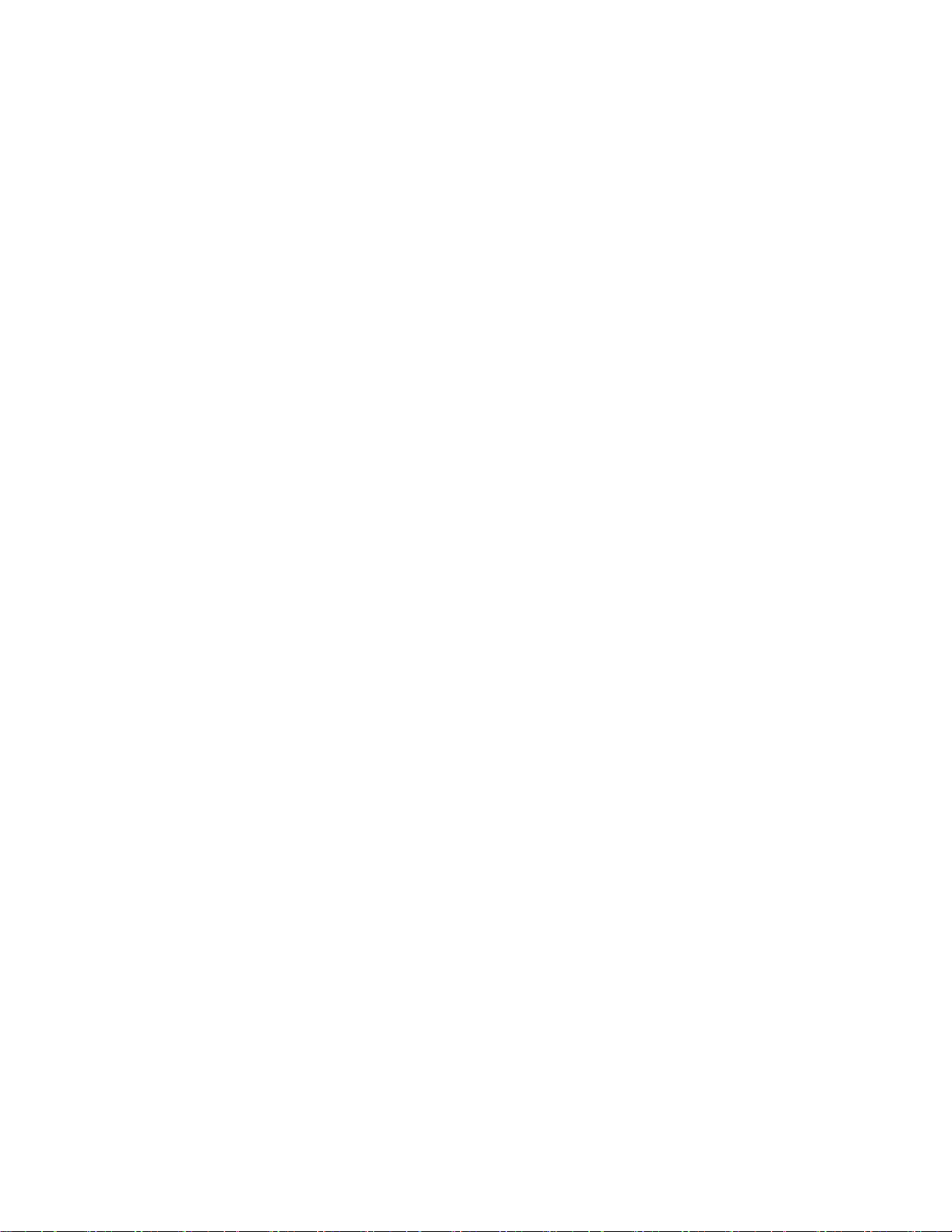
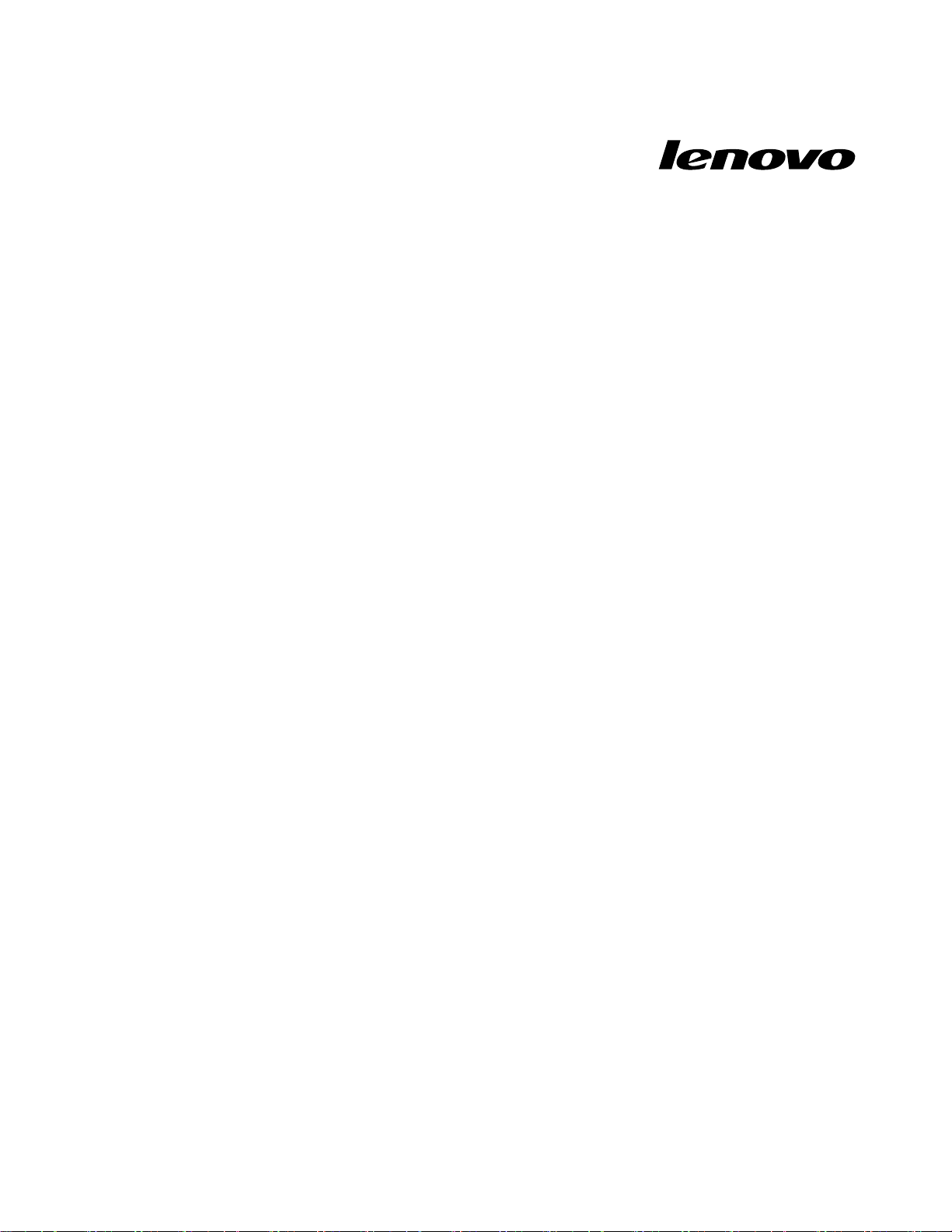
ThinkCentre
사용설명서
모
델
타
입
모 모
델 델
타 타
3491,3627,
:
입 입
: :
3026,3039,3137,3149,3245,3269,3319,3394,
5391,5472,
5485,5536,5548,5567,5864,및6213
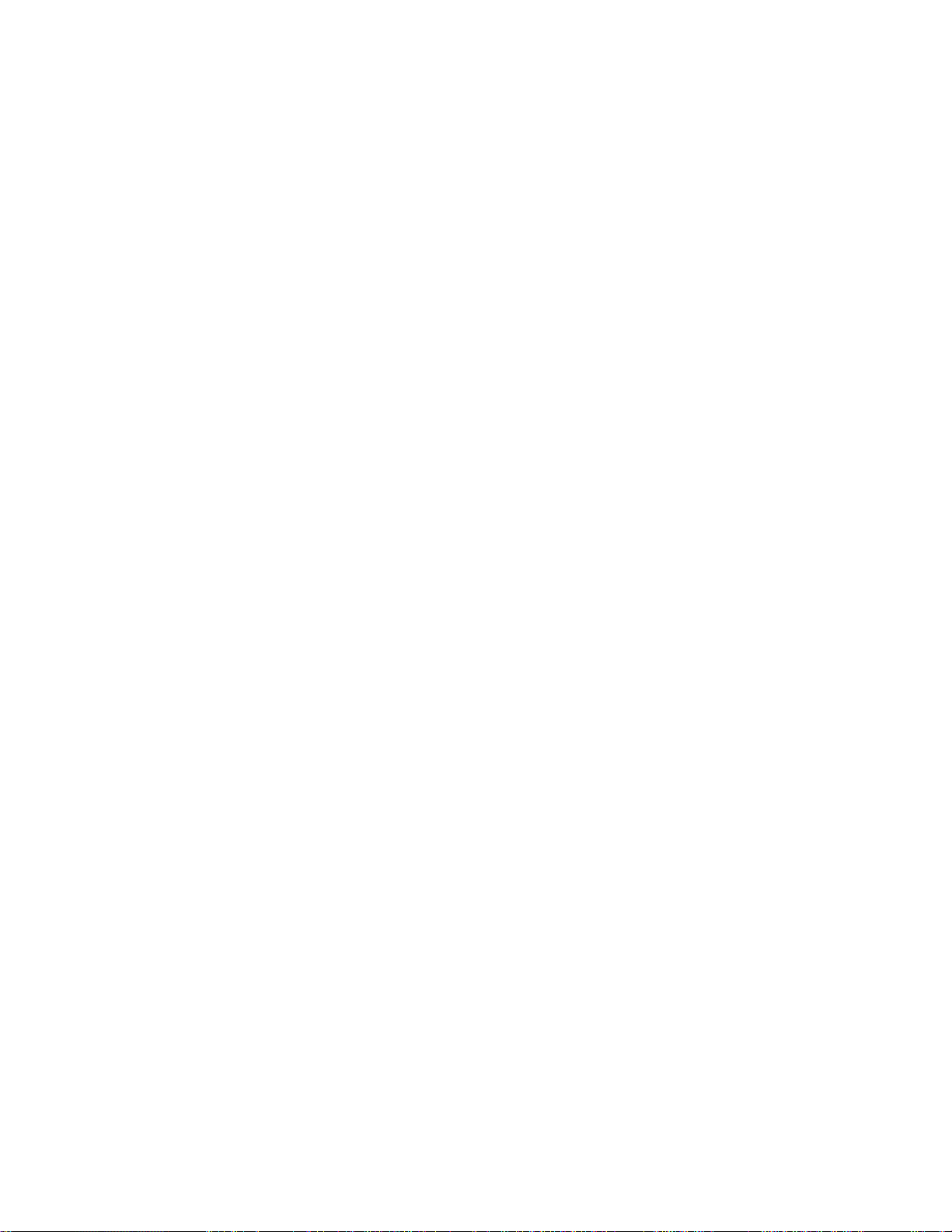
주!
본설명서와제품을사용하기전에,
이지을읽어보십시오.
ThinkCentre안전수칙및보증설명서
및부록A“주의사항”57페
판
(2010
년
10
초 초초판 판
(2010 (2010
년 년
Copyright
©Copyright Copyright
LENOVO제품,데이터,컴퓨터소프트웨어및서비스는개인비용으로독점개발되었으며사용,재생산및발표권
한이제한된48C.F.R.2.101로정의되어정부에상품으로판매됩니다.
제한적인권리:GSA(GeneralServicesAdministration)계약에따라제공되는제품,데이터,컴퓨터소프트웨어
또는서비스의사용,복제또는공개에는계약서번호GS-35F-05925에명시된제한사항이적용됩니다.
)
10 10
월 월월) )
Lenovo
Lenovo Lenovo
2010. 2010.
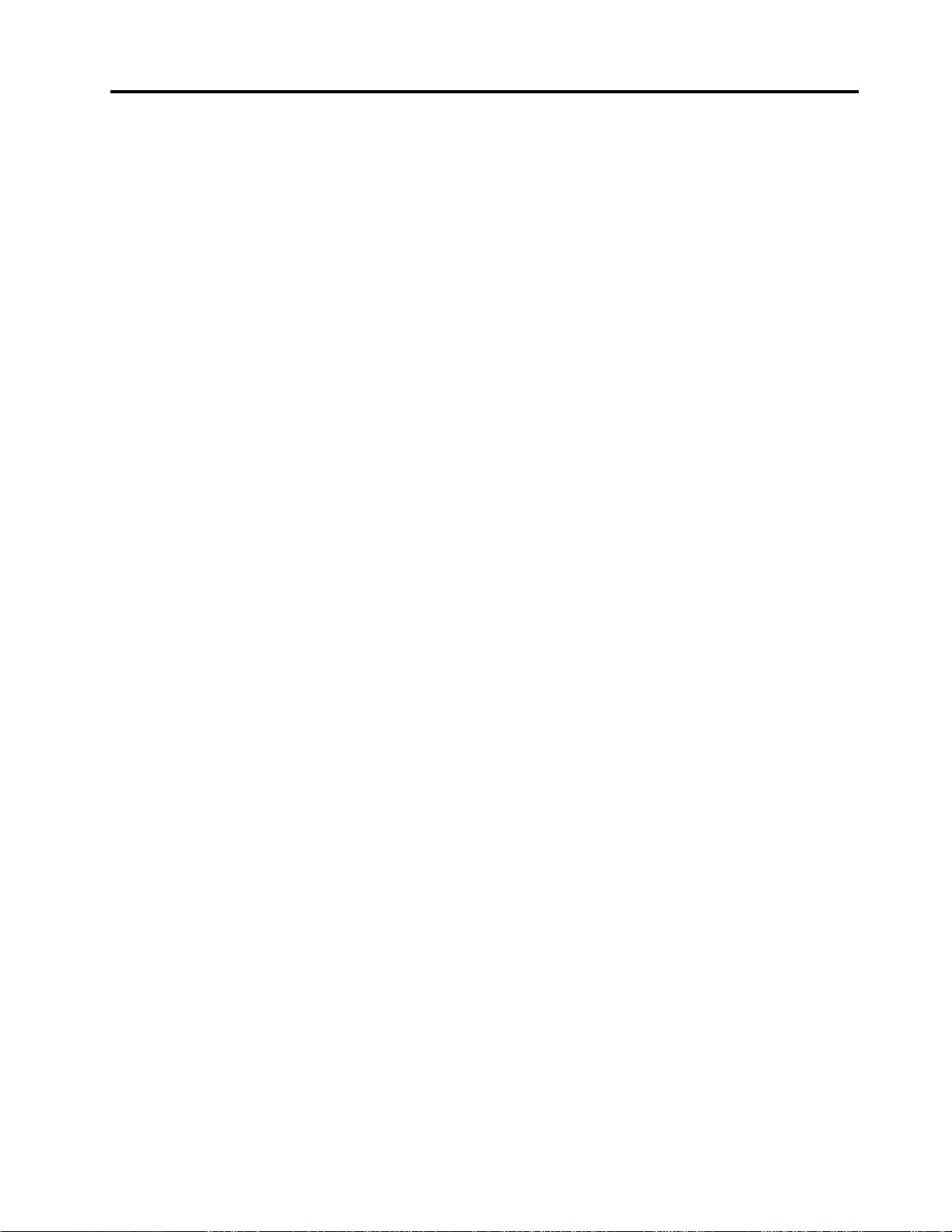
목차
중
요
안
전
수
중 중
요 요
안 안
제
장
제 제
1 11장 장
기능....................1
사양...................3
소프트웨어개요...............4
Lenovo가제공하는소프트웨어......4
AdobeReader.............6
안티바이러스소프트웨어.........6
위치....................6
컴퓨터앞면에있는커넥터위치.......6
컴퓨터뒷면에있는커넥터위치.......7
컴퓨터구성요소의위치..........8
시스템보드에있는부품위치.......9
내장드라이브위치...........10
제
장
제 제
2 22장 장
정전기에민감한장치취급시주의사항....11
하드웨어장착및교체...........11
외장옵션장착.............11
컴퓨터덮개열기............12
시스템보드구성요소및드라이브확인..12
메모리모듈장착또는교체.......13
PCI카드장착또는교체........15
배터리교체..............17
하드디스크드라이브교체........18
광드라이브교체............20
전원공급장치어셈블리교체......22
방열판교체..............24
앞면오디오및USB어셈블리교체....26
시스템팬교체.............27
내장스피커교체............28
키보드또는마우스교체.........31
부품교체완료.............32
보안기능설치..............33
통합케이블잠금장치..........33
암호보호...............34
암호지우기(CMOS지우기).......34
제
장
제 제
3 33장 장
복구미디어작성및사용..........37
복구미디어작성............37
복구미디어사용............38
백업및복구작업수행...........38
백업작업수행.............38
복구작업수행.............39
RescueandRecovery작업공간사용....39
칙
전 전
수 수
칙 칙
. ... ... ... ... ... ... ... ... ... ... ... ... ..vii vii
제
품
개
. ..제 제
하
. ..하 하
복
. ..복 복
요
품 품
개 개
요 요
. ... ... ... ... ... ... ... ... ... ... ... ..1 1
드
웨
어
장
착
및
교
드 드
웨 웨
어 어
장 장
착 착
구
정
보
구 구
정 정
보 보
. ... ... ... ... ... ... ... ... ... ... ..37 37
체
및 및
교 교
체 체
. ... ... ... ..11 11
vii
1
11
37
이동백업미디어작성및사용........40
이동백업미디어작성..........40
이동백업미디어사용..........41
장치드라이버설치또는다시설치......41
복구문제해결..............42
제
장
제 제
4 44장 장
SetupUtility프로그램시작........43
설정보기및변경.............43
암호사용................43
장치사용가능또는사용불가능설정.....44
시동장치선택..............45
SetupUtility프로그램종료........45
제
제 제
5 55장 장
시스템프로그램사용............47
디스크로BIOS업데이트(플래시)......47
운영체제로BIOS업데이트(플래시).....47
POST/BIOS업데이트실패복구......48
제
제 제
6 66장 장
기본문제해결..............49
진단프로그램...............50
광마우스청소..............52
제
제 제
7 77장 장
참고자료.................53
도움말및서비스.............55
Setup
. ..Setup Setup
암호고려사항.............43
시동암호(Power-OnPassword)....44
관리자암호(AdministratorPassword).44
하드디스크암호(HardDiskPassword).44
암호설정,변경및삭제.........44
임시시동장치선택..........45
시동장치순서선택또는변경......45
장
시
. ..시 시
장
문
. ..문 문
LenovoThinkVantageToolbox....50
PC-DoctorforRescueandRecovery.51
PC-DoctorforDOS.........51
장
정
. ..정 정
온라인서적폴더............53
LenovoThinkVantageTools.....53
ThinkVantageProductivityCenter..53
LenovoWelcome...........54
AccessHelp.............54
안전수칙및보증설명서........54
Lenovo웹사이트
(http://www.lenovo.com).......54
문서및진단프로그램사용.......55
Utility
Utility Utility
스
템
프
스 스
제
제 제
보
보 보
로
템 템
프 프
로 로
해
결
해 해
결 결
도
움
, ,,도 도
움 움
사
용
사 사
용 용
. ... ... ... ... ..43 43
그
램
업
데
이
그 그
램 램
업 업
및
진
단
및 및
진 진
단 단
말
및
서
말 말
및 및
서 서
트
데 데
이 이
트 트
. ... ..47 47
. ... ... ... ... ... ... ..49 49
비
스
비 비
스 스
. ... ... ... ..53 53
43
47
49
53
©CopyrightLenovo2010
v
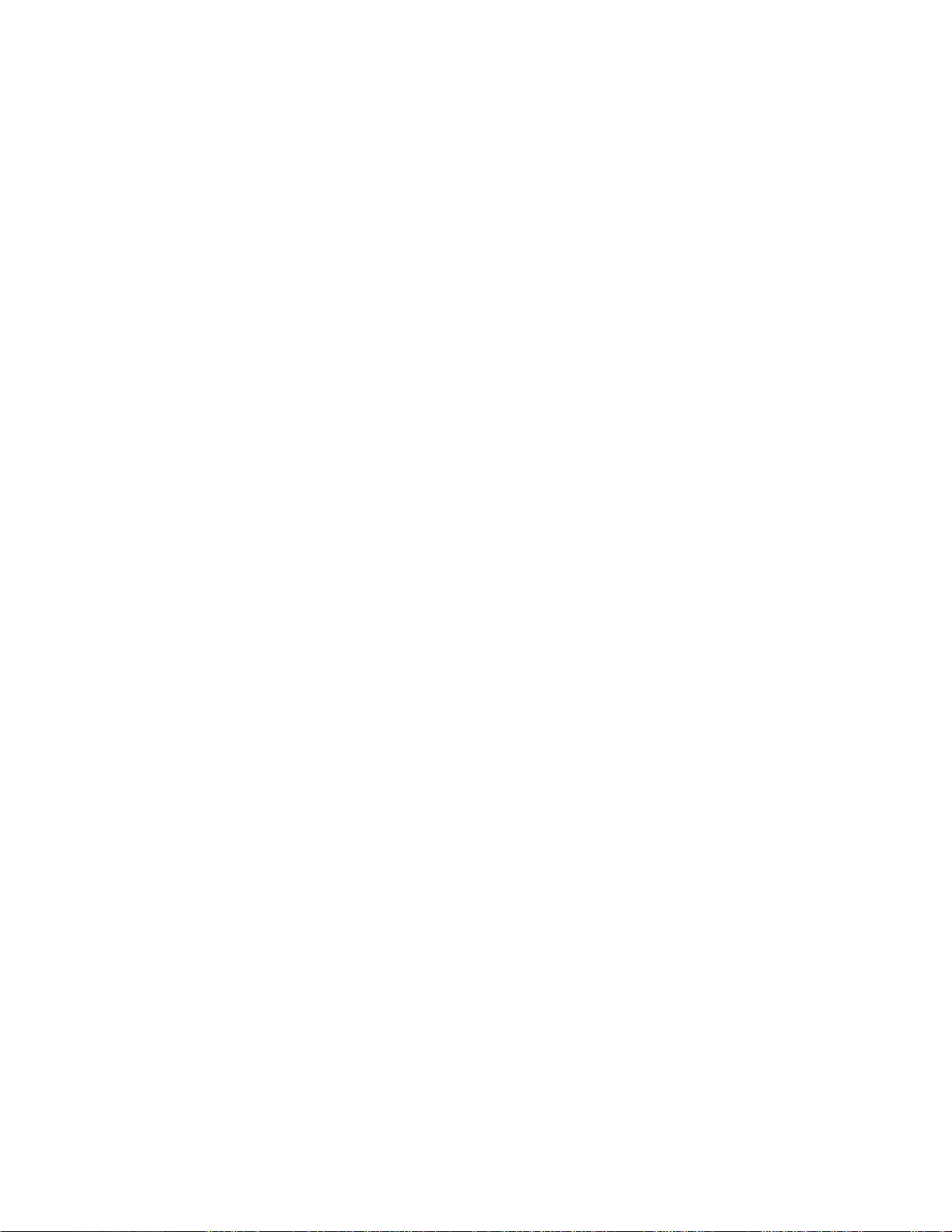
서비스요청..............55
기타서비스사용............56
추가서비스구매............56
부
록
A.
주
의
사
부 부
록 록
A. A.
주 주
항
의 의
사 사
항 항
. ... ... ... ... ... ... ... ... ... ... ..57 57
텔레비전출력에관한사항.........57
유럽준수CE표시.............58
상표...................58
57
색
인
색 색
인 인
. ... ... ... ... ... ... ... ... ... ... ... ... ... ... ... ... ... ..59 59
59
viThinkCentre사용설명서
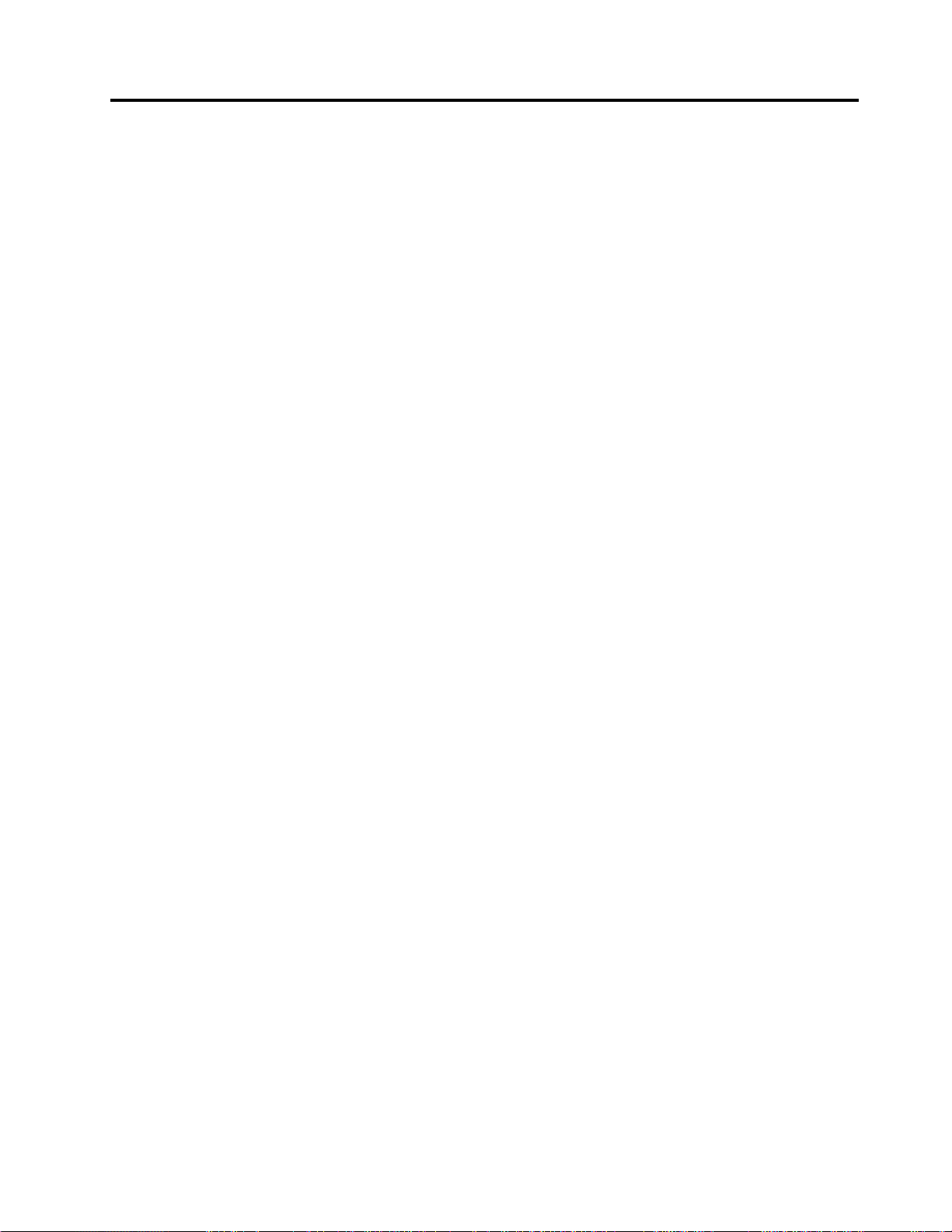
중요안전수칙
:
경 경경고 고고: :
이
이 이
설 설설명 명명서 서서를 를
과
품 품품과 과
줄 줄줄이 이이려 려려면 면
를
사 사사용 용용하 하하기 기
함
께
함 함
공
께 께
제 제제공 공
되 되되는 는
면
전
정
안 안안전 전
정 정
기
에
이
전 전전에 에
이 이
ThinkCentre
는
ThinkCentre ThinkCentre
보
를
보 보
를 를
읽 읽읽어 어어보 보
보
제 제제품 품품과 과
십 십십시 시시오 오오. .
과
된
든
관 관관련 련련된 된
안
안 안
.
모 모모든 든
전
수
칙
전 전
수 수
칙 칙
전
안 안안전 전
및
보
증
및 및
보 보
증 증
정 정정보 보보를 를
설
설 설
를
읽
읽 읽
어 어어보 보보십 십십시 시시오 오오. ..최 최최신 신
명
서
를
명 명
서 서
를 를
참 참참고 고고하 하하십 십십시 시
시
오 오오. ..제 제제품 품
신
전
안 안안전 전
품
의
의 의
수 수수칙 칙칙에 에
손 손손상 상
에
대 대대해 해해서 서서는 는
상
및
및 및
상 상상해 해해를 를
는
제
제 제
를
ThinkCentre안전수칙및보증설명서
을구할수있습니다.
http://www.lenovo.com/support
가없으면다음주소의Lenovo
®
지원웹사이트에서PDF버전
©CopyrightLenovo2010
vii
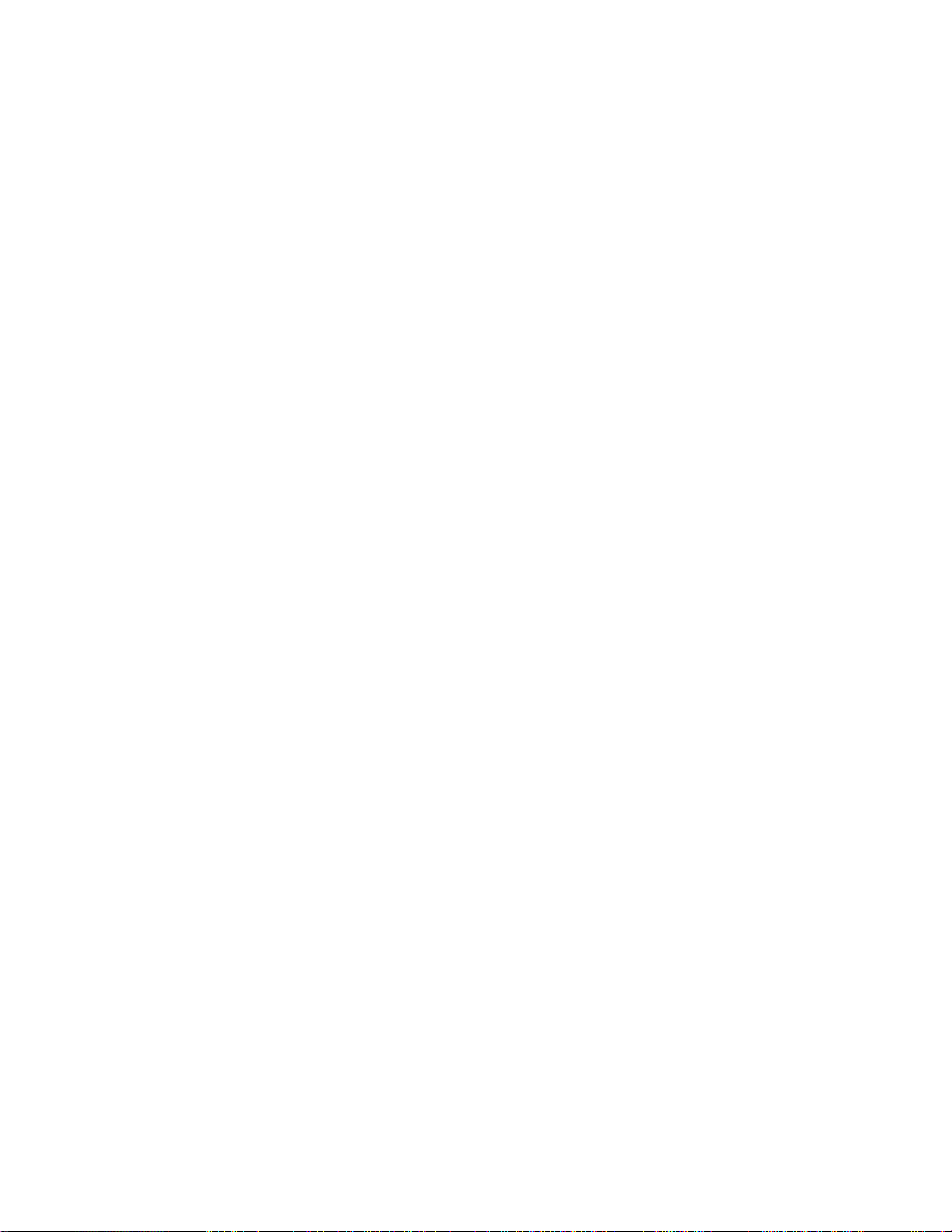
viiiThinkCentre사용설명서
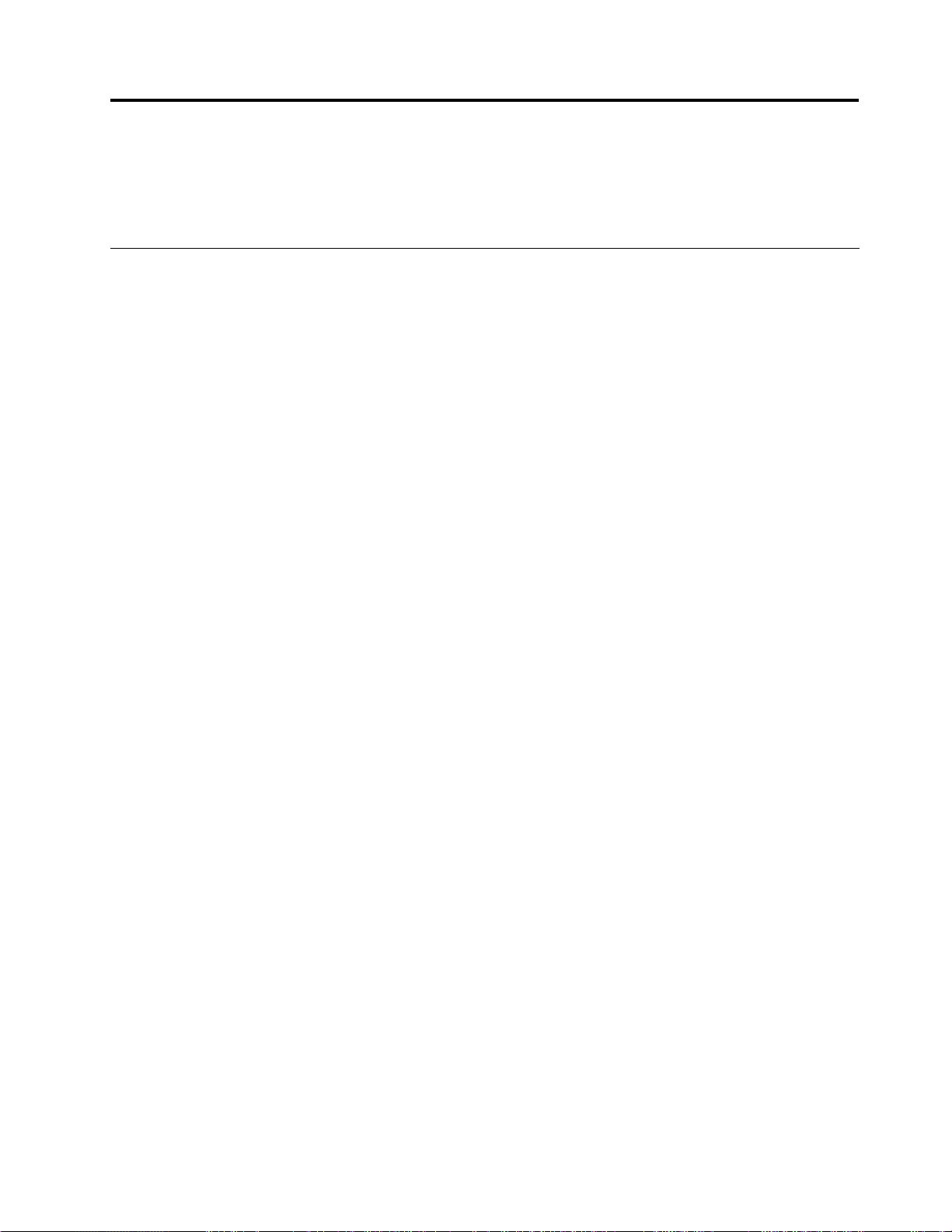
제
1
제 제
이장에서는컴퓨터의기능,사양,기본설치된소프트웨어프로그램,부품및커넥터위치에대해설
명합니다.
장
1 1
장 장
제품개요
기능
다음은컴퓨터기능정보입니다.
시스템정보
다음정보는여러모델에적용됩니다.특정모델에관한정보는SetupUtility프로그램및제4장
“SetupUtility사용”43페이지을참고하십시오.
로
마 마마이 이이크 크크로 로로프 프프로 로
컴퓨터에는다음마이크로프로세서중하나가함께제공됩니다(내부캐시크기는모델타입에따라다름).
•Intel
•IntelCorei5마이크로프로세서
•IntelCorei7마이크로프로세서
•IntelPentium
메 메메모 모모리 리
®
리
서
세 세세서 서
Core™i3마이크로프로세서
®
마이크로프로세서
•최대4개의DDR3DIMM(DoubleDataRate3DualInlineMemoryModules)지원
장
내 내내장 장
•광드라이브
•SATA(SerialAdvancedTechnologyAttachment)내장하드디스크드라이브(일부모델
에장착됨)
비 비비디 디디오 오
•VGA(VideoGraphicsArray)커넥터와DisplayPort커넥터용통합그래픽카드(일부모델
에는적용할수없음)
•개별그래픽카드를위한시스템보드의PCI(PeripheralComponentInterconnect)Express
x16그래픽카드슬롯
오 오오디 디디오 오
•내장HD(HighDefinition)오디오
•뒷면패널에있는오디오라인-인커넥터,오디오라인-아웃커넥터및마이크커넥터
•앞면패널에있는마이크커넥터및헤드폰커넥터
•내장스피커(일부모델에장착됨)
신
통 통통신 신
•100/1000Mbps통합이더넷컨트롤러
•PCIFax모뎀(일부모델)
이
드 드드라 라라이 이
오
오
브
브 브
브
서 서서브 브
브
서 서서브 브
시 시시스 스스템 템
시 시시스 스스템 템
템
템
템
시 시시스 스스템 템
©CopyrightLenovo2010
리
관 관관리 리
기
능
기 기
능 능
1
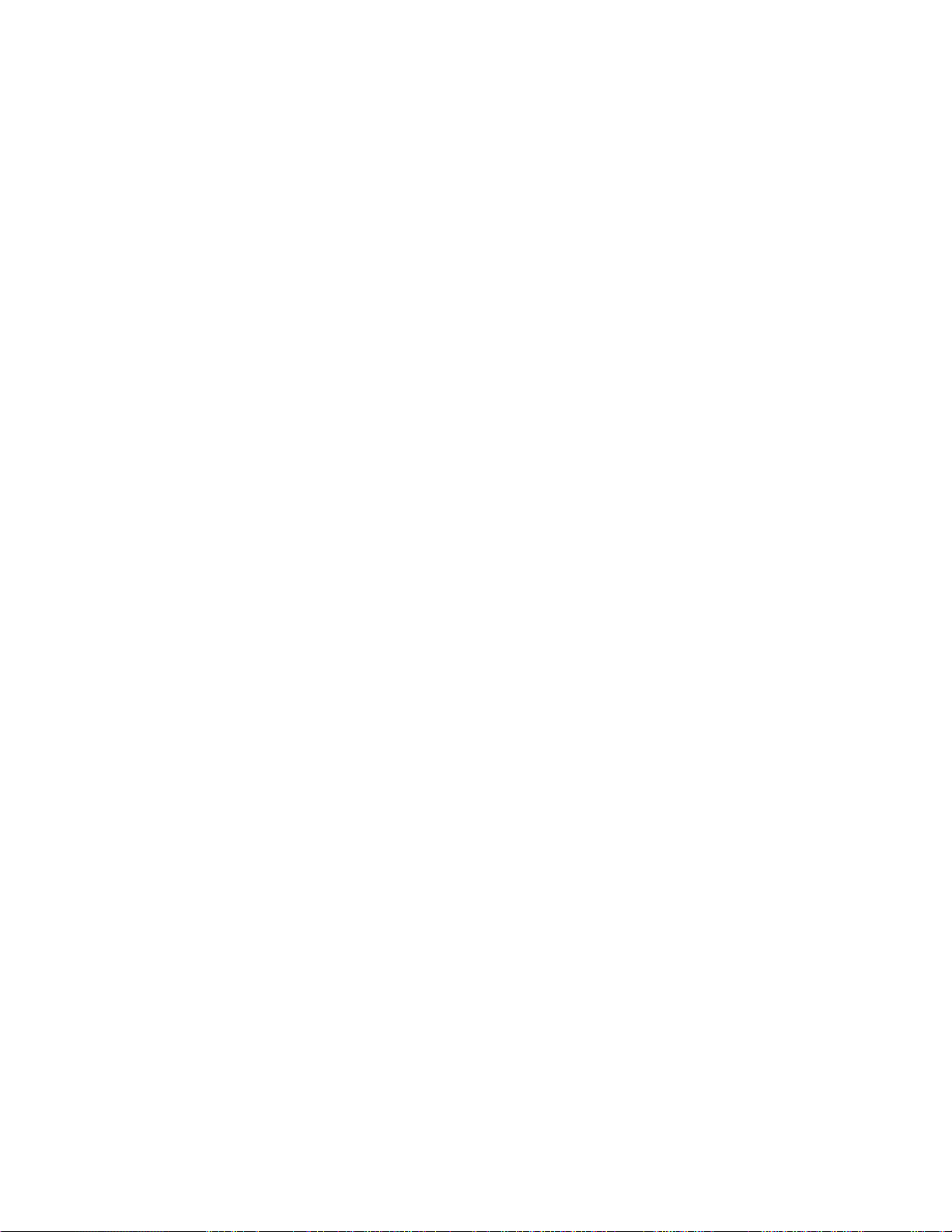
•POST하드웨어테스트결과저장기능
•자동전원켜짐
•DMI(시스템관리인터페이스)
•IntelAMT(ActiveManagementTechnology)(일부모델에서사용가능)
•IntelMatrixStorageManager
•PXE(PrebooteXecutionEnvironment)
•SMC(SecureManagedClient)(일부모델)
•SM(SystemManagement)BIOS및SM소프트웨어
•WakeonLAN
•WakeonRing
•WMI(WindowsManagementInstrumentation)
력
입 입입/ //출 출출력 력
(I/O)
(I/O) (I/O)
능
기 기기능 능
•9핀직렬포트(표준포트한개,선택적포트한개)
•여덟개의USB(UniversalSerialBus)커넥터(앞면패널에두개,뒷면패널에여섯개)
•이더넷커넥터
•한개의DisplayPort커넥터(일부모델에는적용할수없음)
•한개의VGA모니터커넥터(일부모델에는적용할수없음)
•한개의PersonalSystem/2
®
®
(PS/2
)키보드커넥터(옵션)
•한개의PS/2마우스커넥터(옵션)
•뒷면패널에있는세개의오디오커넥터(오디오라인-인커넥터,오디오라인-아웃커넥터및마이
크커넥터)
•앞면패널의오디오커넥터2개(마이크로폰커넥터및헤드폰커넥터)
자세한정보는“컴퓨터앞면에있는커넥터위치”6페이지및“컴퓨터뒷면에있는커넥터위치”7페
이지를참고하십시오.
장
확 확확장 장
•한개의하드디스크드라이브베이
•한개의광드라이브베이
•한개의PCI카드슬롯
•한개의PCIExpressx16그래픽카드슬롯
원
급
전 전전원 원
공 공공급 급
치
장 장장치 치
•240W자동감지전원공급장치
안
보 보보안 안
능
기 기기능 능
•Computrace
•덮개가있는스위치(침입스위치라고도함)
•장치사용가능또는사용불가능설정
•USB커넥터개별사용가능또는사용불가능설정
•하드디스크드라이브암호설정
•지문인식장치가있는키보드(일부모델에제공됨)
2ThinkCentre사용설명서
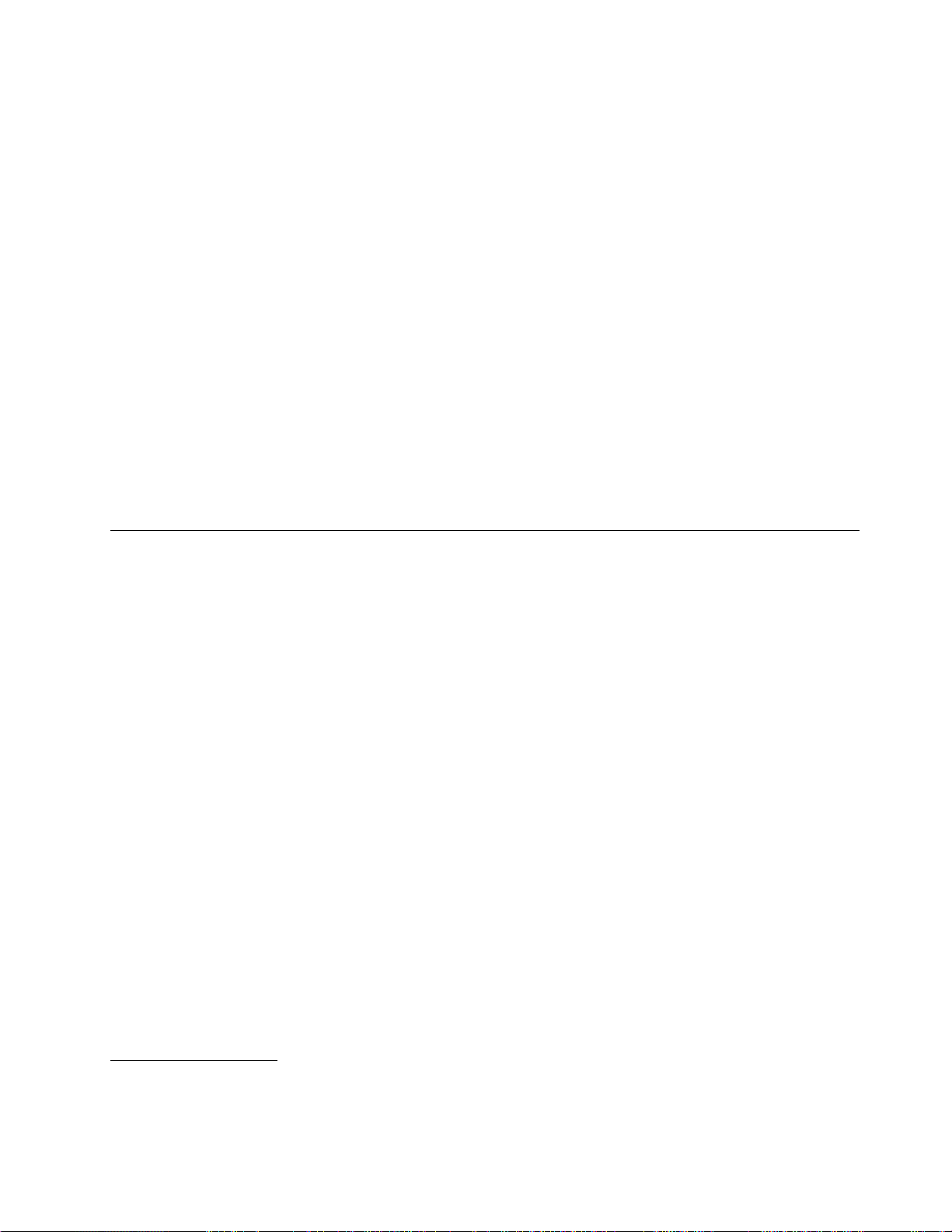
•시동암호(POP)및BIOS액세스의관리자암호
•시동순서제어
•키보드또는마우스없이시동
•통합케이블잠금장치(Kensington잠금장치)지원
•TPM(TrustedPlatformModule)
본
기 기기본 본
설 설설치 치치된 된
된
소
트
웨
어
프
로
소 소
프 프프트 트
웨 웨
어 어
프 프
램
로 로
그 그그램 램
컴퓨터에는더욱쉽고안전하게작업할수있도록몇가지소프트웨어프로그램이기본설치되어있습니
다.자세한정보는“소프트웨어개요”4페이지를참고하십시오.
본
기 기기본 본
설 설설치 치치된 된
된
운
영
운 운
제
영 영
체 체체제 제
본컴퓨터에는다음운영체제중하나가기본설치되어있습니다.
•Microsoft
®
Windows
•MicrosoftWindowsVista
영
운 운운영 영
체 체체제 제제( ((호 호호환 환
•Linux
환
성
성 성
®
테 테테스 스
®
7
®
통 통통과 과과) )
1
)
(모델타입에따라다름)
스
트
트 트
사양
이섹션에는컴퓨터의실제사양에대한정보가있습니다.
1.여기에기재된운영체제는본출판물이인쇄된시점에호환성테스트가완료된운영체제입니다.본책자가발행
된이후에컴퓨터와호환되는것으로Lenovo에서식별하는추가운영체제가있을수있습니다.이목록은변경
될수있습니다.어떤운영체제가호환성테스트를받았는지확인하려면해당운영체제판매회사의웹사이트
를확인하십시오.
제1장.제품개요3
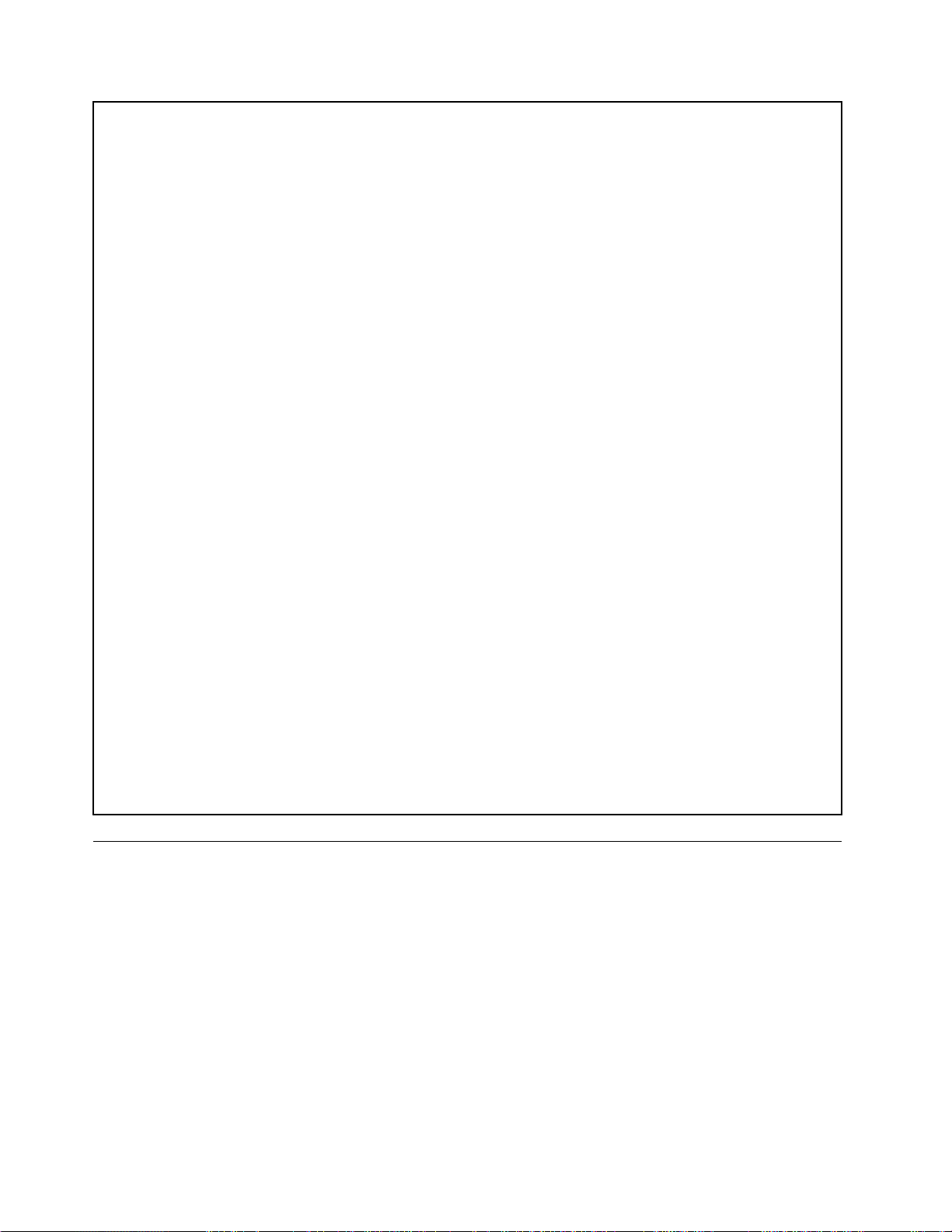
피
부 부부피 피
너비:317mm(12.48인치)
높이:99mm(3.9인치)
깊이:355mm(13.98인치)
게
무 무무게 게
최대구성:7.5kg(16.53lbs)
경
환 환환경 경
•대기온도:
작동:10°C~35°C(50°F~95°F)
비작동:-40°C~60°C(-40°F~140°F)
비작동:-10°C~60°C(14°F~140°F)(패키지미포함)
•습도:
작동:20%~80%(비콘덴싱)
비작동:20%~90%(비콘덴싱)
•고도:
작동:-15.2~3,048m(-50~10,000ft)
비작동:-15.2~10,668m(-50~35,000ft)
전 전전기 기기입 입입력 력
•입력전압:
력
–최저범위:
최소:100Vac
최대:127Vac
입력주파수범위:50~60Hz
전압선택스위치설정:115Vac
–최고범위:
최소:200Vac
최대:240Vac
입력주파수범위:50~60Hz
전압선택스위치설정:230Vac
소프트웨어개요
다음은내장하드디스크드라이브및운영체제가포함된Lenovo컴퓨터에기본설치된소프트웨
어에대한설명입니다.
Lenovo가제공하는소프트웨어
다음과같은Lenovo가제공하는소프트웨어프로그램은생산성을높이고컴퓨터유지보수와관련된비
용을줄일수있도록도와줍니다.컴퓨터에제공되는소프트웨어프로그램은컴퓨터모델타입및기
본설치된운영체제에따라다를수있습니다.
LenovoThinkVantageTools
LenovoThinkVantage
수있도록여러가지도구에대한간편한액세스를제공합니다.자세한정보는“LenovoThinkVantage
Tools”53페이지를참고하십시오.
4ThinkCentre사용설명서
®
Tools프로그램은정보소스의호스트에연결하며더욱쉽고안전하게작업할
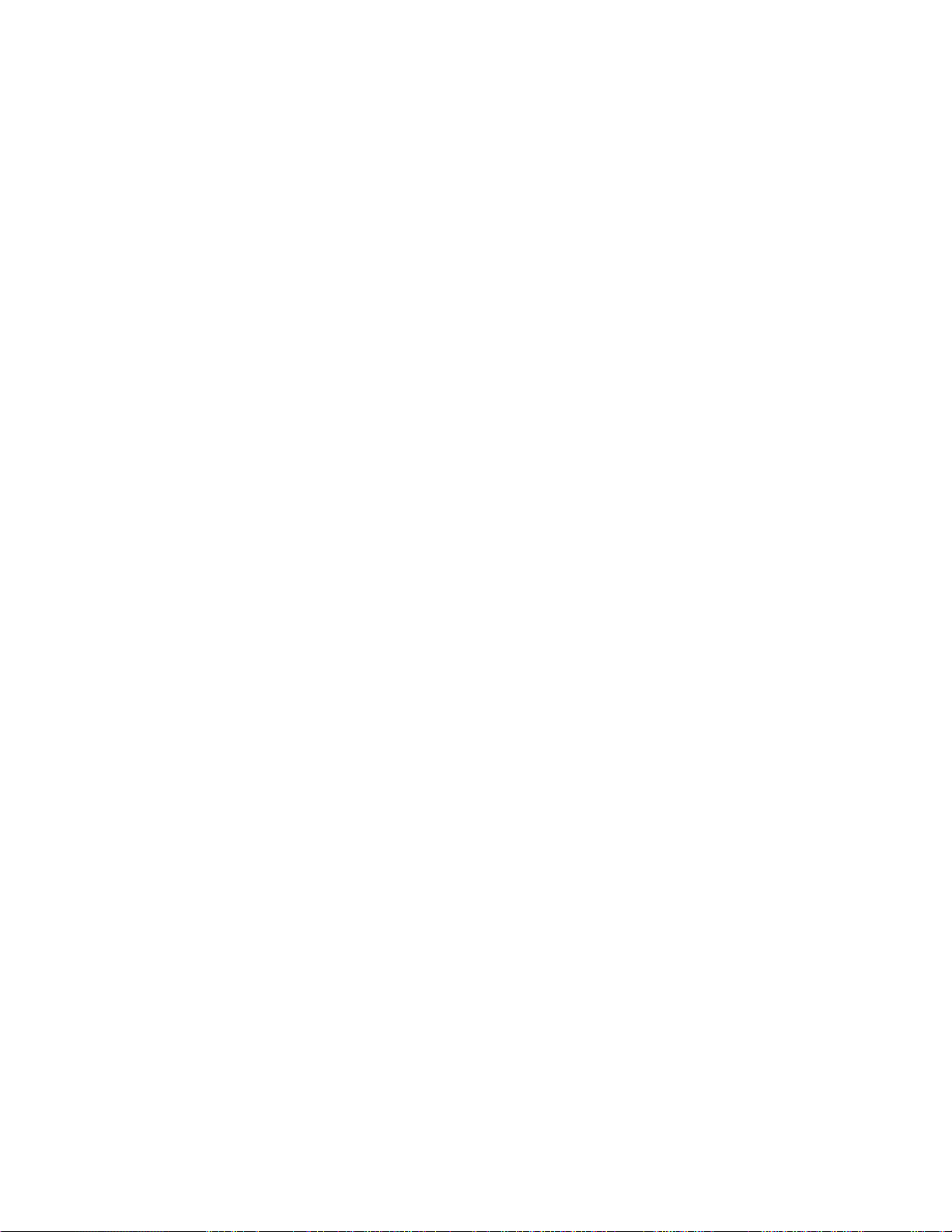
참 참참고 고고: ::LenovoThinkVantageTools프로그램은Windows7운영체제가설치된Lenovo컴퓨터
에서만사용할수있습니다.
ThinkVantageProductivityCenter
ThinkVantageProductivityCenter프로그램은컴퓨터를설정,사용,유지보수및개선하는데
도움이되는정보및도구호스트를제공합니다.
참 참참고 고고: ::ThinkVantageProductivityCenter프로그램은WindowsVista운영체제가기본설치
된Lenovo컴퓨터에서만사용할수있습니다.
LenovoWelcome
LenovoWelcome프로그램은Lenovo의혁신적인내장기능을소개하고사용자가컴퓨터를최대한
활용할수있도록주요설정작업을안내합니다.
ThinkVantageRescueandRecovery
ThinkVantageRescueandRecovery
기본운영체제가시작되지않은경우에도사용자가컴퓨터문제를진단하고도움말을보며시스템충돌
을신속하게복구할수있는자체복구도구가포함되어있습니다.
®
프로그램은버튼하나로작동하는복구및복원솔루션으로써,
ThinkVantageClientSecuritySolution
ThinkVantageClientSecuritySolution프로그램은일부Lenovo컴퓨터에서만사용할수있습니
다.이프로그램을사용하면권한이없는사용자의데이터액세스로부터보호하는동시에암호,암호화키
및전자인증과같은중요한보안정보등의정보를보호할수있습니다.
참 참참고 고고: ::ThinkVantageClientSecuritySolution프로그램은WindowsVista운영체제가기본설치
된Lenovo컴퓨터에서만사용할수있습니다.
PasswordManager
PasswordManager프로그램을사용하여Windows응용프로그램및웹사이트의인증정보를자
동으로캡처하여입력할수있습니다.
참 참참고 고고: ::PasswordManager프로그램은Windows7운영체제가설치된Lenovo의컴퓨터에서만사용
할수있습니다.
PowerManager
PowerManager프로그램은ThinkCentre
다.PowerManager프로그램을사용하면시스템성능과에너지절약사이에서완벽한균형을이루도
록전원설정을조정할수있습니다.
®
컴퓨터에간편하고유연하며완벽한전원관리를제공합니
ProductRecovery
ProductRecovery프로그램을사용하면하드디스크드라이브의내용을공장출하상태로복원할수
있습니다.
지문인식소프트웨어
일부키보드에제공되는내장지문인식장치를사용하면,사용자의지문을등록하여시동암호,하드디스
크드라이브암호및Windows암호와연관시킬수있습니다.지문인증을통해암호를대체할수있으며,
간단하고안전하게액세스할수있습니다.지문인식장치키보드는일부컴퓨터에서사용가능하며이옵
션을지원하는컴퓨터의경우에만구입하여사용할수있습니다.
제1장.제품개요5
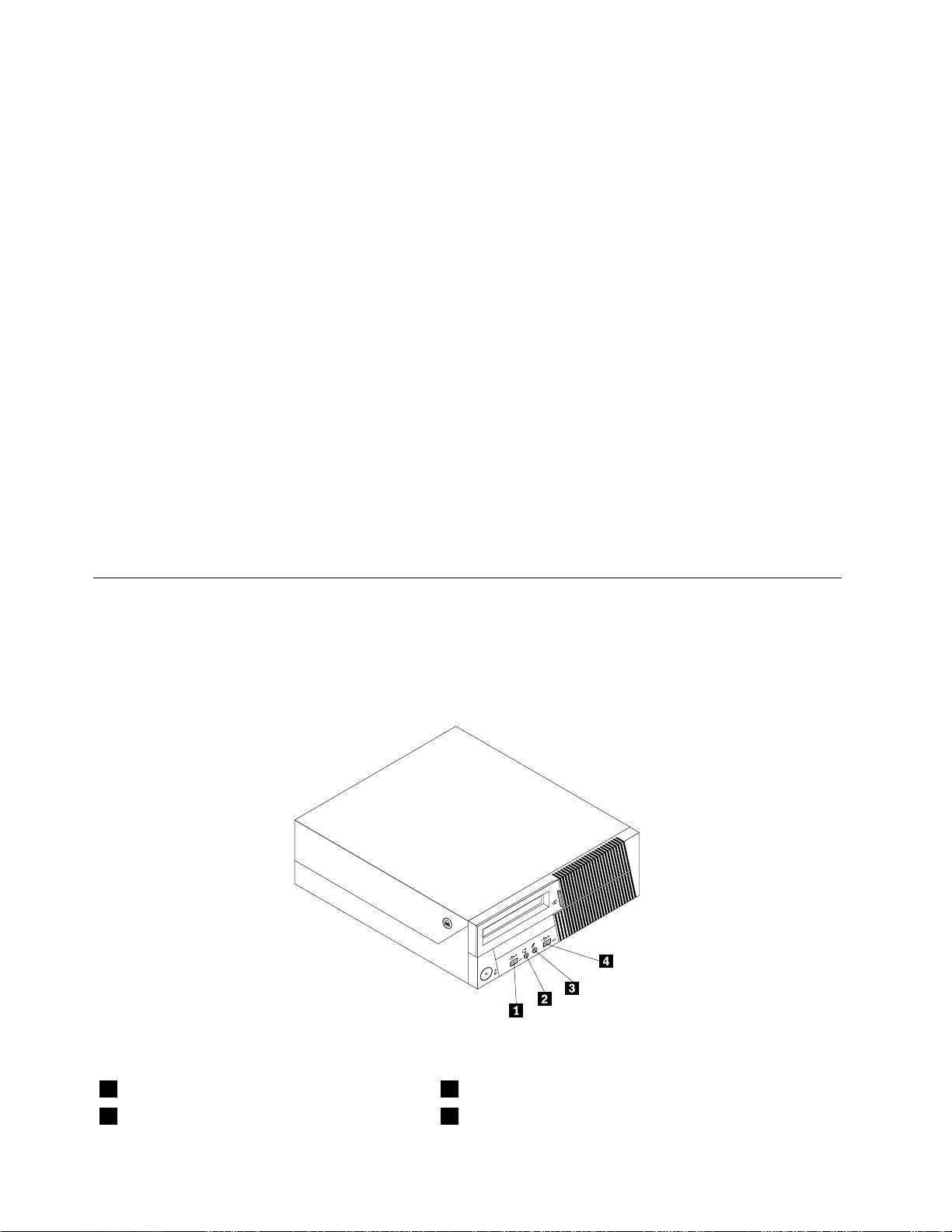
LenovoThinkVantageToolbox
LenovoThinkVantageToolbox프로그램을사용하면컴퓨터를유지보수하고,컴퓨팅보안을향상시키
고,컴퓨터문제를진단하고,Lenovo에서제공하는혁신적인기술을익히며,컴퓨터에대한보다자세한정
보를얻을수있습니다.자세한정보는“LenovoThinkVantageToolbox”50페이지를참고하십시오.
PC-DoctorforRescueandRecovery
PC-DoctorforRescueandRecovery진단프로그램은하드디스크드라이브에기본설치되어있습니
다.Lenovo컴퓨터에서이진단프로그램은RescueandRecovery작업공간의일부로작동하며,하드
웨어문제점을진단하고,하드웨어장애를초래할수있는운영체제제어설정을보고합니다.Windows
운영체제를시작할수없는경우,PC-DoctorforRescueandRecovery진단프로그램을사용하십시
오.자세한정보는“PC-DoctorforRescueandRecovery”51페이지를참고하십시오.
AdobeReader
AdobeReader프로그램은PDF문서를보고,인쇄하고,검색하는데사용되는도구입니다.
온라인서적및Lenovo웹사이트액세스에관한자세한정보는“온라인서적폴더”53페이지를참고
하십시오.
안티바이러스소프트웨어
본컴퓨터에는바이러스검사와제거를위한안티바이러스소프트웨어가제공됩니다.Lenovo는하드디
스크드라이브에서30일간무료사용등록이되어있는안티바이러스소프트웨어의전체버전을제공합니
다.30일후에도안티바이러스프로그램업데이트를계속해서받으려면라이센스를갱신해야합니다.
위치
컴퓨터앞면에있는커넥터위치
앞면커넥터위치은컴퓨터앞면에있는커넥터의위치를보여줍니다.
그림1.앞면커넥터위치
1 USB커넥터 3 마이크로폰커넥터
2 헤드폰커넥터 4 USB커넥터
6ThinkCentre사용설명서
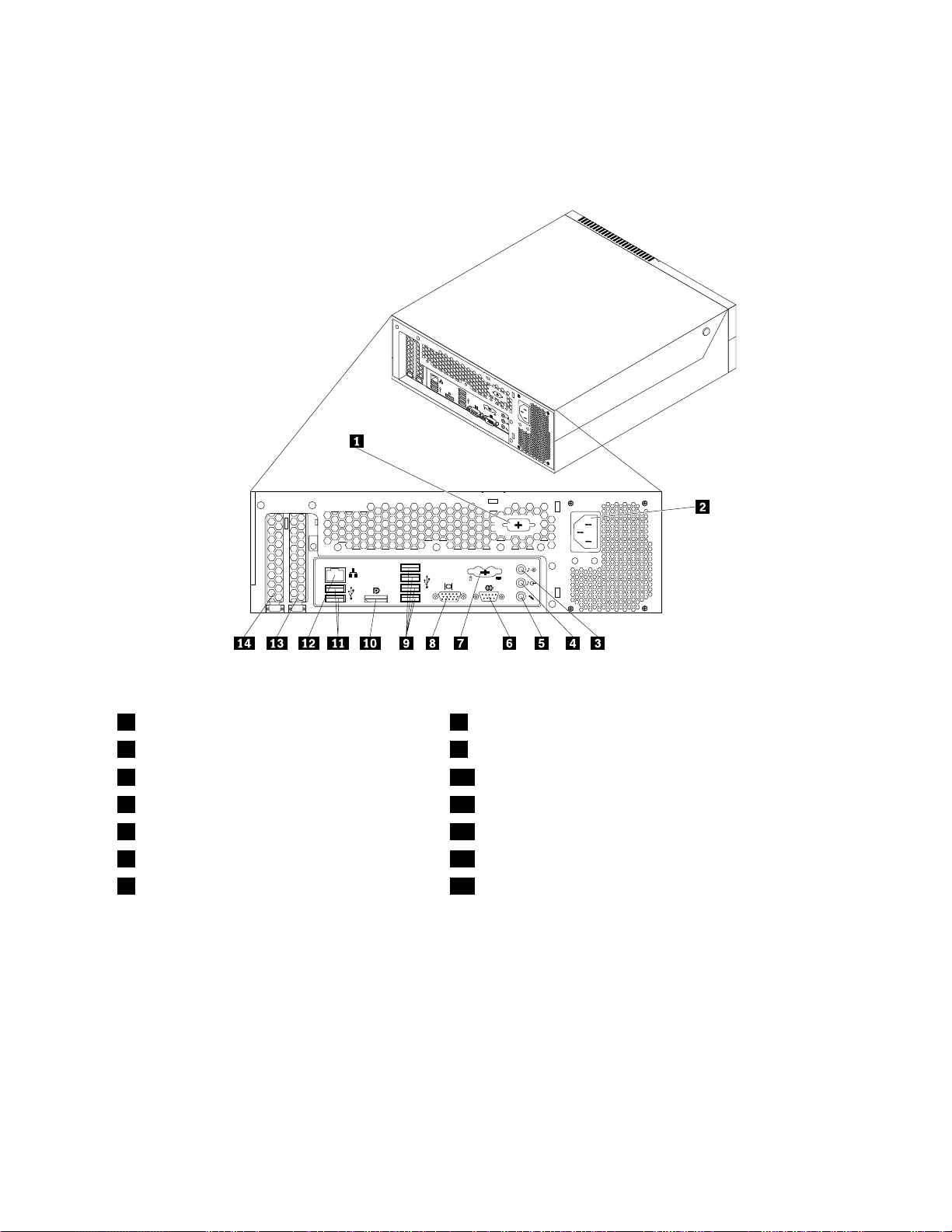
컴퓨터뒷면에있는커넥터위치
3
4
5
6
7
8
3
4
5
6
7
8
뒷면커넥터위치는컴퓨터뒷면에있는커넥터의위치를보여줍니다.컴퓨터뒷면에있는일부커넥터
는케이블연결을쉽게할수있도록색상으로구분되어있습니다.
그림2.뒷면커넥터위치
1 선택적직렬포트 8 VGA모니터커넥터(일부모델에는적용할수없음)
2 전원코드커넥터 9 USB커넥터(4)
3 오디오라인-인커넥터 10 DisplayPort커넥터(일부모델에는적용할수없음)
4 오디오라인-아웃커넥터 11 USB커넥터(2)
5 마이크로폰커넥터 12 이더넷커넥터
6 직렬포트 13 PCIExpressx16그래픽카드슬롯
7 PS/2키보드및마우스커넥터(옵션) 14 PCI카드슬롯
커 커커넥 넥넥터 터
터
명
설 설설명 명
오디오라인-인커넥터스테레오시스템과같은외장오디오장치에서오디오신호를수신하는데사용됩
니다.외장오디오장치연결시,케이블은해당장치의오디오라인-아웃커넥터
와컴퓨터의오디오라인-인커넥터사이에연결됩니다.
오디오라인-아웃커넥터컴퓨터에서전원공급스테레오스피커(내장증폭기가있는스피커),헤드폰,멀
티미디어키보드와같은외장장치,또는스테레오시스템의오디오라인-인커
넥터또는기타외장레코딩장치로오디오신호를전송하는데사용됩니다.
DisplayPort커넥터DisplayPort커넥터를사용하는고성능모니터,직접구동모니터또는기
타장치를연결하는데사용됩니다.
제1장.제품개요7
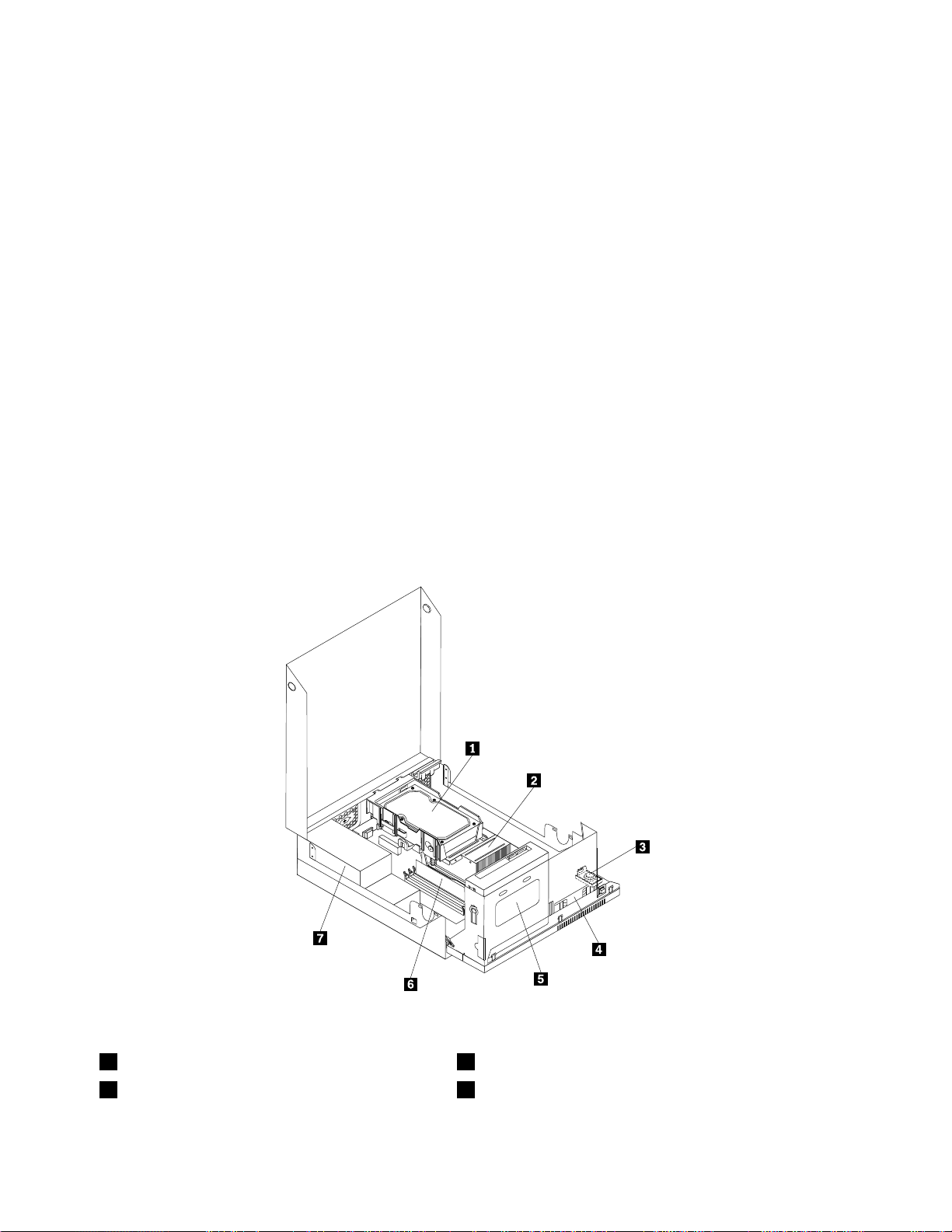
터
커 커커넥 넥넥터 터
이더넷커넥터LAN용이더넷케이블을연결하는데사용됩니다.
참 참참고 고고: ::컴퓨터를FCC클래스B제한이내에서작동시키려면카테고리5이더
넷케이블을사용하십시오.
마이크커넥터사운드를녹음하거나음성인식소프트웨어를사용하는경우,컴퓨터에마이크
를연결하는데사용됩니다.
직렬포트외장모뎀,직렬프린터또는9핀직렬포트를사용하는기타장치를연결하
는데사용됩니다.
PS/2키보드커넥터(옵션)PS/2키보드커넥터를사용하는키보드를연결하는데사용됩니다.
PS/2마우스커넥터(옵션)PS/2마우스커넥터를사용하는마우스,트랙볼또는기타포인팅장치를연
결하는데사용됩니다.
USB커넥터USB키보드,USB마우스,USB스캐너또는USB프린터와같은USB커넥터
가필요한장치를연결하는데사용됩니다.연결해야할USB장치가아홉개이
상있는경우,USB허브를사용하여추가USB장치를연결할수있습니다.
VGA모니터커넥터VGA모니터커넥터를사용하는VGA모니터또는기타장치를연결하는데
사용됩니다.
명
설 설설명 명
컴퓨터구성요소의위치
그림3“구성요소위치”8페이지은컴퓨터의다양한구성요소의위치를보여줍니다.컴퓨터덮개를열
려면“컴퓨터덮개열기”12페이지를참고하십시오.
그림3.구성요소위치
1 하드디스크드라이브(일부모델에장착됨) 5 광드라이브
2 방열판 6 메모리모듈
8ThinkCentre사용설명서
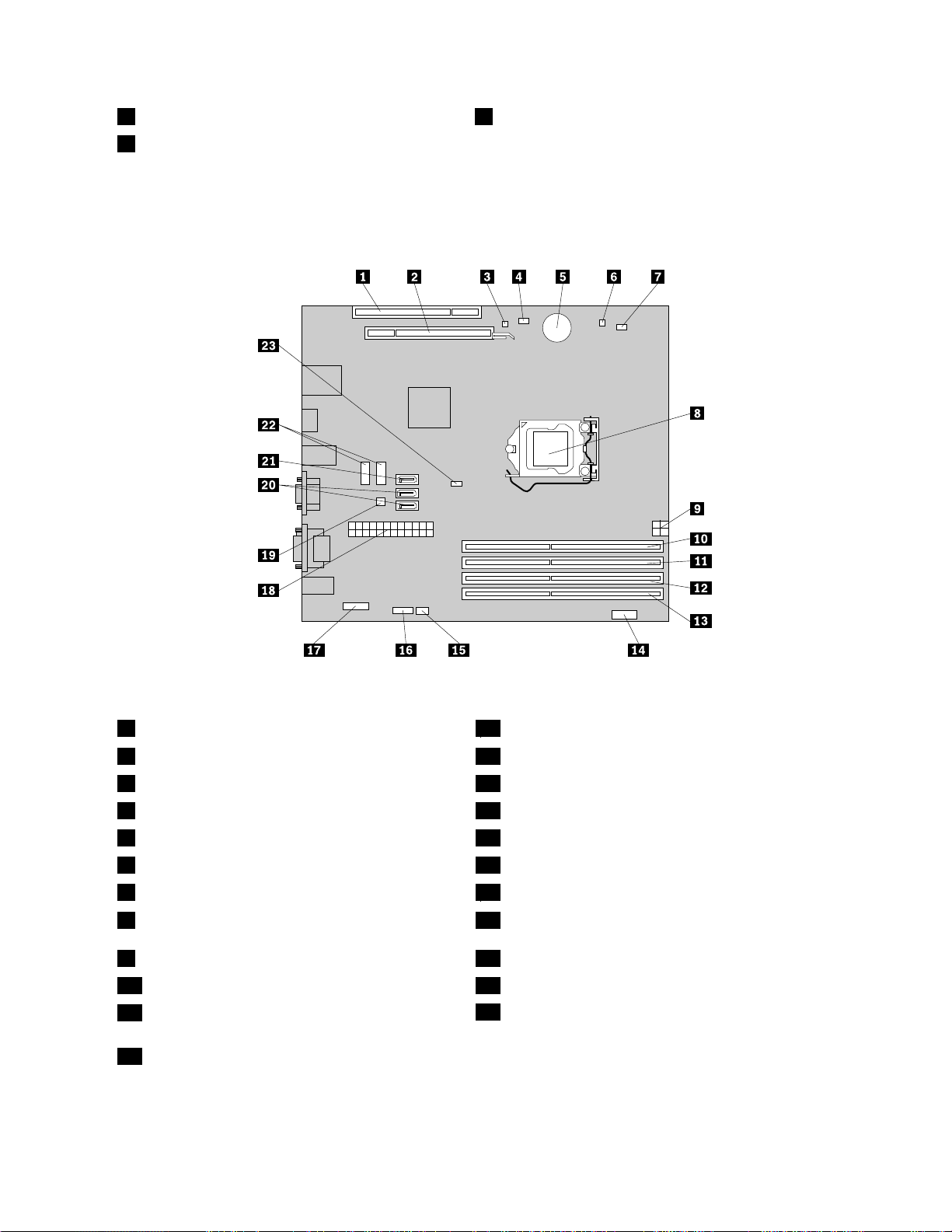
3 내장스피커(일부모델에설치됨) 7 전원공급장치어셈블리
4 시스템팬어셈블리
시스템보드에있는부품위치
그림4“시스템보드에있는부품위치”9페이지는시스템보드에있는부품위치를보여줍니다.
그림4.시스템보드에있는부품위치
1 PCI카드슬롯 13 메모리슬롯3
2 PCIExpressx16그래픽카드슬롯 14 앞면패널커넥터
3 내장스피커커넥터 15 PS/2키보드및마우스커넥터
4 덮개스위치커넥터 16 직렬(COM)커넥터
5 배터리 17 앞면오디오커넥터
6 열센서커넥터 18 24핀전원커넥터
7 마이크로프로세서팬커넥터 19 전원팬커넥터
8 마이크로프로세서 20 SATA커넥터(2)
9 4핀전원커넥터 21 eSATA커넥터
10 메모리슬롯2 22 앞면USB커넥터(2)
11 메모리슬롯1
12 메모리슬롯4
23 CMOS(ComplementaryMetalOxide
Semiconductor)리셋점퍼
제1장.제품개요9
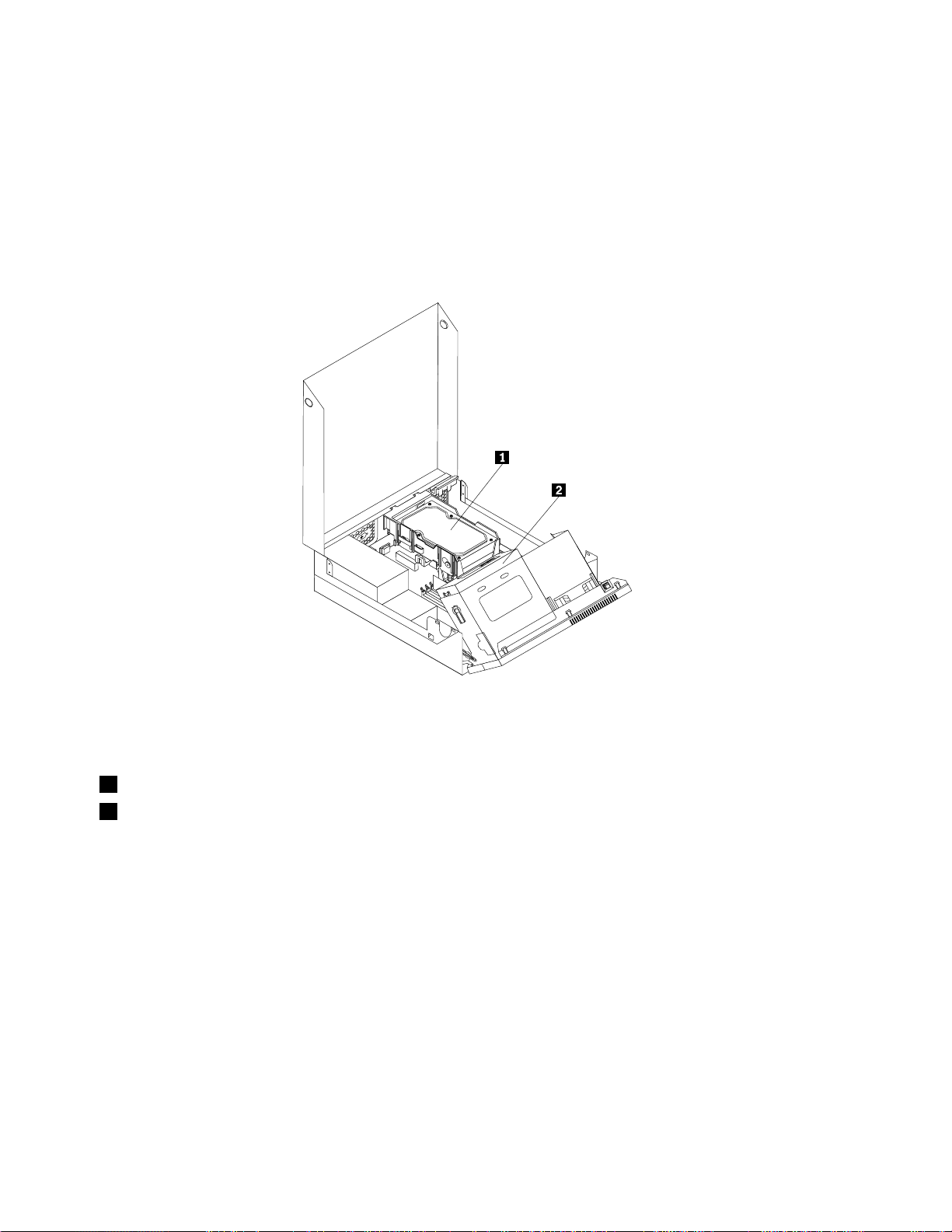
내장드라이브위치
내장드라이브는컴퓨터가데이터를읽고저장하는데사용하는장치입니다.사용자는저장용량을늘리거
나컴퓨터에서다른유형의미디어를읽을수있도록드라이브를추가할수있습니다.컴퓨터에는다음과
같이출고시설치된드라이브가함께제공됩니다.
•베이1의3.5인치하드디스크드라이브(일부모델에장착됨)
•베이2의광드라이브
내장드라이브는베이에설치됩니다.본설명서에서는베이를베이1,베이2등으로언급합니다.그림
5“드라이브베이위치”10페이지는드라이브베이의위치를보여줍니다.
그림5.드라이브베이위치
다음목록에서는각베이에설치할수있는드라이브의유형및크기에대해설명합니다.
1 베이1-최대높이:26.1mm(1.03인치)3.5인치하드디스크드라이브
2 베이2-최대높이:41.6mm(1.64인치)광드라이브
10ThinkCentre사용설명서
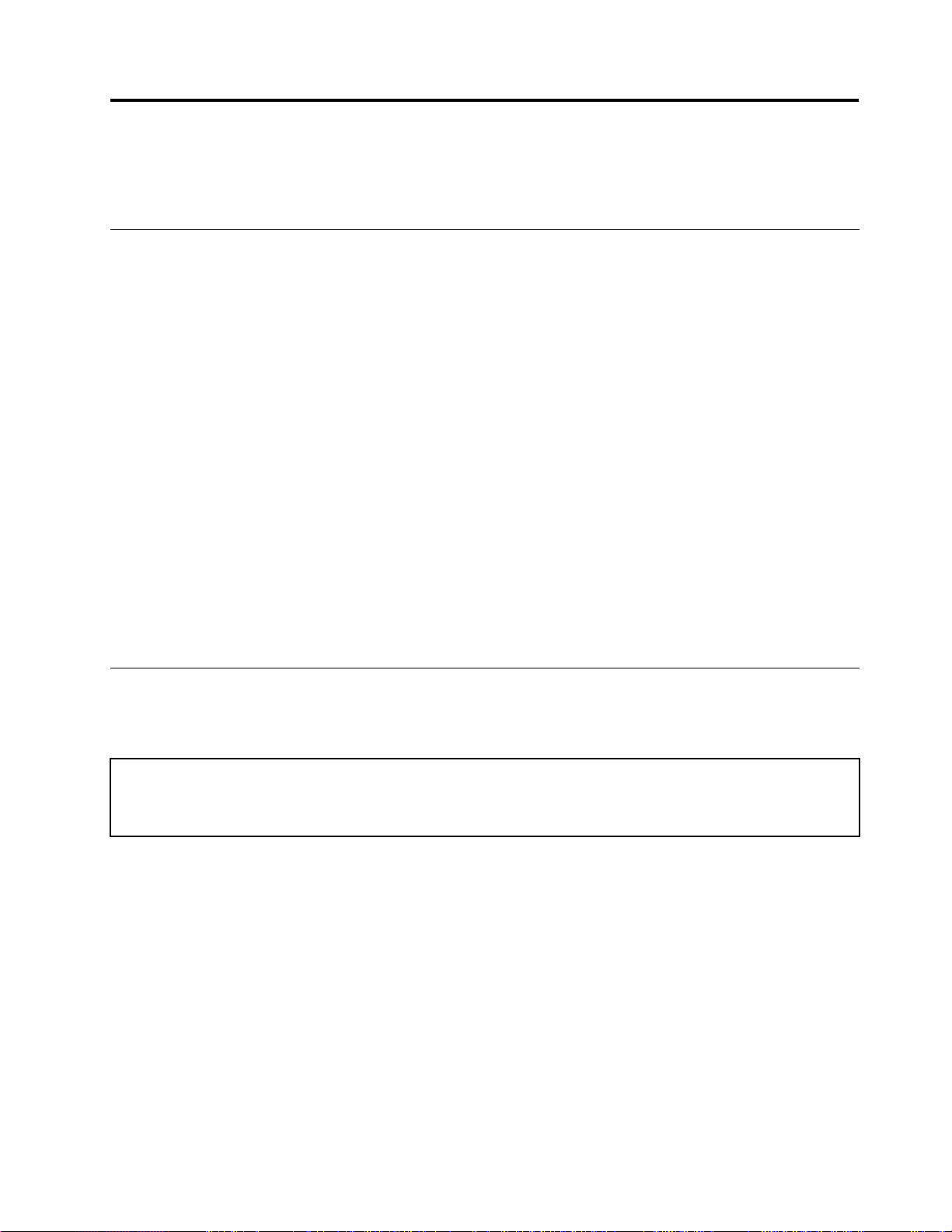
제
2
제 제
이장에서는컴퓨터의하드웨어를장착또는교체하는방법에대한지시사항을제공합니다.
장
2 2
장 장
하드웨어장착및교체
정전기에민감한장치취급시주의사항
컴퓨터에서결함이있는부품을제거하고새부품을설치할준비가되기전까지는새부품이들어있는
정전기방지용패키지를열지마십시오.정전기는인체에해롭지않지만컴퓨터구성요소및부품
에심각한손상을초래할수있습니다.
부품및기타컴퓨터구성요소를취급할경우,정전기에의한손상을방지하기위하여다음의예방방법
을따르십시오.
•움직임을최소화하십시오.움직임으로인해사용자주위에정전기가발생할수있습니다.
•부품및기타컴퓨터구성요소를항상주의깊게취급하십시오.PCI카드,메모리모듈,시스템보
드및마이크로프로세서는부품의가장자리만을잡고취급하십시오.절대로노출된전기회로를만
지지마십시오.
•다른사람들이부품및기타컴퓨터구성요소를만지지못하도록하십시오.
•새부품으로교체하기전에,부품이포함된정전기방지용비닐백을컴퓨터에있는금속확장슬롯덮개
나그외의금속표면에적어도2초간접촉시키십시오.이과정을거치면포장재및사용자의신체
에미치는정전기의영향을줄일수있습니다.
•가능하면부품을바닥에놓지말고정전기방지패키지에서부품을제거하여바로컴퓨터에설치하십시
오.부품을제거하고바로설치하는것이불가능한경우,부드럽고평평한표면에부품이들어있었
던정전기방지용비닐백을놓고그위에부품을놓아두십시오.
•부품을컴퓨터덮개또는기타금속으로된표면에놓지마십시오.
하드웨어장착및교체
다음은컴퓨터의하드웨어를장착또는교체하는방법에대한설명입니다.하드웨어를장착또는교체함으
로써컴퓨터의성능을향상시키고컴퓨터를유지보수할수있습니다.
:
주 주주의 의의: :
컴퓨터덮개를제거하거나수리하기전에,컴퓨터와함께제공된
안전수칙”을읽어보십시오.
http://www.lenovo.com/support
:
참 참참고 고고: :
1.Lenovo가제공하는컴퓨터부품만사용하십시오.
2.옵션장착또는교체시에는옵션과함께제공되는지시사항과함께이섹션의지시사항을따르십시오.
ThinkCentre안전수칙및보증설명서
ThinkCentre안전수칙및보증설명서
는다음웹사이트에서도볼수있습니다.
의“중요
외장옵션장착
컴퓨터에외장옵션(예:외장스피커,프린터또는스캐너)을연결할수있습니다.일부외장옵션의경우,실
제장치연결외에추가적으로소프트웨어를설치해야합니다.외장옵션을설치할때“컴퓨터앞면에있는
커넥터위치”6페이지및“컴퓨터뒷면에있는커넥터위치”7페이지를참고하십시오.그런다음,옵션
과함께제공되는지시사항을따라옵션에필요한소프트웨어또는장치드라이버를연결및설치하십시오.
©CopyrightLenovo2010
11
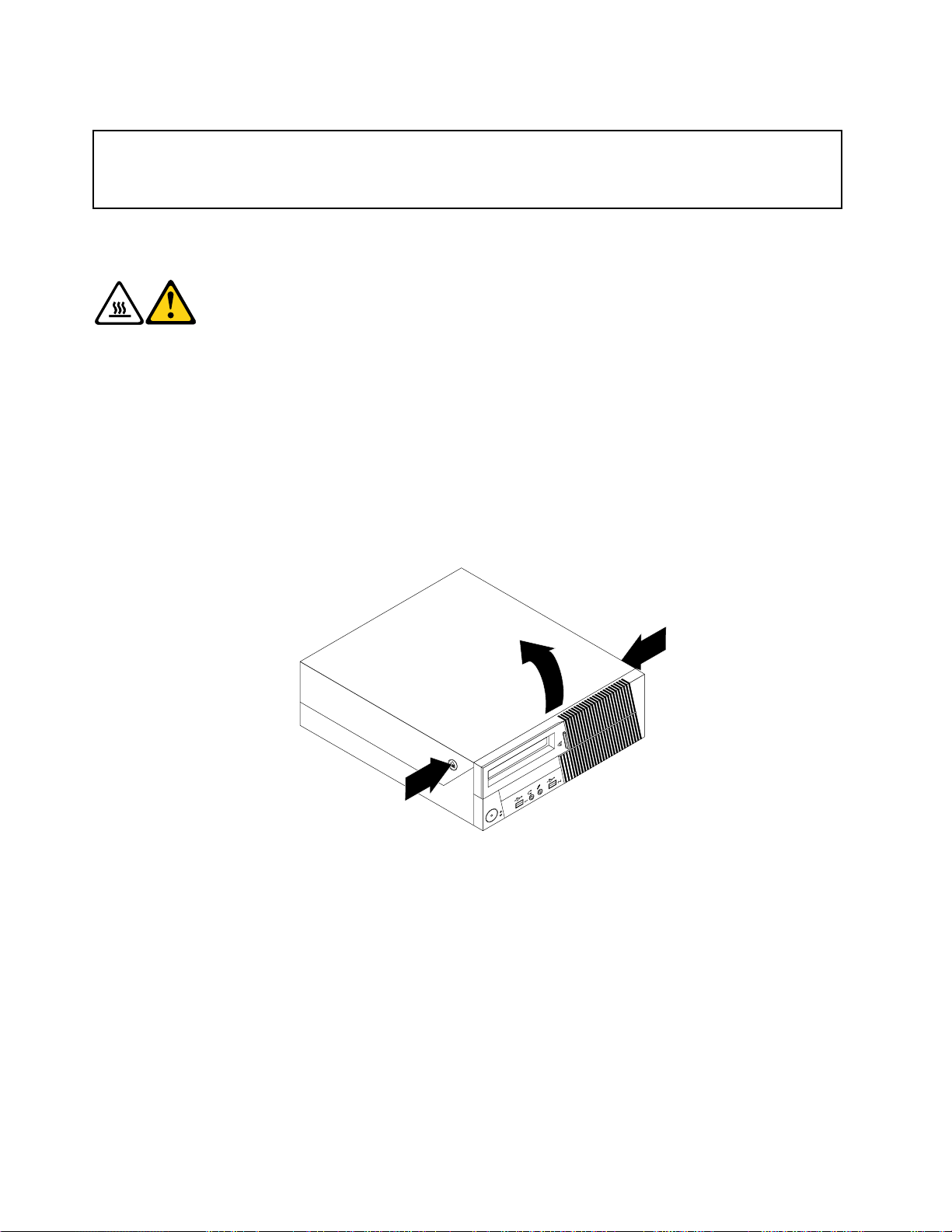
컴퓨터덮개열기
:
주 주주의 의의: :
컴퓨터덮개를제거하거나수리하기전에,컴퓨터와함께제공된
안전수칙”을읽어보십시오.
http://www.lenovo.com/support
ThinkCentre안전수칙및보증설명서
ThinkCentre안전수칙및보증설명서
는다음웹사이트에서도볼수있습니다.
다음은컴퓨터덮개를여는방법에관한설명입니다.
고
:
경 경경고 고
: :
퓨
를
컴 컴컴퓨 퓨
터 터터를 를
고
끄 끄끄고 고
컴 컴컴퓨 퓨퓨터 터
터
덮
를
열
기
덮 덮
개 개개를 를
열 열
에
기 기
전 전전에 에
컴 컴컴퓨 퓨퓨터 터터의 의
의
이
열 열열이 이
식 식식도 도도록 록
록
3 33~ ~~5 55분 분
분
안
동 동동안 안
컴퓨터덮개를열려면다음과같이하십시오.
1.드라이브에서모든미디어를제거하고컴퓨터에연결된모든장치의전원을끄십시오.
2.전기콘센트에서모든전원코드를분리하십시오.
3.전원코드,입출력(I/O)케이블및그밖의컴퓨터에연결된모든케이블을분리하십시오.“컴퓨터앞
면에있는커넥터위치”6페이지및“컴퓨터뒷면에있는커넥터위치”7페이지를참고하십시오.
4.컴퓨터덮개를고정하는케이블잠금장치(예:통합케이블잠금장치)를제거하십시오.“통합케
이블잠금장치”33페이지을참고하십시오.
5.컴퓨터의덮개잠금해제버튼을누르고컴퓨터덮개를위로당기십시오.
의“중요
기 기기다 다다리 리리십 십십시 시시오 오오. .
.
그림6.컴퓨터덮개열기
시스템보드구성요소및드라이브확인
다음은시스템보드의구성요소및드라이브를확인하는방법에대한설명입니다.
시스템보드의구성요소및드라이브를직접확인하려면다음과같이하십시오.
1.컴퓨터를끄고전기콘센트에서모든전원코드를분리하십시오.
2.컴퓨터덮개를여십시오.“컴퓨터덮개열기”12페이지을참고하십시오.
3.광드라이브베이어셈블리를위로당겨내장구성요소를찾으십시오.일부모델의경우,일부내장
구성요소를찾으려면하드디스크드라이브를제거해야합니다.“하드디스크드라이브교체”
18페이지을참고하십시오.
:
참 참참고 고고: :
12ThinkCentre사용설명서
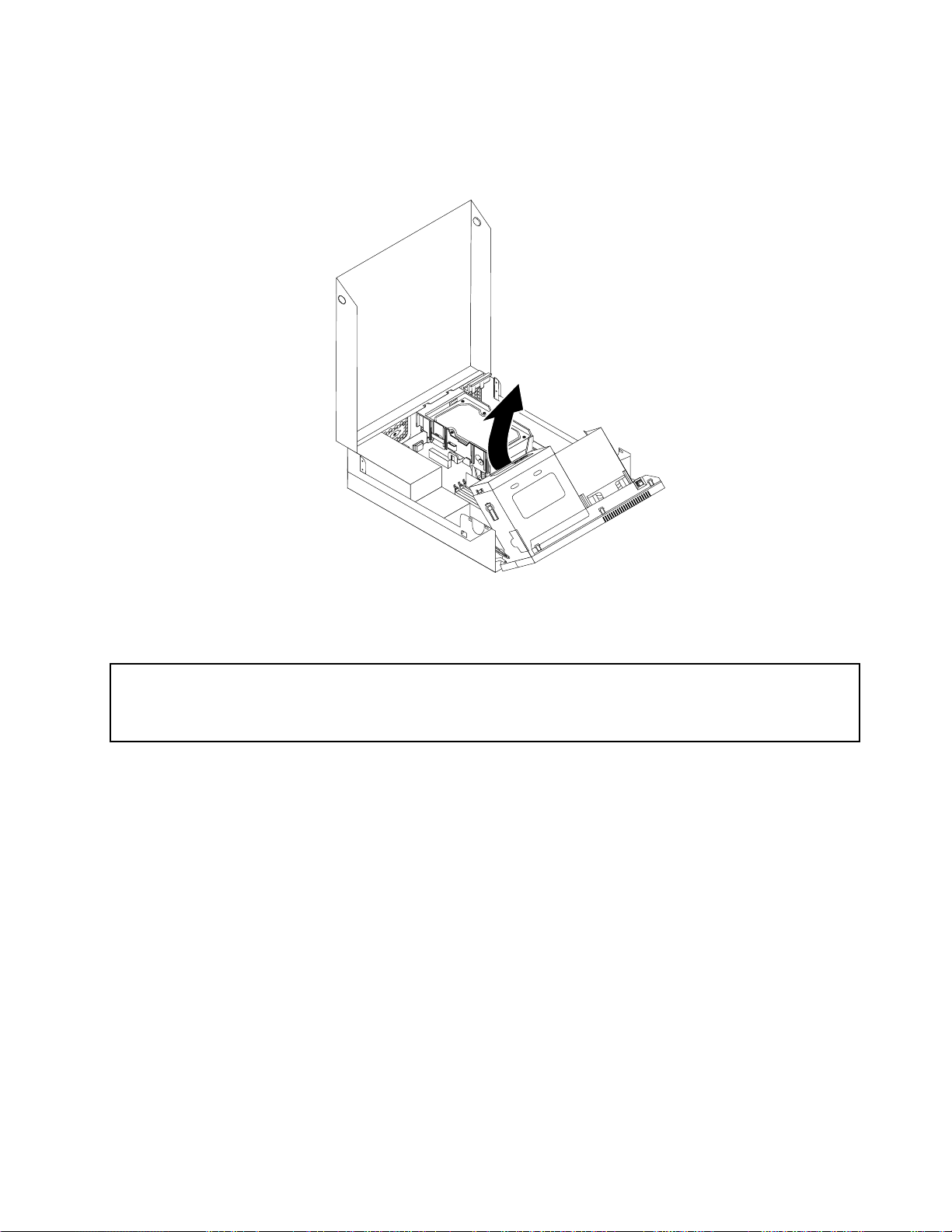
a.드라이브또는시스템보드에서분리한케이블의위치를기억해두십시오.
b.컴퓨터덮개를닫기전에하드디스크드라이브의손상을방지하기위해하드디스크드라이브어
셈블리의래치가내려져있는지확인하십시오.
그림7.광드라이브베이어셈블리당기기
메모리모듈장착또는교체
:
주 주주의 의의: :
컴퓨터덮개를제거하거나수리하기전에,컴퓨터와함께제공된
안전수칙”을읽어보십시오.
http://www.lenovo.com/support
ThinkCentre안전수칙및보증설명서
ThinkCentre안전수칙및보증설명서
는다음웹사이트에서도볼수있습니다.
다음은메모리모듈을장착또는교체하는방법에관한설명입니다.
컴퓨터에는최대16GB의시스템메모리를제공하는DDR3DIMM을장착하거나교체할수있는네개의
슬롯이있습니다.메모리모듈을장착하거나교체하는경우,다음지침을따르십시오.
•최대16GB까지1GB,2GB또는4GBDDR3DIMM을필요에따라조합하여사용하십시오.
•메모리모듈을DIMM1,DIMM3,DIMM2와DIMM4의순서로장착하십시오.“시스템보드
에있는부품위치”9페이지를참고하십시오.
메모리모듈을장착또는교체하려면다음과같이하십시오.
1.컴퓨터를끄고전기콘센트에서모든전원코드를분리하십시오.
2.컴퓨터덮개를여십시오.“컴퓨터덮개열기”12페이지을참고하십시오.
3.메모리슬롯을쉽게찾을수있도록광드라이브베이어셈블리를위로당기십시오.“시스템보드구
성요소및드라이브확인”12페이지을참고하십시오.
4.메모리슬롯의위치를찾으십시오.“시스템보드에있는부품위치”9페이지을참고하십시오.
5.메모리슬롯을확인하는데방해가될수있는부품은모두제거하십시오.
의“중요
제2장.하드웨어장착및교체13
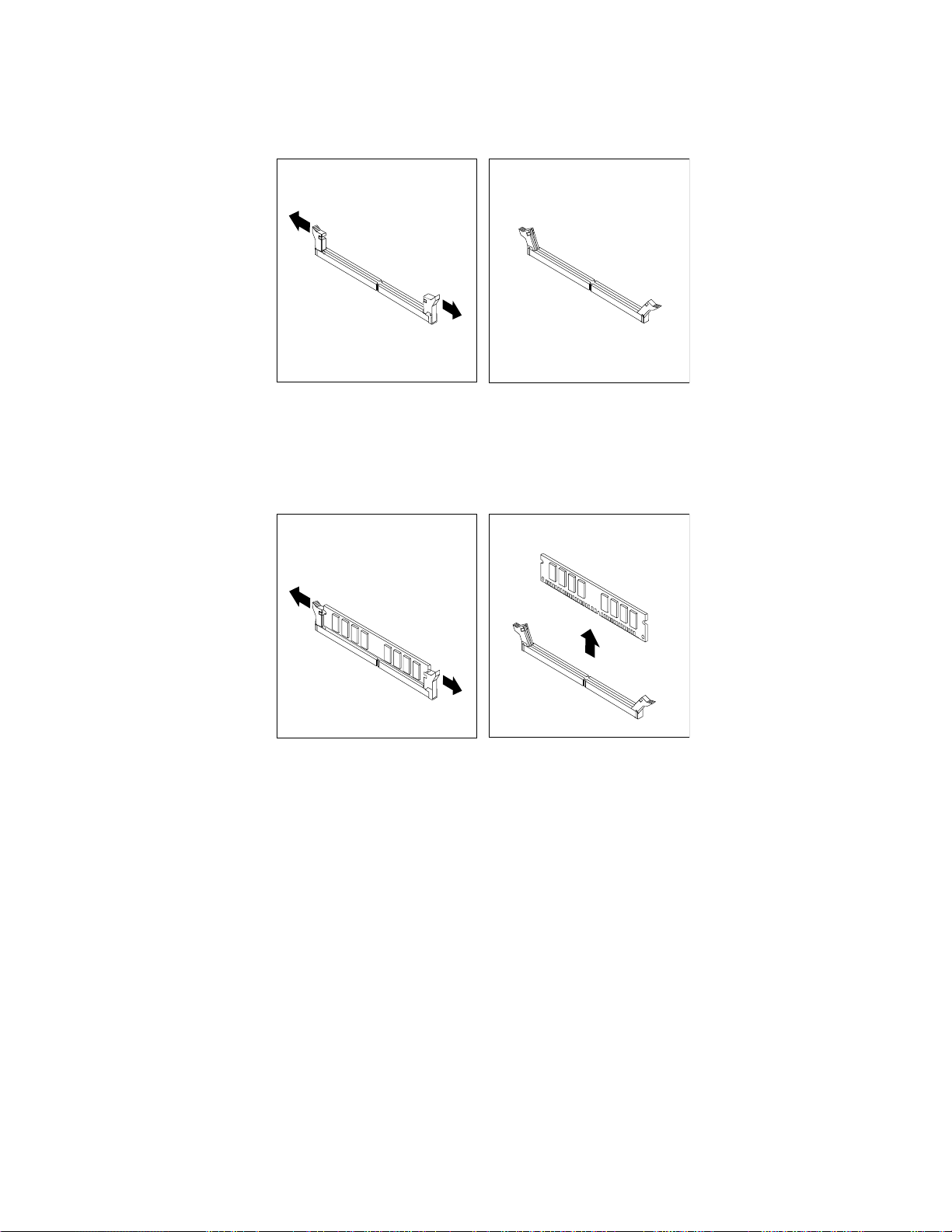
6.고정클립을여십시오.
그림8.고정클립열기
기존메모리모듈을교체하는경우에는고정클립을열고메모리슬롯에서메모리모듈을부드럽
게당기십시오.
그림9.메모리모듈제거
14ThinkCentre사용설명서

7.새메모리모듈을메모리슬롯위에올려놓으십시오.메모리모듈의홈 1 이시스템보드의슬롯
2 에정확하게맞추어졌는지확인하십시오.고정클립이닫힐때까지메모리모듈을슬롯에똑
키
바로눌러서삽입하십시오.
그림10.메모리모듈장착
다음작업
•다른하드웨어에대한작업은해당섹션으로이동하십시오.
•장착또는교체를완료하려면“부품교체완료”32페이지로이동하십시오.
PCI카드장착또는교체
:
주 주주의 의의: :
컴퓨터덮개를제거하거나수리하기전에,컴퓨터와함께제공된
안전수칙”을읽어보십시오.
http://www.lenovo.com/support
ThinkCentre안전수칙및보증설명서
ThinkCentre안전수칙및보증설명서
는다음웹사이트에서도볼수있습니다.
다음은PCI카드를장착또는교체하는방법에관한설명입니다.본컴퓨터에는표준PCI카드슬롯한개
와PCIExpressx16그래픽카드슬롯한개가있습니다.
PCI카드를장착또는교체하려면다음과같이하십시오.
1.컴퓨터를끄고전기콘센트에서모든전원코드를분리하십시오.
2.컴퓨터덮개를여십시오.“컴퓨터덮개열기”12페이지을참고하십시오.
3.PCI카드고정장치를여는방향으로회전시키십시오.
의“중요
제2장.하드웨어장착및교체15

4.PCI카드를장착하는경우,해당금속슬롯덮개를제거하십시오.기존PCI카드를교체하는경우에
는현재설치되어있는기존카드를잡고슬롯에서부드럽게당기십시오.
그림11.PCI카드제거
:
참 참참고 고고: :
a.카드는카드슬롯에단단하게장착되어있습니다.필요한경우,카드양끝을잡고교대로조금
씩움직여카드슬롯에서카드를빼내십시오.
b.카드가고정래치로고정되어있는경우,카드고정래치
1 을눌러래치를푸십시오.카드를잡
고슬롯에서부드럽게빼내십시오.
5.정전기방지용패키지에서새PCI카드를제거하십시오.
16ThinkCentre사용설명서

6.시스템보드의해당카드슬롯에새카드를장착하고카드고정장치를닫는방향으로회전시키십시
오.“시스템보드에있는부품위치”9페이지를참고하십시오.
그림12.PCI카드장착
다음작업
•다른하드웨어에대한작업은해당섹션으로이동하십시오.
•장착또는교체를완료하려면“부품교체완료”32페이지로이동하십시오.
배터리교체
:
주 주주의 의의: :
컴퓨터덮개를제거하거나수리하기전에,컴퓨터와함께제공된
안전수칙”을읽어보십시오.
http://www.lenovo.com/support
ThinkCentre안전수칙및보증설명서
ThinkCentre안전수칙및보증설명서
는다음웹사이트에서도볼수있습니다.
컴퓨터에는날짜,시간및병렬포트지정(구성)과같은설정을유지하는특수한유형의메모리가있습니
다.컴퓨터가꺼진상태에서도배터리는이정보유지를위한전력을계속공급합니다.
일반적으로배터리에는그수명기간동안충전이나유지보수가필요없지만배터리의수명이영구적
인것은아닙니다.배터리가방전되면날짜,시간및구성정보(암호포함)가유실되고,컴퓨터를켤때
오류메시지가표시됩니다.
배터리교체및폐기에대한정보는
ThinkCentre안전수칙및보증설명서
에있는“리튬배터리
사용에관한사항”을참고하십시오.
배터리를교체하려면다음과같이하십시오.
1.컴퓨터를끄고전기콘센트에서모든전원코드를분리하십시오.
2.컴퓨터덮개를여십시오.“컴퓨터덮개열기”12페이지을참고하십시오.
3.배터리의위치를찾으십시오.“시스템보드에있는부품위치”9페이지을참고하십시오.
의“중요
제2장.하드웨어장착및교체17
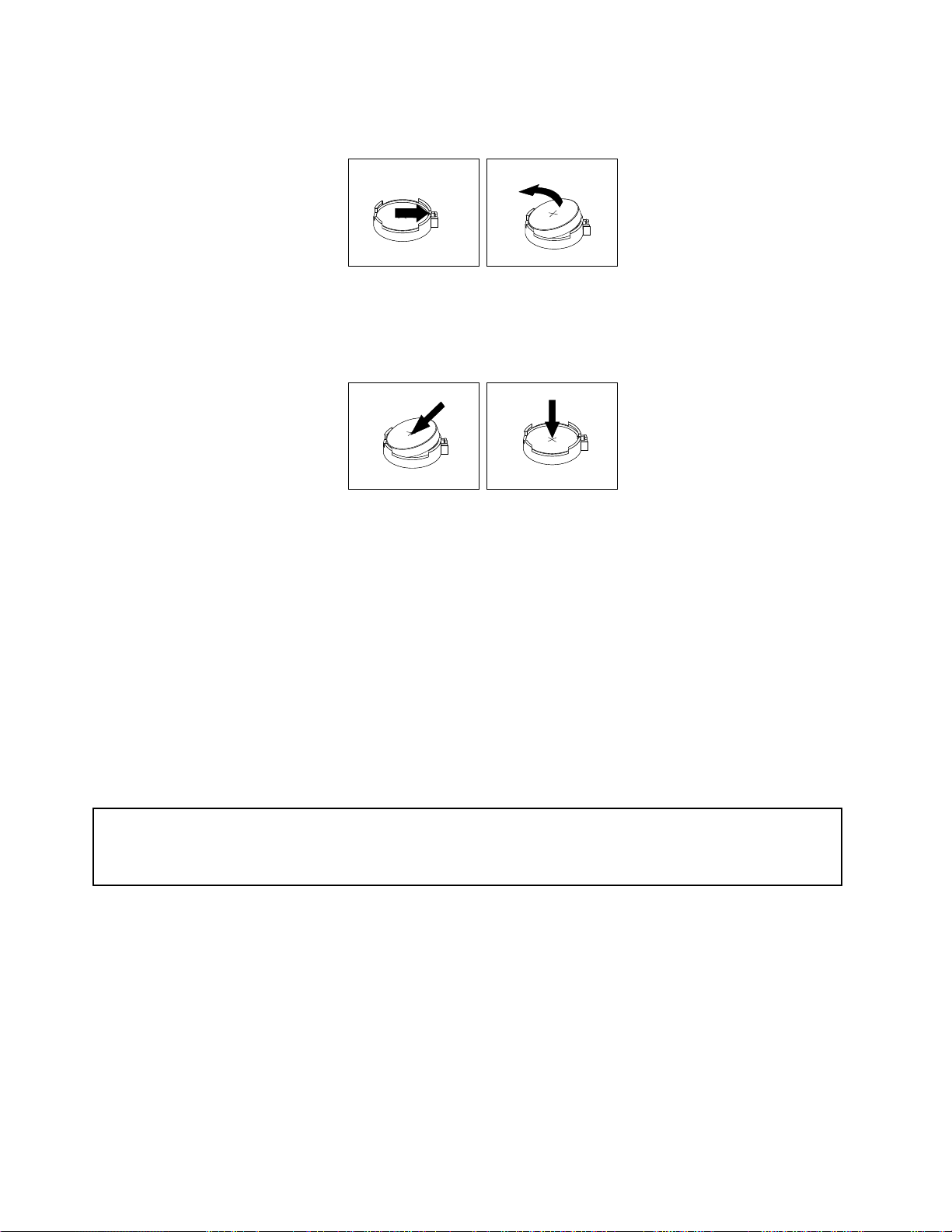
4.기존의배터리를제거하십시오.
그림13.기존배터리제거
5.새배터리를장착하십시오.
그림14.새배터리장착
6.컴퓨터덮개를닫고케이블을연결하십시오.“부품교체완료”32페이지을참고하십시오.
참
참 참
고 고고: ::배터리를교체한후처음컴퓨터를켜면오류메시지가표시될수있습니다.이는정상입니다.
7.컴퓨터및모든연결장치를켜십시오.
8.SetupUtility프로그램을사용하여날짜,시간및암호를설정하십시오.제4장“SetupUtility
사용”43페이지을참고하십시오.
다음작업
•다른하드웨어에대한작업은해당섹션으로이동하십시오.
•장착또는교체를완료하려면“부품교체완료”32페이지로이동하십시오.
하드디스크드라이브교체
:
주 주주의 의의: :
컴퓨터덮개를제거하거나수리하기전에,컴퓨터와함께제공된
안전수칙”을읽어보십시오.
http://www.lenovo.com/support
ThinkCentre안전수칙및보증설명서
ThinkCentre안전수칙및보증설명서
는다음웹사이트에서도볼수있습니다.
다음은컴퓨터에하드디스크드라이브가있는경우,이를교체하는방법에관한설명입니다.내장하드디
스크드라이브가없고SMC-StorageArray를통해액세스하는원격하드디스크드라이브가사용되는
컴퓨터모델의경우,네트워크또는저장소관리자에게문의하십시오.
하드디스크드라이브를교체하려면다음과같이하십시오.
1.컴퓨터를끄고전기콘센트에서모든전원코드를분리하십시오.
2.컴퓨터덮개를여십시오.“컴퓨터덮개열기”12페이지을참고하십시오.
3.하드디스크드라이브를쉽게찾으려면광드라이브베이어셈블리를위로당겨야합니다.“시스템
보드구성요소및드라이브확인”12페이지을참고하십시오.
4.하드디스크드라이브의위치를찾으십시오.“컴퓨터구성요소의위치”8페이지을참고하십시오.
의“중요
18ThinkCentre사용설명서

5.그림과같이하드디스크드라이브브래킷의잠금해제버튼( 1 )을누른다음,방열판에서하드디스크
드라이브브래킷을위쪽으로들어올리십시오.
그림15.하드디스크드라이브제거
6.하드디스크드라이브에서신호케이블및전원케이블을분리하여새시에서하드디스크드라이
브를완전히제거하십시오.
7.브래킷의측면을구부려브래킷에서하드디스크드라이브를제거하십시오.
8.브래킷에새하드디스크드라이브를설치하려면브래킷을구부려브래킷의핀
1 ,핀 2 ,핀 3 ,및핀 4
를하드디스크드라이브구멍에맞추십시오.
그림16.브래킷에하드디스크드라이브장착
중 중중요 요요: ::하드디스크드라이브밑면에있는회로기판은만지지마십시오.
9.신호케이블및전원케이블을새하드디스크드라이브에연결하십시오.
제2장.하드웨어장착및교체19
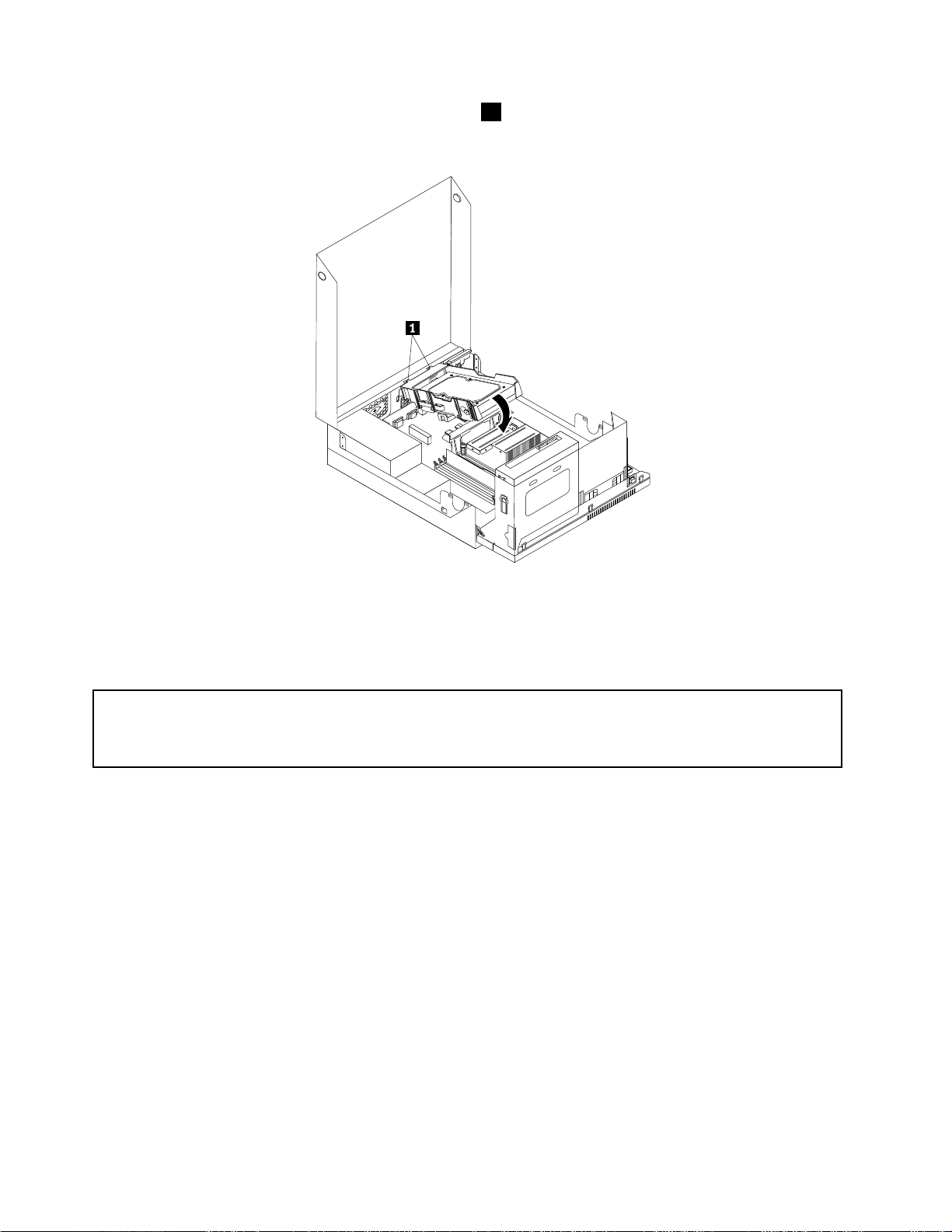
10.하드디스크드라이브브래킷의두개의고정클립( 1 )을새시의해당홈에맞추고하드디스크드라이
브브래킷이찰칵소리가날때까지하드디스크드라이브및브래킷을아래쪽으로밀어넣으십시오.
그림17.하드디스크드라이브장착
11.“부품교체완료”32페이지로이동하십시오.
광드라이브교체
:
주 주주의 의의: :
컴퓨터덮개를제거하거나수리하기전에,컴퓨터와함께제공된
안전수칙”을읽어보십시오.
http://www.lenovo.com/support
ThinkCentre안전수칙및보증설명서
ThinkCentre안전수칙및보증설명서
는다음웹사이트에서도볼수있습니다.
다음은광드라이브교체방법에관한설명입니다.
광드라이브를교체하려면다음과같이하십시오.
1.컴퓨터를끄고전기콘센트에서모든전원코드를분리하십시오.
2.컴퓨터덮개를여십시오.“컴퓨터덮개열기”12페이지을참고하십시오.
3.광드라이브를쉽게찾을수있도록광드라이브베이어셈블리를위로당기십시오.“시스템보드구
성요소및드라이브확인”12페이지을참고하십시오.
4.광드라이브뒷면에연결된신호케이블및전원케이블을분리하십시오.
의“중요
20ThinkCentre사용설명서

5.광드라이브잠금장치( 1 )를누르고,광드라이브를드라이브베이어셈블리바깥쪽뒷면으로미십시오.
그림18.기존광드라이브제거
6.새광드라이브옆면에광드라이브고정장치를장착하십시오.
그림19.광드라이브고정장치장착
제2장.하드웨어장착및교체21
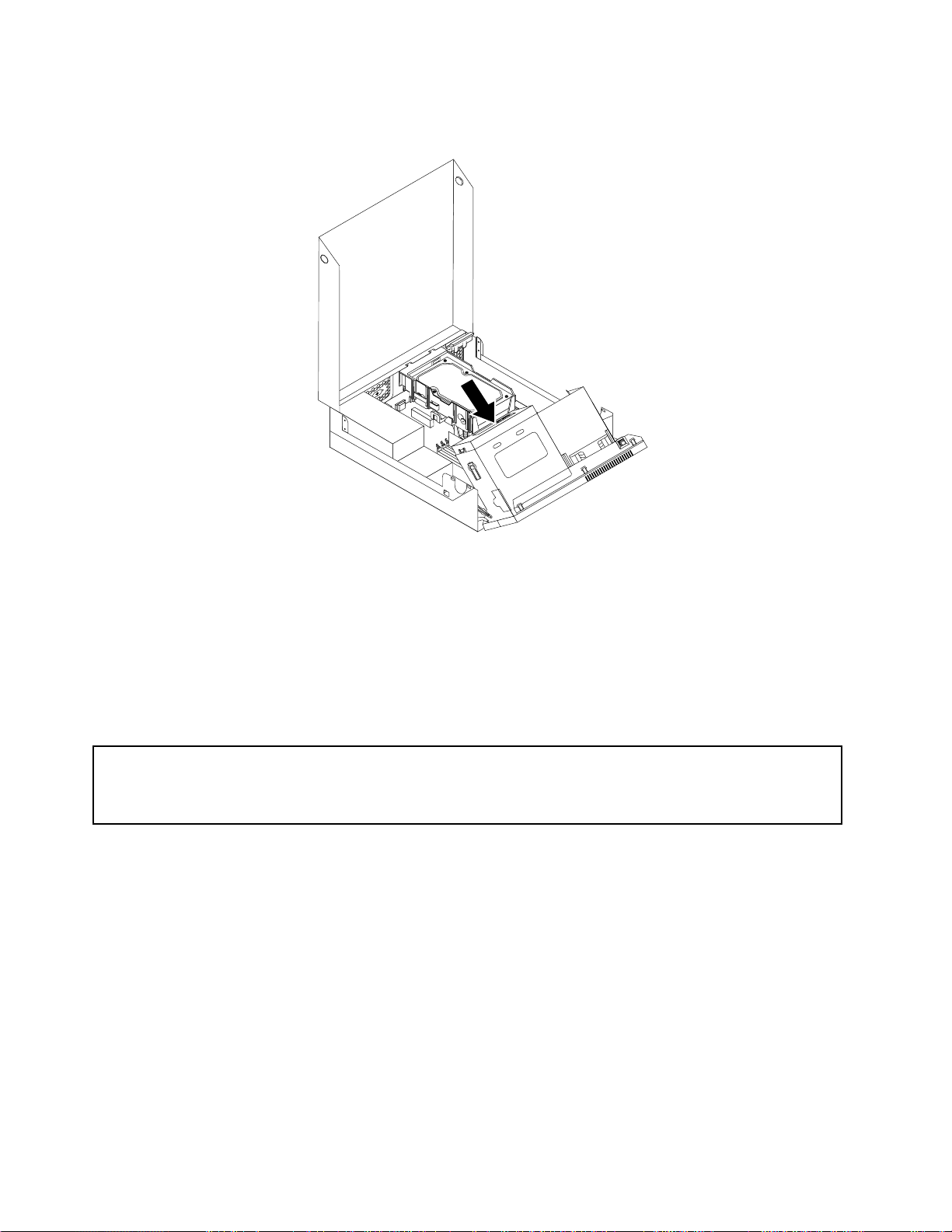
7.새광드라이브를찰칵소리가날때까지드라이브베이에밀어넣으십시오.
그림20.새광드라이브장착
8.광드라이브뒷면에신호케이블및전원케이블을연결하십시오.
다음작업
•다른하드웨어에대한작업은해당섹션으로이동하십시오.
•장착또는교체를완료하려면“부품교체완료”32페이지로이동하십시오.
전원공급장치어셈블리교체
:
주 주주의 의의: :
컴퓨터덮개를제거하거나수리하기전에,컴퓨터와함께제공된
안전수칙”을읽어보십시오.
http://www.lenovo.com/support
ThinkCentre안전수칙및보증설명서
다음은전원공급장치어셈블리교체방법에관한설명입니다.
전원공급장치어셈블리를교체하려면다음과같이하십시오.
1.컴퓨터를끄고전기콘센트에서모든전원코드를분리하십시오.
2.전원코드,입출력(I/O)케이블및그밖의컴퓨터에연결된모든케이블을분리하십시오.
ThinkCentre안전수칙및보증설명서
는다음웹사이트에서도볼수있습니다.
의“중요
22ThinkCentre사용설명서

3.새시뒷면의전원공급장치어셈블리를고정하는네개의나사를제거하십시오.
3
4
5
6
7
8
그림21.전원공급장치어셈블리의고정나사제거
4.컴퓨터덮개를여십시오.“컴퓨터덮개열기”12페이지을참고하십시오.
5.전원공급장치어셈블리를찾을수있도록광드라이브베이어셈블리를위로들어올리십시오.“시스
템보드구성요소및드라이브확인”12페이지을참고하십시오.
6.시스템보드에있는전원커넥터(
1 , 2 )및모든드라이브에서전원공급장치어셈블리케이블을
분리하십시오.
참 참참고 고고: ::전원커넥터(2 )에접근하기위해하드디스크드라이브를제거해야할수도있습니다.“하드
디스크드라이브교체”18페이지을참고하십시오.
그림22.시스템보드의전원커넥터
제2장.하드웨어장착및교체23

7.새시의케이블클립및타이에서전원공급장치어셈블리를해제하십시오.
8.전원공급장치어셈블리를컴퓨터의앞면으로민다음새시에서들어올리십시오.
그림23.전원공급장치어셈블리제거
9.새시의나사홈과새전원공급장치어셈블리의나사홈이일치하도록새전원공급장치어셈블
리를새시에장착하십시오.
10.전원공급장치어셈블리를고정하도록네개의나사로조이십시오.
참 참참고 고고: ::Lenovo에서제공하는나사만사용하십시오.
11.시스템보드및각드라이브에모든전원공급장치어셈블리케이블을다시연결하십시오.
12.새시의케이블클립및타이를사용하여전원공급장치어셈블리를고정하십시오.
다음작업
•다른하드웨어에대한작업은해당섹션으로이동하십시오.
•장착또는교체를완료하려면“부품교체완료”32페이지로이동하십시오.
방열판교체
:
주 주주의 의의: :
컴퓨터덮개를제거하거나수리하기전에,컴퓨터와함께제공된
안전수칙”을읽어보십시오.
http://www.lenovo.com/support
ThinkCentre안전수칙및보증설명서
다음은방열판을교체하는방법에관한설명입니다.
ThinkCentre안전수칙및보증설명서
는다음웹사이트에서도볼수있습니다.
의“중요
고
:
경 경경고 고
: :
방 방방열 열열판 판판에 에에는 는
도
록
식 식식도 도
록 록
3 33~ ~~5 55분 분
분
동 동동안 안
24ThinkCentre사용설명서
는
이
열 열열이 이
발 발발생 생생합 합합니 니니다 다
안
기 기기다 다다리 리
리
십 십십시 시시오 오오. .
다
. ..컴 컴컴퓨 퓨퓨터 터터를 를
를
끄
고
컴
터
덮
를
기
에
퓨
의
끄 끄
고 고
컴 컴
퓨 퓨퓨터 터
덮 덮
개 개개를 를
열 열열기 기
전 전전에 에
컴 컴컴퓨 퓨
터 터터의 의
이
열 열열이 이
.

방열판을교체하려면다음과같이하십시오.
1.컴퓨터를끄고전기콘센트에서모든전원코드를분리하십시오.
2.컴퓨터덮개를여십시오.“컴퓨터덮개열기”12페이지을참고하십시오.
3.광드라이브베이어셈블리를위로당기십시오.“시스템보드구성요소및드라이브확인”12페
이지을참고하십시오.
4.방열판을찾을수있도록하드디스크드라이브를제거하십시오.“하드디스크드라이브교체”
18페이지을참고하십시오.
5.방열판을시스템보드에고정하는네개의나사(
1 )를조심해서제거하십시오.
참 참참고 고고: ::네개의나사를시스템보드에서제거할때에는시스템보드가손상되지않도록주의하십시오.
방열판에있는네개의나사는제거할수없습니다.
그림24.방열판제거
6.방열판을시스템보드에서조심스럽게들어올리십시오.
:
참 참참고 고고: :
a.방열판을마이크로프로세서에서분리하려면방열판을부드럽게돌려야합니다.
b.방열판을다루는동안열전도그리스를만지지마십시오.
7.새방열판을시스템보드에놓고시스템보드의홈에네개의나사를맞추십시오.
8.방열판이시스템보드에고정될때까지교대로각각의나사를조금씩조이십시오.이때나사를
과도하게조이지마십시오.
다음작업
•다른하드웨어에대한작업은해당섹션으로이동하십시오.
•장착또는교체를완료하려면“부품교체완료”32페이지로이동하십시오.
제2장.하드웨어장착및교체25

앞면오디오및USB어셈블리교체
3
4
5
6
7
8
:
주 주주의 의의: :
컴퓨터덮개를제거하거나수리하기전에,컴퓨터와함께제공된
안전수칙”을읽어보십시오.
ThinkCentre안전수칙및보증설명서
ThinkCentre안전수칙및보증설명서
는다음웹사이트에서도볼수있습니다.
http://www.lenovo.com/support
다음은앞면오디오및USB어셈블리를교체하는방법에관한설명입니다.
앞면오디오및USB어셈블리를교체하려면다음과같이하십시오.
1.컴퓨터를끄고전기콘센트에서모든전원코드를분리하십시오.
2.컴퓨터덮개를여십시오.“컴퓨터덮개열기”12페이지을참고하십시오.
3.앞면오디오및USB어셈블리를쉽게찾을수있도록광드라이브베이어셈블리를위로당기십시오.
“시스템보드구성요소및드라이브확인”12페이지을참고하십시오.
4.앞면오디오및USB어셈블리의위치를찾으십시오.
5.앞면오디오및USB어셈블리케이블을시스템보드에서분리하십시오.“시스템보드에있는부
품위치”9페이지을참고하십시오.
참
참 참
고 고고: ::시스템보드에서케이블을분리할때케이블의위치를기억해두십시오.
6.앞면오디오및USB어셈블리를새시에고정시키는나사를제거하십시오.
의“중요
그림25.앞면오디오및USB어셈블리의고정나사제거
7.앞면오디오및USB어셈블리를새시에서제거하십시오.
8.새앞면오디오및USB어셈블리를새시에장착하고앞면오디오및USB어셈블리의나사홈이새
시의홈과일치하도록맞추십시오.
9.나사를조여새앞면오디오및USB어셈블리를새시에고정하십시오.
10.앞면오디오및USB어셈블리케이블을시스템보드의앞면오디오커넥터및앞면USB커넥터에다
시연결하십시오.“시스템보드에있는부품위치”9페이지을참고하십시오.
26ThinkCentre사용설명서

다음작업
•다른하드웨어에대한작업은해당섹션으로이동하십시오.
•장착또는교체를완료하려면“부품교체완료”32페이지로이동하십시오.
시스템팬교체
:
주 주주의 의의: :
컴퓨터덮개를제거하거나수리하기전에,컴퓨터와함께제공된
안전수칙”을읽어보십시오.
http://www.lenovo.com/support
ThinkCentre안전수칙및보증설명서
다음은시스템팬교체방법에관한설명입니다.
시스템팬을교체하려면다음과같이하십시오.
1.컴퓨터를끄고전기콘센트에서모든전원코드를분리하십시오.
2.컴퓨터덮개를여십시오.“컴퓨터덮개열기”12페이지을참고하십시오.
3.세개의플라스틱탭을해제하고앞면베젤을바깥쪽으로돌려앞면베젤을제거하십시오.
ThinkCentre안전수칙및보증설명서
는다음웹사이트에서도볼수있습니다.
의“중요
그림26.앞면베젤제거
4.광드라이브베이어셈블리를위로당기십시오.“시스템보드구성요소및드라이브확인”12페
이지을참고하십시오.
5.시스템팬의위치를찾으십시오.“컴퓨터구성요소의위치”8페이지을참고하십시오.
6.시스템보드의마이크로프로세서팬커넥터에서시스템팬케이블을분리하십시오.“시스템보드
에있는부품위치”9페이지을참고하십시오.
제2장.하드웨어장착및교체27

7.그림과같이시스템팬맨아래에있는네개의탭을해제한다음시스템팬을위쪽으로똑바로들어올
려새시에서완전히제거하십시오.
그림27.시스템팬제거
8.새시스템팬맨아래에있는네개의탭을새시의해당홈에맞추고찰칵소리가날때까지새시스템
팬을아래쪽으로똑바로누르십시오.
9.시스템팬케이블을시스템보드의마이크로프로세서팬커넥터에연결하십시오.“시스템보드
에있는부품위치”9페이지을참고하십시오.
10.앞면베젤을다시장착하려면앞면베젤의탭세개를새시의해당홈에맞추고찰칵소리가날때
까지안쪽으로앞면베젤을밀어넣으십시오.
다음작업
•다른하드웨어에대한작업은해당섹션으로이동하십시오.
•장착또는교체를완료하려면“부품교체완료”32페이지로이동하십시오.
내장스피커교체
:
주 주주의 의의: :
컴퓨터덮개를제거하거나수리하기전에,컴퓨터와함께제공된
안전수칙”을읽어보십시오.
http://www.lenovo.com/support
ThinkCentre안전수칙및보증설명서
다음은내장스피커교체방법에관한설명입니다.
참 참참고 고고: ::모든컴퓨터에내장스피커가있는것은아닙니다.
ThinkCentre안전수칙및보증설명서
는다음웹사이트에서도볼수있습니다.
의“중요
28ThinkCentre사용설명서

내장스피커를교체하려면다음과같이하십시오.
1.컴퓨터를끄고전기콘센트에서모든전원코드를분리하십시오.
2.컴퓨터덮개를여십시오.“컴퓨터덮개열기”12페이지을참고하십시오.
3.세개의플라스틱탭을해제하고앞면베젤을바깥쪽으로돌려앞면베젤을제거하십시오.
그림28.앞면베젤제거
4.내장스피커를쉽게찾을수있도록광드라이브베이어셈블리를위로당기십시오.“시스템보드구
성요소및드라이브확인”12페이지을참고하십시오.
5.내장스피커의위치를찾으십시오.“컴퓨터구성요소의위치”8페이지을참고하십시오.
6.시스템보드의내장스피커커넥터및열센서커넥터에서내장스피커케이블열센서케이블을분리하
십시오.“시스템보드에있는부품위치”9페이지을참고하십시오.
제2장.하드웨어장착및교체29

7.그림과같이내장스피커맨아래에있는두개의탭( 1 )을밀어내장스피커를위쪽으로들어올
려새시에서완전히제거하십시오.
그림29.내장스피커제거
8.기존내장스피커에첨부되어있는열센서케이블을제거하여새내장스피커에장착하십시오.
30ThinkCentre사용설명서

9.새내장스피커의맨아래에있는두개의탭( 2 )을새시의해당홈에맞추고다른두개의탭( 1 )에서
찰칵소리가날때까지스피커를아래쪽으로똑바로누르십시오.
그림30.새내장스피커장착
10.내장스피커케이블및열센서케이블을시스템보드에다시연결하십시오.“시스템보드에있는부
품위치”9페이지을참고하십시오.
11.앞면베젤을다시장착하려면앞면베젤의탭세개를새시의해당홈에맞추고찰칵소리가날때
까지안쪽으로앞면베젤을밀어넣으십시오.
다음작업
•다른하드웨어에대한작업은해당섹션으로이동하십시오.
•장착또는교체를완료하려면“부품교체완료”32페이지로이동하십시오.
키보드또는마우스교체
:
주 주주의 의의: :
컴퓨터덮개를제거하거나수리하기전에,컴퓨터와함께제공된
안전수칙”을읽어보십시오.
http://www.lenovo.com/support
ThinkCentre안전수칙및보증설명서
ThinkCentre안전수칙및보증설명서
는다음웹사이트에서도볼수있습니다.
다음은키보드또는마우스교체방법에관한설명입니다.
키보드또는마우스를교체하려면다음과같이하십시오.
1.드라이브에서모든미디어를제거하십시오.그런다음,장착된모든장치및컴퓨터의전원을끄십시오.
의“중요
제2장.하드웨어장착및교체31

2.전기콘센트에서모든전원코드를분리하십시오.
3.컴퓨터에서기존키보드케이블또는마우스케이블을분리하십시오.
4.새키보드또는마우스를컴퓨터의USB커넥터중하나에연결하십시오.새키보드또는마우스
연결위치에따라“컴퓨터앞면에있는커넥터위치”6페이지또는“컴퓨터뒷면에있는커넥
터위치”7페이지를참고하십시오.
그림31.새키보드또는마우스연결
다음작업
•다른하드웨어에대한작업은해당섹션으로이동하십시오.
•장착또는교체를완료하려면“부품교체완료”32페이지로이동하십시오.
부품교체완료
모든부품을장착또는교체한후에는컴퓨터덮개를닫고케이블을다시연결해야합니다.또한장착
또는교체한부품에따라SetupUtility프로그램에서업데이트된정보를확인해야합니다.제4장
“SetupUtility사용”43페이지를참고하십시오.
컴퓨터덮개를닫고케이블을컴퓨터에다시연결하려면다음과같이하십시오.
1.모든컴퓨터부품이올바르게다시조립되었는지확인하고,도구또는나사가컴퓨터내부에남아있
지않은지확인하십시오.컴퓨터의각구성요소위치는“컴퓨터구성요소의위치”8페이지를
참고하십시오.
2.앞면베젤을제거한경우다시장착하십시오.앞면베젤을다시장착하려면앞면베젤의탭세개를새
시의해당홈에맞추고찰칵소리가날때까지안쪽으로앞면베젤을밀어넣으십시오.
32ThinkCentre사용설명서

3.케이블이올바르게연결되어있는지확인하십시오.케이블이컴퓨터덮개를닫는것을방해하지않게
하려면케이블연결시컴퓨터새시의연결부위및측면에닿지않도록하십시오.
그림32.케이블라우팅
4.광드라이브베이어셈블리를내리십시오.
5.컴퓨터덮개를닫으십시오.
6.사용가능한통합케이블잠금장치가있는경우,컴퓨터를잠그십시오.
7.컴퓨터에외장케이블과전원코드를다시연결하십시오.“컴퓨터뒷면에있는커넥터위치”7페
이지을참고하십시오.
8.구성을업데이트하려면제4장“SetupUtility사용”43페이지을참고하십시오.
참 참참고 고고: ::Lenovo는대부분의지역에서결함있는CRU를수거합니다.이에관한정보는CRU와함께제공
되거나CRU도착이후며칠뒤에제공됩니다.
장치드라이버구입
http://www.lenovo.com/support웹사이트에서기본설치되지않은운영체제용장치드라이버를구
입할수있습니다.설치지시사항은장치드라이버파일과함께있는readme파일에제공됩니다.
보안기능설치
Lenovo컴퓨터에는하드웨어도난및권한이부여되지않은사용자의컴퓨터액세스를방지하기위해사
용할수있는여러보안옵션이있습니다.물리적인잠금장치이외에도올바른암호를입력할때까지키보
드를잠그는소프트웨어잠금장치로컴퓨터의무단사용을방지할수도있습니다.
참 참참고 고고: ::설치한모든보안케이블이다른컴퓨터케이블을방해하지않도록하십시오.
통합케이블잠금장치
통합케이블잠금장치(Kensington잠금장치라고도함)를사용하면책상,테이블또는기타임시고정
장치에컴퓨터를고정시킬수있습니다.케이블잠금장치는컴퓨터뒷면에있는통합케이블잠금장치슬
롯에연결되며,키와함께사용합니다.케이블잠금장치는컴퓨터덮개를여는데사용하는버튼도잠급니
다.이는대다수의노트북컴퓨터에서사용되는잠금장치와동일한유형입니다.
Kensington
을
제2장.하드웨어장착및교체33
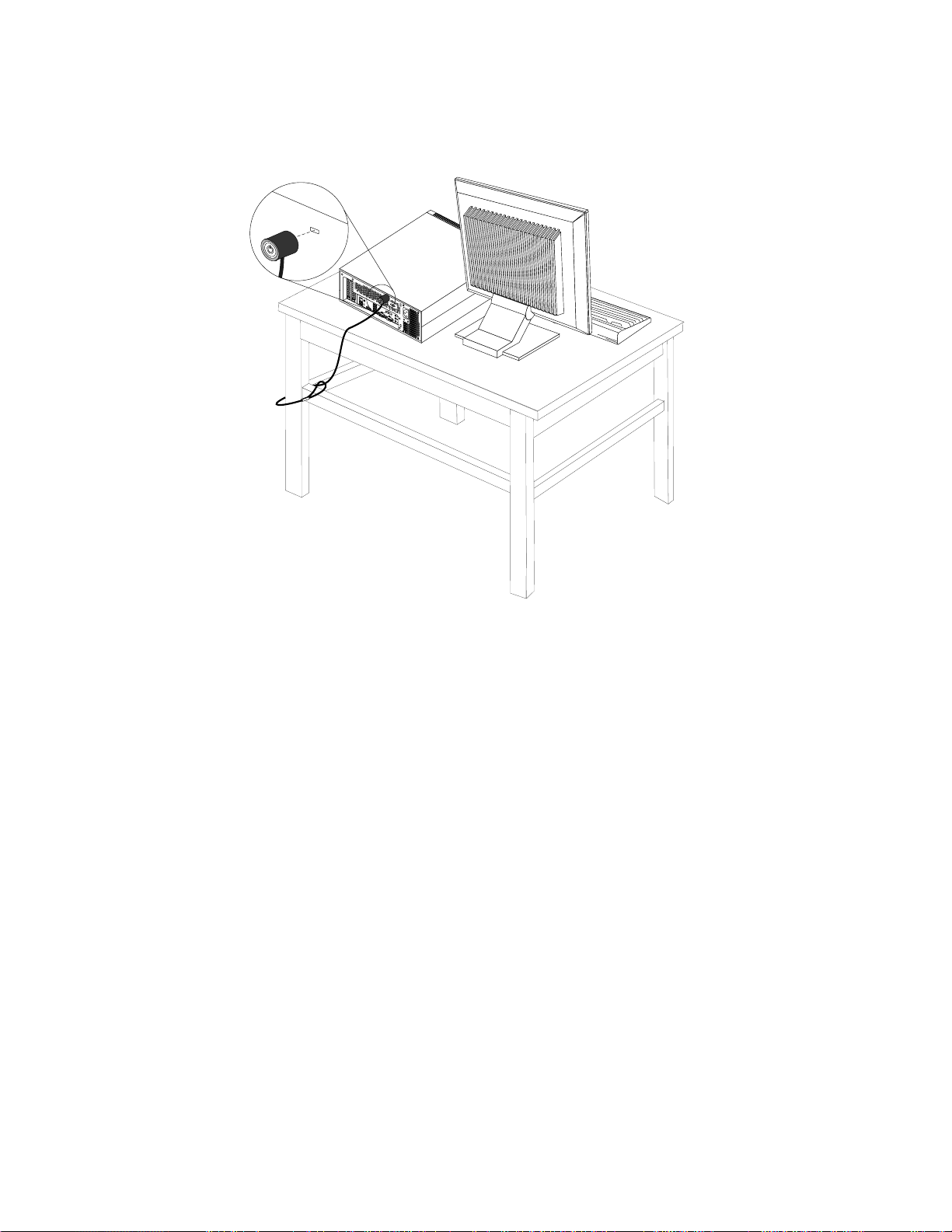
http://www.lenovo.com/support에서검색하여통합케이블잠금장치를Lenovo에서바로주문
3
4
5
6
7
8
할수있습니다.
그림33.통합케이블잠금장치
암호보호
컴퓨터의무단사용을방지하기위해SetupUtility프로그램을사용하여암호를설정할수있습니다.컴
퓨터를켜면암호를입력하라는프롬프트가표시됩니다.올바른암호를입력해야컴퓨터를사용할수있습
니다.자세한정보는제4장“SetupUtility사용”43페이지을참고하십시오.
암호지우기(CMOS지우기)
다음은유실했거나잊어버린사용자암호등의암호지우기방법에대한지시사항입니다.
유실또는잊어버린암호를지우려면다음과같이하십시오.
1.드라이브에서모든미디어를제거하고컴퓨터에연결된모든장치의전원을끄십시오.전기콘센트에
서모든전원코드를분리하고컴퓨터에연결된모든케이블을분리하십시오.
2.컴퓨터덮개를여십시오.“컴퓨터덮개열기”12페이지을참고하십시오.
3.시스템보드에서CMOS리셋점퍼를찾으십시오.“시스템보드에있는부품위치”9페이지을
참고하십시오.
4.점퍼를표준위치(핀1및핀2)에서유지보수위치(핀2및핀3)로옮기십시오.
5.컴퓨터덮개를닫고전원코드를연결하십시오.“부품교체완료”32페이지을참고하십시오.
6.컴퓨터의전원을켜고약10초정도그대로두십시오.그런다음,약5초동안전원스위치를눌
러컴퓨터를끄십시오.
7.1단계에서2단계까지반복하십시오.
8.CMOS리셋점퍼를다시표준위치(핀1및핀2)로옮기십시오.
34ThinkCentre사용설명서

9.컴퓨터덮개를닫고전원코드를연결하십시오.“부품교체완료”32페이지을참고하십시오.
제2장.하드웨어장착및교체35
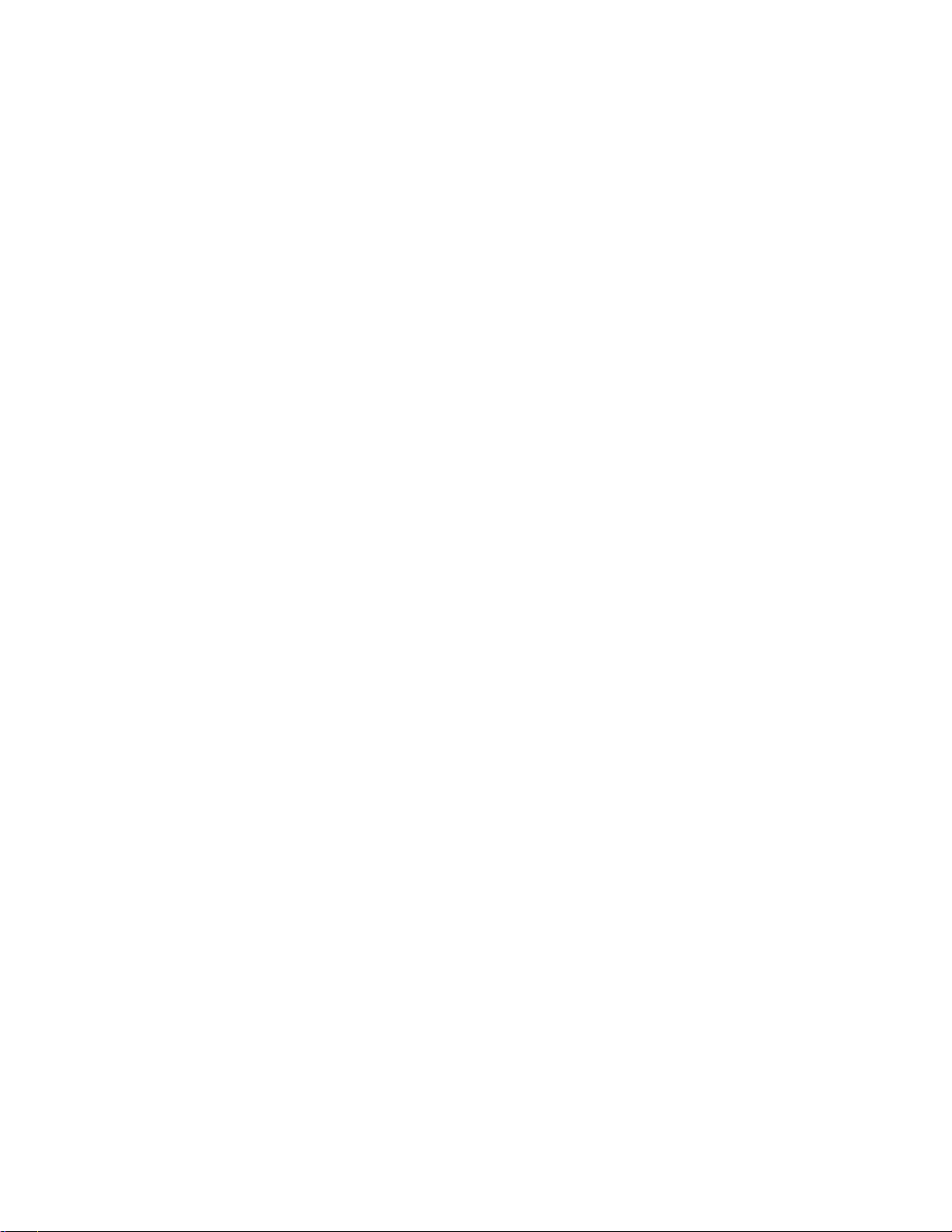
36ThinkCentre사용설명서
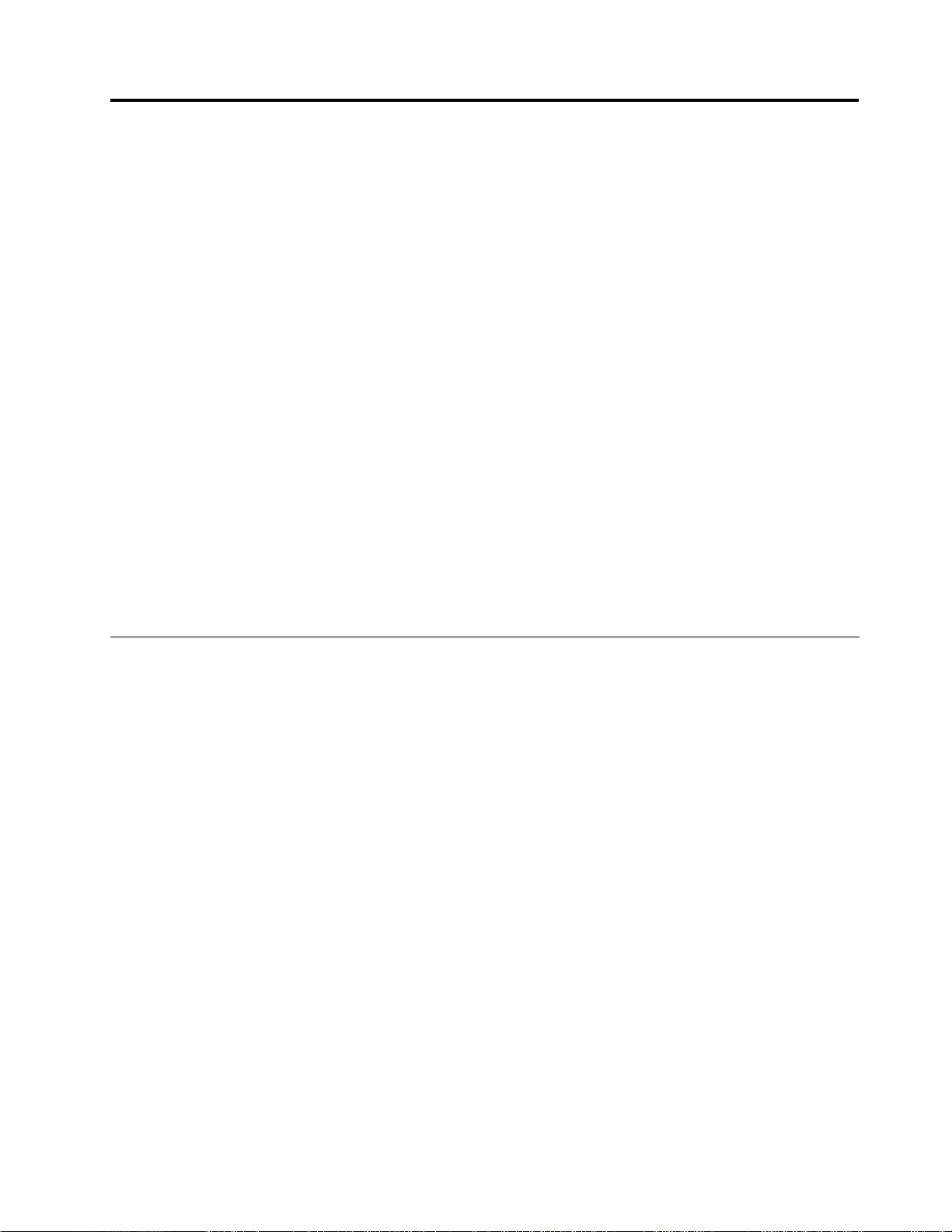
제
3
제 제
이장에서는Lenovo에서제공하는복구원인및해결방법에대한정보를제공합니다.
이장에는다음주제가있습니다.
•복구미디어작성및사용
•백업및복구작업수행
•RescueandRecovery작업공간사용
•이동백업미디어작성및사용
•장치드라이버설치또는다시설치
•복구문제해결
참 참참고 고고: :
1.이장의복구정보는Lenovo의기본설치된소프트웨어및하드디스크드라이브가있는컴퓨터에
2.소프트웨어또는하드웨어관련문제가발생했을때다양한방법으로소프트웨어를복구할수있습니
3.복구미디어의제품은다음의경우에만사용됩니다.
장
3 3
장 장
복구정보
:
만적용됩니다.
다.일부방법은사용자의운영체제에따라차이가있습니다.
•컴퓨터에기본설치된제품복원
•제품다시설치
•추가파일을사용하여제품수정
복구미디어작성및사용
복구미디어를사용하여하드디스크드라이브를공장출하상태로복원할수있습니다.복구미디어는
컴퓨터를다른장소로이동하거나,팔거나,재활용하는경우또는다른모든복구방법에실패한후컴
퓨터를작동상태로만드는경우에유용합니다.만약의경우를대비하여복구미디어는가능한한빨
리작성하는것이좋습니다.
참 참참고 고고: ::복구미디어를사용하여수행할수있는복구작업은복구미디어가작성된운영체제에따라다릅니
다.복구미디어에는시동미디어와데이터미디어가있을수있습니다.MicrosoftWindows라이센스는
오직하나의데이터미디어작성만허용하므로작성한복구미디어는안전한장소에보관하십시오.
복구미디어작성
다음은각운영체제에서복구미디어를작성하는방법에관한설명입니다.
참 참참고 고고: ::Windows7운영체제에서는디스크나외장USB저장장치를사용하여복구미디어를작성할수
있습니다.WindowsVista운영체제에서는디스크로만복구미디어를작성할수있으므로이작업을
“ProductRecovery디스크작성”이라고도합니다.
작
➙
•Windows7운영체제에서복구미디어를작성하려면시 시시작 작
Tools
Tools Tools
•WindowsVista운영체제에서ProductRecovery디스크를작성하려면시 시
램
램 램
의지시사항을따르십시오.
➙
Factory
➙ ➙
Factory Factory
➙
ThinkVantage
➙ ➙
ThinkVantage ThinkVantage
Recovery
Recovery Recovery
➙
➙ ➙
Disks
Disks Disks
를클릭하십시오.그리고나서화면의지시사항을따르십시오.
Create
Create Create
Product
Product Product
Recovery
Recovery Recovery
Media
Media Media
든
➙ ➙
모 모모든 든
를클릭하십시오.그리고나서화면
프 프프로 로로그 그그램 램
램
➙
Lenovo
➙ ➙
Lenovo Lenovo
시
작
작 작
ThinkVantage
ThinkVantage ThinkVantage
➙
든
➙ ➙
모 모모든 든
프 프프로 로로그 그
그
©CopyrightLenovo2010
37

복구미디어사용
다음은각운영체제에서복구미디어를사용하는방법에관한설명입니다.
Windows7운영체제및WindowsVista운영체제에서는복구미디어를사용하여컴퓨터를공장출하
상태로만복원할수있습니다.그러므로다른모든복구방법이실패한경우최후의수단으로복구미디어
를사용하여컴퓨터를작동상태로만들어야합니다.
주 주주의 의의: ::복구미디어로컴퓨터를공장출하상태로복원할경우,현재하드디스크드라이브에있는모든파일
이삭제되고공장출하상태의기본설정으로교체됩니다.
Windows7운영체제또는WindowsVista운영체제에서복구미디어를사용하려면다음과같이
하십시오.
1.복구미디어유형에따라시동미디어(메모리키또는기타USB저장장치)를컴퓨터에연결하거나
시동디스크를광드라이브에삽입하십시오.
2.컴퓨터를켠후F12키를반복적으로누르십시오.시동장치를선택하라는창이열리면F12키
를더이상누르지마십시오.
3.사용할시동장치를선택하고Enter를누르십시오.프로세스복원이시작됩니다.
4.화면의지시사항에따라작업을마치십시오.
:
참 참참고 고고: :
1.컴퓨터를공장출하상태로복원한후에는일부장치의드라이버를다시설치해야합니다.“장치드라
이버설치또는다시설치”41페이지을참고하십시오.
2.일부컴퓨터에는MicrosoftOffice또는MicrosoftWorks가기본설치되어있습니다.Microsoft
Office또는MicrosoftWorks응용프로그램을복구하거나다시설치하려면,
CD
또는
MicrosoftWorksCD
MicrosoftWorks가기본설치된컴퓨터에만제공됩니다.
를사용해야합니다.이러한디스크는MicrosoftOffice또는
MicrosoftOffice
백업및복구작업수행
RescueandRecovery프로그램은운영체제,데이터파일,소프트웨어프로그램,개인설정을포함한모
든하드디스크드라이브내용을백업할수있습니다.RescueandRecovery프로그램은다음과같
은장소에백업을저장할수있습니다.
•하드디스크드라이브의보호영역
•컴퓨터에보조하드디스크드라이브가설치되어있는경우보조하드디스크드라이브
•외장USB하드디스크드라이브
•네트워크드라이브
•기록가능한디스크(이선택사양은기록가능한광드라이브가필요함)
하드디스크드라이브를백업한후에,하드디스크드라이브의전체내용을복원하거나,선택된파일만복
원하거나,Windows운영체제및응용프로그램만을복원할수있습니다.
백업작업수행
다음은각운영체제에서RescueandRecovery프로그램을사용하여백업작업을수행하는방법에관
한설명입니다.
•Windows7운영체제에서RescueandRecovery프로그램을사용하여백업작업을수행하려면다
음과같이하십시오.
작
➙
모
든
1.Windows바탕화면에서시 시시작 작
및
및 및
복 복복원 원원을클릭하십시오.RescueandRecovery프로그램이시작됩니다.
➙ ➙
프
모 모
든 든
프 프
로 로로그 그그램 램
램
➙
Lenovo
➙ ➙
Lenovo Lenovo
ThinkVantage
ThinkVantage ThinkVantage
Tools
Tools Tools
➙
➙ ➙
강 강강화 화화된 된
된
업
백 백백업 업
38ThinkCentre사용설명서
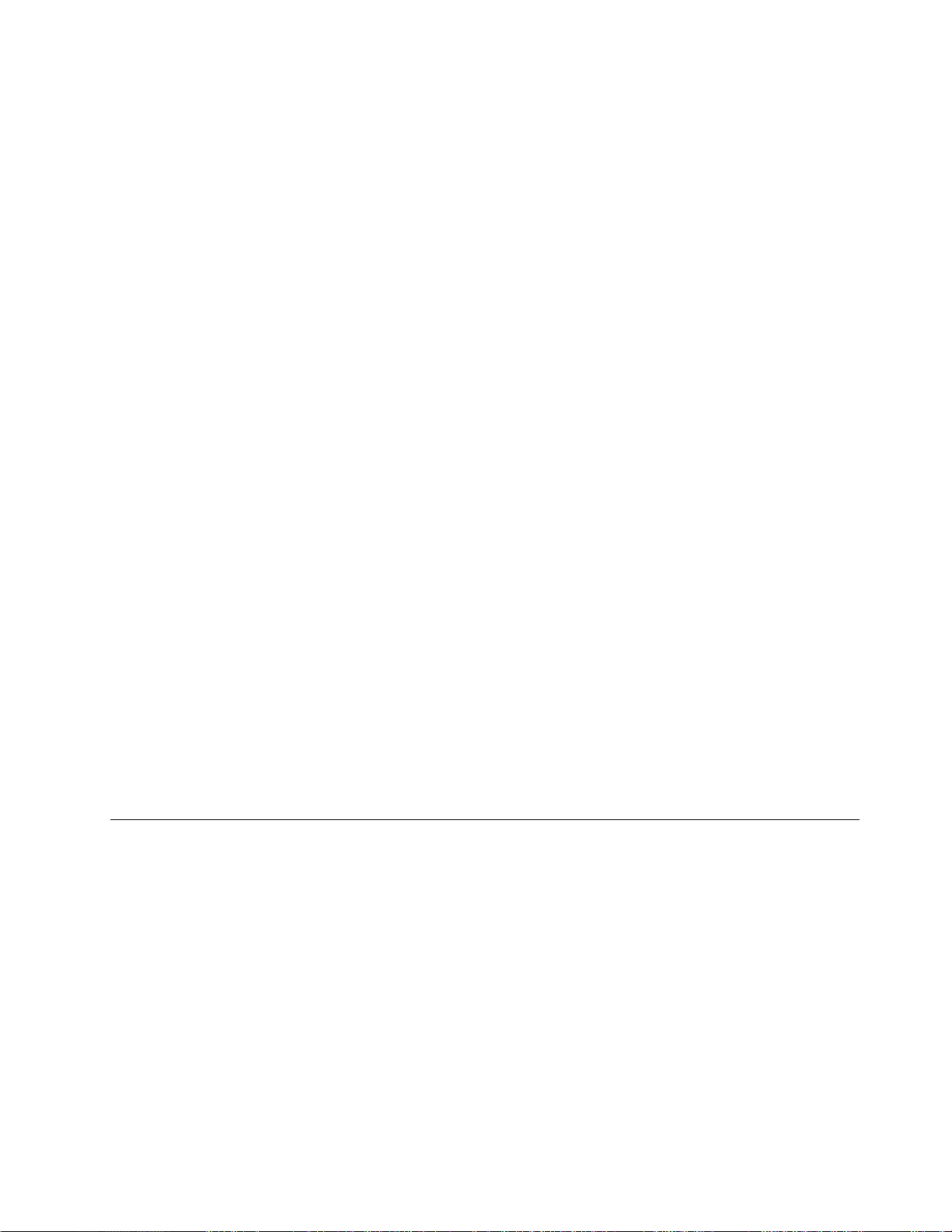
급
2.RescueandRecovery주화면에서고 고고급 급
하
3.하 하
•WindowsVista운영체제에서RescueandRecovery프로그램을사용하여백업작업을수행하
려면다음과같이하십시오.
1.Windows바탕화면에서시 시
2.RescueandRecovery주화면에서고 고
3.화면의지시사항에따라백업작업을완료하십시오.
드
드 드
드 드드라 라라이 이이브 브
라백업작업을마치십시오.
클릭하십시오.RescueandRecovery프로그램이시작됩니다.
을클릭한후백업작업옵션을선택하십시오.
브
업
백 백백업 업
을클릭하고백업조작옵션을선택하십시오.그런다음화면의지시사항에따
시
작
➙
작 작
든
➙ ➙
모 모모든 든
Rescue
Rescue Rescue
그
프 프프로 로로그 그
고
급
Rescue
급 급
Rescue Rescue
and
Recovery
and and
Recovery Recovery
램
➙
ThinkVantage
램 램
➙ ➙
ThinkVantage ThinkVantage
and
Recovery
and and
Recovery Recovery
실
행
실 실
행 행
화살표를클릭하십시오.
➙
Rescue
➙ ➙
Rescue Rescue
행
실 실실행 행
and
and and
➙
드
➙ ➙
하 하하드 드
드 드드라 라라이 이이브 브
Recovery
Recovery Recovery
브
백 백백업 업
복구작업수행
다음은각운영체제에서RescueandRecovery프로그램을사용하여복구작업을수행하는방법에관
한설명입니다.
•Windows7운영체제에서RescueandRecovery프로그램을사용하여복구작업을수행하려면다
음과같이하십시오.
시
작
➙
1.Windows바탕화면에서시 시
및
복
및 및
복 복
원 원원을클릭하십시오.RescueandRecovery프로그램이시작됩니다.
2.RescueandRecovery주화면에서고 고고급 급
백
3.백 백
4.화면의지시사항에따라복구작업을마치십시오.
•WindowsVista운영체제에서RescueandRecovery프로그램을사용하여복구작업을수행하
려면다음과같이하십시오.
1.Windows바탕화면에서시 시
클릭하십시오.RescueandRecovery프로그램이시작됩니다.
2.RescueandRecovery주화면에서고 고고급 급
백
3.백 백
4.화면의지시사항에따라복구작업을마치십시오.
업 업업에 에에서 서
업 업업에 에에서 서
서
시
템
시 시
스 스스템 템
서
시
시 시
스 스스템 템
원
복 복복원 원
템
원
복 복복원 원
작 작
아이콘을클릭하십시오.
시
작
작 작
아이콘을클릭하십시오.
든
➙ ➙
모 모모든 든
프 프프로 로로그 그그램 램
➙
든
➙ ➙
모 모모든 든
프 프
램
➙
Lenovo
➙ ➙
Lenovo Lenovo
급
Rescue
Rescue Rescue
프
그
로 로로그 그
급
Rescue
Rescue Rescue
and
and and
램
➙
ThinkVantage
램 램
➙ ➙
ThinkVantage ThinkVantage
and
and and
ThinkVantage
ThinkVantage ThinkVantage
Recovery
Recovery Recovery
Recovery
Recovery Recovery
실
행
실 실
행 행
➙
➙ ➙
실 실실행 행행을클릭하십시오.
Tools
Tools Tools
화살표를클릭하십시오.
Rescue
Rescue Rescue
➙
➙ ➙
강 강강화 화화된 된
and
Recovery
and and
Recovery Recovery
된
를
업
업
백 백백업 업
를
RescueandRecovery작업공간에서의복구작업수행에관한자세한정보는“RescueandRecovery
작업공간사용”39페이지을참고하십시오.
RescueandRecovery작업공간사용
RescueandRecovery작업공간은Windows운영체제에서독립적으로작동하는하드디스크드라
이브의보호되고숨겨진영역에있습니다.이작업공간에서는사용자가Windows운영체제를시작
할수없는경우에도복구작업을수행할수있습니다.RescueandRecovery작업공간에서실행할
수있는복구작업은다음과같습니다.
•하드디스크드라이브또는백업에서파일이동백업RescueandRecovery작업공간을사용하면하
드디스크드라이브에있는파일을찾아서네트워크드라이브또는USB장치나디스크와같은기록가
능한다른미디어로전송할수있습니다.이기능은백업하지않은파일이나마지막백업작업이후에변
경된파일까지도전송할수있습니다.또한,로컬하드디스크드라이브,USB장치또는네트워크드라
이브에있는RescueandRecovery백업에서개별파일을이동백업할수있습니다.
•RescueandRecovery백업에서하드디스크드라이브복원RescueandRecovery프로그램을
사용하여하드디스크를백업한경우,Windows운영체제를시작할수없더라도Rescueand
Recovery백업에서하드디스크드라이브를복원할수있습니다.
제3장.복구정보39

•하드디스크드라이브를공장출하상태로복원RescueandRecovery작업공간을사용하면하드디
스크드라이브의전체내용을공장출하상태로복원할수있습니다.하드디스크드라이브에파티션이
여러개있는경우,파티션의내용은변경하지않고C:파티션만공장출하상태로복원할수있는옵션이
있습니다.RescueandRecovery작업공간은Windows운영체제와는독립적으로작동하기때문에
Windows운영체제를시작할수없는경우에도하드디스크를공장출하상태로복원할수있습니다.
의
주 주주의 의
: ::RescueandRecovery백업에서하드디스크드라이브를복원하거나하드디스크드라이브를공
장출하상태로복원하는경우,기본하드디스크드라이브파티션(일반적으로C:드라이브)의모든파일이
복구프로세스에서삭제됩니다.복원을시작하기전에중요한파일을반드시복사해두십시오.Windows
운영체제를시작할수없는경우,RescueandRecovery작업공간의파일이동백업기능을사용하여
하드디스크드라이브의파일을다른미디어로복사할수있습니다.
RescueandRecovery작업공간을시작하려면다음과같이하십시오.
1.컴퓨터가꺼진상태인지확인하십시오.
2.컴퓨터를켠후F11키를반복적으로누르십시오.경고음이들리거나로고화면이표시되면F11키
를더이상누르지마십시오.
3.RescueandRecovery암호를설정한경우,프롬프트메시지가나타나면암호를입력하십시오.잠
시후에RescueandRecovery작업공간이나타납니다.
참 참참고 고고: ::RescueandRecovery작업공간이나타나지않을경우,“복구문제해결”42페이지을
참고하십시오.
4.다음중하나를실행하십시오.
일
동
•하드디스크드라이브또는백업에서파일을이동백업하려면,파 파파일 일
의지시사항을따르십시오.
•RescueandRecovery백업에서하드디스크드라이브를복원하거나하드디스크드라이브를공
시
장출하상태로복원하려면,시 시
템
스 스스템 템
복 복복원 원원을클릭한후화면의지시사항을따르십시오.
백
이 이이동 동
백 백
업 업업을클릭한후화면
RescueandRecovery작업공간의다른기능에관한자세한정보는도 도도움 움움말 말말을클릭하십시오.
:
참 참참고 고고: :
1.하드디스크드라이브를공장출하상태로복원한후에는일부장치의드라이버를다시설치해야합니
다.“장치드라이버설치또는다시설치”41페이지을참고하십시오.
2.일부컴퓨터에는MicrosoftOffice또는MicrosoftWorks가기본설치되어있습니다.Microsoft
Office또는MicrosoftWorks응용프로그램을복구하거나다시설치하려면,
CD
또는
MicrosoftWorksCD
MicrosoftWorks가기본설치된컴퓨터에만제공됩니다.
를사용해야합니다.이러한디스크는MicrosoftOffice또는
MicrosoftOffice
이동백업미디어작성및사용
디스크또는USB하드디스크드라이브와같은이동백업미디어를사용하여하드디스크드라이브의
RescueandRecovery작업공간에액세스할수없도록하는장애를복구할수있습니다.
:
참 참참고 고고: :
1.이동백업미디어를사용하여수행할수있는복구작업은운영체제에따라다릅니다.
2.이동백업디스크는모든유형의광드라이브에서시작할수있습니다.
3.또한이동백업미디어를사용하여컴퓨터장애를복구한다음,RescueandRecovery작업공간에
액세스하여PC-DoctorforRescueandRecovery진단프로그램을실행할수있습니다.
이동백업미디어작성
다음은각운영체제에서이동백업미디어를작성하는방법에관한설명입니다.
•Windows7운영체제에서이동백업미디어를작성하려면다음과같이하십시오.
40ThinkCentre사용설명서

시
작
➙
1.Windows바탕화면에서시 시
및
복
및 및
복 복
원 원원을클릭하십시오.RescueandRecovery프로그램이시작됩니다.
2.RescueandRecovery주화면에서고 고고급 급
이
동
업
미
어
3.이 이
4.이 이
5.확 확
•WindowsVista운영체제에서이동백업미디어를작성하려면다음과같이하십시오.
1.Windows바탕화면에서시 시시작 작
2.이 이
3.확 확
동 동
백 백백업 업
미 미
디 디디어 어
이
동
업
동 동
백 백백업 업
미 미미디 디디어 어
하드디스크드라이브또는보조내장하드디스크드라이브를사용하여이동백업미디어를
작성할수있습니다.
확
인 인인을클릭하고화면의지시사항에따라이동백업미디어를작성하십시오.
클릭하십시오.이동백업미디어작성및복구창이열립니다.
이
동
업
동 동
백 백백업 업
미 미미디 디디어 어
하드디스크드라이브또는보조내장하드디스크드라이브를사용하여이동백업미디어를
작성할수있습니다.
확
인 인인을클릭하고화면의지시사항에따라이동백업미디어를작성하십시오.
성
작 작작성 성
어
영역에서작성하려는이동백업미디어의유형을선택하십시오.디스크,USB
어
영역에서작성하려는이동백업미디어의유형을선택하십시오.디스크,USB
작 작
아이콘을클릭하십시오.이동백업미디어작성및복구창이열립니다.
작
든
➙ ➙
모 모모든 든
프 프프로 로로그 그그램 램
➙
든
➙ ➙
모 모모든 든
프 프프로 로
램
➙
Lenovo
➙ ➙
Lenovo Lenovo
급
Rescue
Rescue Rescue
로
램
그 그그램 램
and
and and
➙
ThinkVantage
➙ ➙
ThinkVantage ThinkVantage
ThinkVantage
ThinkVantage ThinkVantage
Recovery
Recovery Recovery
실
행
실 실
행 행
➙
Create
➙ ➙
Create Create
Tools
Tools Tools
화살표를클릭하십시오.
➙
➙ ➙
강 강강화 화화된 된
Recovery
Recovery Recovery
Media
Media Media
이동백업미디어사용
다음은작성한이동백업미디어를사용하는방법에관한설명입니다.
•디스크를사용하여이동백업미디어를작성한경우,다음지시사항에따라이동백업미디어를사용
하십시오.
1.컴퓨터전원을끄십시오.
2.컴퓨터를켠후F12키를반복적으로누르십시오.시동장치를선택하라는창이열리면F12키를
더이상누르지마십시오.
3.시동장치선택창에서첫번째시동장치로사용할광드라이브를선택하십시오.그런다음이동백
업디스크를이광드라이브에삽입하고Enter를누르십시오.이동백업미디어가시작됩니다.
•USB하드디스크드라이브를사용하여이동백업미디어를작성한경우,다음지시사항에따라
이동백업미디어를사용하십시오.
1.USB하드디스크드라이브를컴퓨터의USB커넥터중하나에연결하십시오.
2.컴퓨터를켠후F12키를반복적으로누르십시오.시동장치를선택하라는창이열리면F12키를
더이상누르지마십시오.
3.시동장치선택창에서첫번째시동장치로서USB하드디스크드라이브를선택한후Enter를누
르십시오.이동백업미디어가시작됩니다.
된
업
백 백백업 업
를
이동백업미디어가시작하고RescueandRecovery작업공간이나타납니다.RescueandRecovery작
업공간에서각기능의도움말정보를참고할수있습니다.지시사항에따라복구프로세스를완료하십시오.
장치드라이버설치또는다시설치
장치드라이버를설치또는다시설치하기전에기본설치된운영체제와장치의문서및소프트웨어미디
어가있는지확인하십시오.
기본설치된장치의장치드라이버는컴퓨터하드디스크드라이브(일반적으로C:드라이브)의
SWTOOLS\DRIVERS서브디렉터리에있습니다.컴퓨터에기본설치된장치의최신장치드라이버는
웹사이트http://www.lenovo.com/support에서도사용할수있습니다.그외의장치드라이버는각각
의장치와함께제공된소프트웨어미디어에있습니다.
기본설치된장치의장치드라이버를설치하거나다시설치하려면다음과같이하십시오.
1.컴퓨터의전원을켜십시오.
제3장.복구정보41

내
2.하드디스크드라이브의디렉터리구조를표시하려면Windows탐색기또는내 내
3.C:\SWTOOLS디렉터리로이동하십시오.
4.DRIVERS폴더를여십시오.DRIVERS폴더에는컴퓨터에설치된여러장치의하위폴더(예:
AUDIO또는VIDEO)가있습니다.
5.해당장치하위폴더를여십시오.
6.다음중하나를실행하십시오.
•장치하위폴더에서SETUP.exe파일을찾으십시오.파일을더블클릭하고화면의지시사항에
따라설치를완료하십시오.
•장치하위폴더에서README.txt파일또는확장자가.txt인기타파일을찾으십시오.해당파일
은WIN98.txt처럼운영체제의이름으로지정되어있습니다.TXT파일에는장치드라이버설치
방법에대한정보가있습니다.지시사항에따라설치를완료하십시오.
•장치하위폴더에확장자가.inf인파일이있고이INF파일을사용하여장치드라이버를설치하
려는경우,장치드라이버설치방법에관한자세한정보는Windows도움말및지원정보시스
템을참고하십시오.
퓨
컴 컴컴퓨 퓨
터 터터를사용하십시오.
복구문제해결
RescueandRecovery작업공간또는Windows환경에액세스할수없는경우,다음과같이하십시오.
•RescueandRecovery작업공간을시작하려면이동백업미디어를사용하십시오.“이동백업미디
어작성및사용”40페이지을참고하십시오.
•다른모든복구방법이실패하여하드디스크드라이브를공장출하상태로복원해야하는경우복구미
디어를사용하십시오.“복구미디어작성및사용”37페이지을참고하십시오.
참 참참고 고고: ::이동백업장치(외장하드디스크드라이브,디스크,USB하드디스크드라이브또는기타외
장장치)를시동장치순서에서첫번째시동장치로설정하지않은경우,이동백업미디어,복구디스
켓또는복구미디어에서RescueandRecovery작업공간또는Windows환경에액세스할수없습
니다.먼저SetupUtility프로그램에서이동백업장치가시동장치순서에첫번째시동장치로설
정되었는지확인해야합니다.시동장치순서의임시또는영구변경에대한자세한정보는“시동장
치선택”45페이지을참고하십시오.SetupUtility프로그램에관한자세한정보는제4장“Setup
Utility사용”43페이지을참고하십시오.
다음사용을대비하여이동백업미디어,복구디스켓및복구미디어를가능한빨리작성해서안전한장소
에보관하는것이좋습니다.
42ThinkCentre사용설명서

제
4
제 제
SetupUtility프로그램은사용하는운영체제와상관없이컴퓨터의구성설정값을보거나변경하는데사
용됩니다.단,SetupUtility프로그램의설정과운영체제의설정중동일하거나유사한부분이있는경
우,운영체제의설정이우선적으로적용될수있습니다.
장
4 4
장 장
SetupUtility사용
SetupUtility프로그램시작
SetupUtility프로그램을시작하려면다음과같이하십시오.
1.컴퓨터가꺼진상태인지확인하십시오.
2.컴퓨터를켠후F1키를반복적으로누르십시오.경고음이들리거나로고화면이표시되면F1키
를더이상누르지마십시오.
참 참참고 고고: ::시동암호또는관리자암호가설정되어있는경우,올바른암호를입력하기전까지는Setup
Utility프로그램메뉴가화면에나타나지않습니다.자세한정보는“암호사용”43페이지를
참고하십시오.
POST중제거되거나새로설치된하드웨어가발견되면SetupUtility프로그램이자동으로실행됩니다.
설정보기및변경
SetupUtility프로그램메뉴는시스템구성에대한여러항목을보여줍니다.설정을보거나변경하려면
SetupUtility프로그램을시작하십시오.“SetupUtility프로그램시작”43페이지을참고하십시
오.그리고나서화면의지시사항을따르십시오.
SetupUtility프로그램메뉴를사용할때는키보드로만조작할수있습니다.키보드의키를조작하
는방법은각화면하단에표시됩니다.
암호사용
SetupUtility프로그램을사용하여암호를설정하면권한이부여되지않은사용자가컴퓨터및데이터에
액세스하는것을방지할수있습니다.다음은사용가능한암호의유형입니다.
•시동암호(Power-OnPassword)
•관리자암호(AdministratorPassword)
•하드디스크암호(HardDiskPassword)
컴퓨터사용에있어반드시암호를설정할필요는없지만,암호를사용하면컴퓨터보안이향상됩니다.
암호를설정하려면다음섹션을참고하십시오.
암호고려사항
암호는최대64자리의문자와숫자의조합으로지정할수있습니다.보안을강화하려면쉽게알수없는강
력한암호를사용하는것이좋습니다.강력한암호를설정하려면다음을참고하십시오.
•최소여덟자리이상이어야함
•최소하나의알파벳문자와하나의숫자가포함되어야함
•SetupUtility프로그램및하드디스크드라이브암호는대소문자를구분하지않음
•이름또는사용자이름이아니어야함
•일반적인단어또는이름이아니어야함
©CopyrightLenovo2010
43

•이전암호와완전히달라야함
시동암호(Power-OnPassword)
시동암호가설정된경우,컴퓨터가시작될때마다암호를묻는프롬프트가표시됩니다.올바른암호를입
력해야컴퓨터를사용할수있습니다.
관리자암호(AdministratorPassword)
관리자암호를설정하면권한이없는사용자가구성설정을변경하는것을방지할수있습니다.여러컴퓨
터의구성설정을관리할책임이있는사용자의경우,관리자암호를설정하는것이좋습니다.
관리자암호가설정된경우,SetupUtility프로그램을사용할때마다암호를묻는프롬프트가표시됩니
다.올바른암호를입력해야SetupUtility프로그램에액세스할수있습니다.
시동암호및관리자암호를모두설정한경우,두암호중하나만입력해도SetupUtility프로그램에액
세스할수있습니다.그러나구성설정을변경하려면관리자암호를사용해야합니다.
하드디스크암호(HardDiskPassword)
하드디스크암호를설정하면하드디스크드라이브의데이터에대해권한이부여되지않은액세스를
방지합니다.하드디스크암호가설정된경우,하드디스크드라이브를사용할때마다암호를묻는프
롬프트가표시됩니다.
암호설정,변경및삭제
암호를설정,변경또는삭제하려면다음과같이하십시오.
1.SetupUtility프로그램을시작하십시오.“SetupUtility프로그램시작”43페이지을참고
하십시오.
2.SetupUtility프로그램기본메뉴에서Security Security
Set
3.암호유형에따라Set Set
Password
Password Password
를선택하십시오.
Power-On
Power-On Power-On
Security
Password
Password Password
를선택하십시오.
Set
Administrator
,Set Set
Administrator Administrator
Password
Password Password
Hard
또는Hard Hard
Disk
Disk Disk
4.암호를설정,변경또는삭제하려면화면오른쪽에있는지시사항을따르십시오.
참 참참고 고고: ::암호는최대64자리의문자와숫자의조합으로지정할수있습니다.자세한정보는“암호고려
사항”43페이지를참고하십시오.
장치사용가능또는사용불가능설정
다음은다음장치에대한사용자액세스를사용가능또는사용불가능으로설정하는방법에대해설명합니다.
USB
Setup
USB USB
Setup Setup
SATA
SATA SATA
External
External External
Controller
Controller Controller
SATA
SATA SATA
Port
Port Port
USB커넥터를사용가능또는사용불가능으로설정하려면이옵션을사용하십
시오.USB커넥터를disabled로설정하면USB커넥터에연결된장치를사
용할수없습니다.
이기능이Disable Disable
스크드라이브또는광드라이브)에액세스할수없습니다.
이옵션이Disable Disable
스할수없습니다.
Disable
Disable
로설정된경우,SATA커넥터에연결된모든장치(예:하드디
로설정된경우,외장SATA커넥터에연결된장치에액세
장치를사용가능또는사용불가능으로설정하려면다음과같이하십시오.
1.SetupUtility프로그램을시작하십시오.“SetupUtility프로그램시작”43페이지을참고
하십시오.
2.SetupUtility프로그램기본메뉴에서Devices Devices
Devices
를선택하십시오.
44ThinkCentre사용설명서
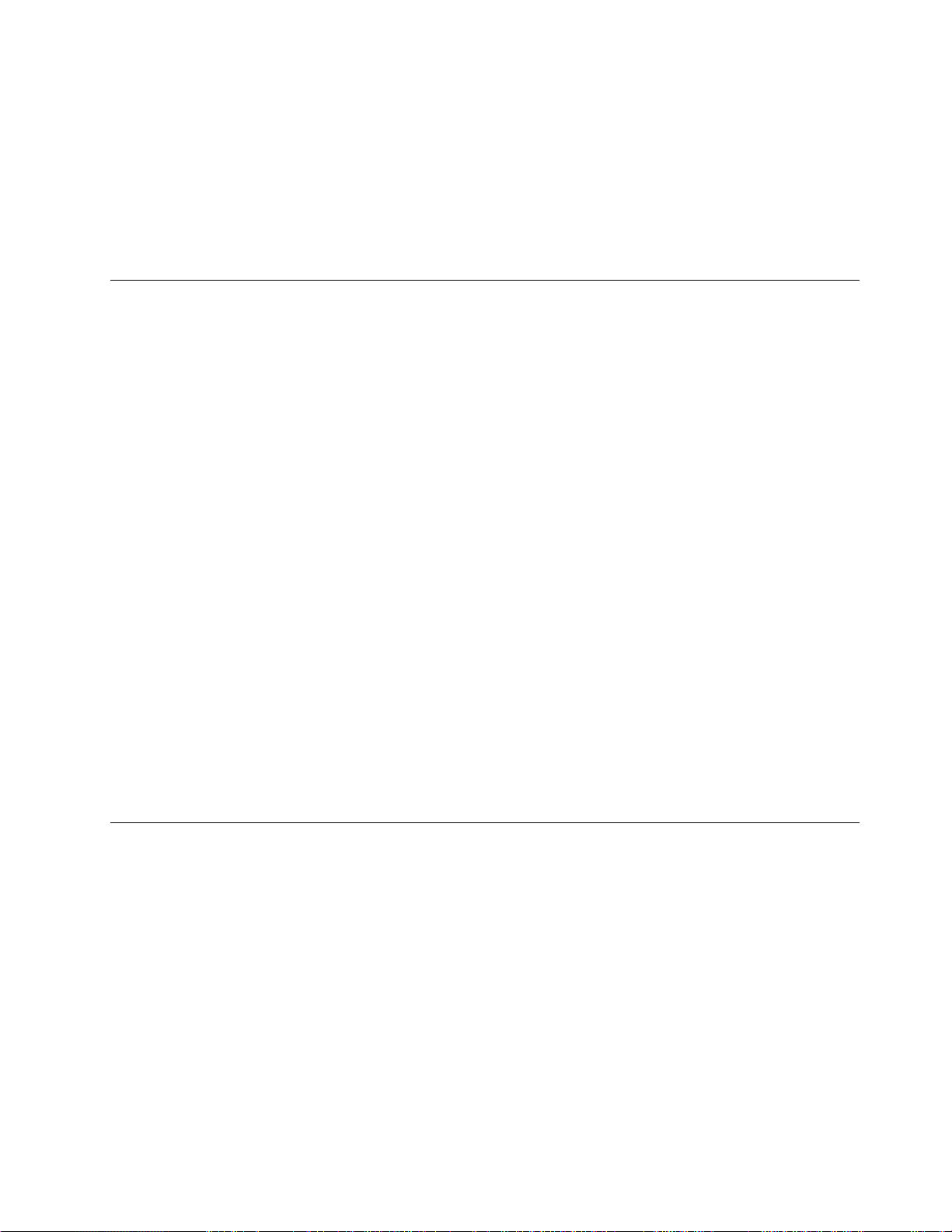
3.사용가능또는사용불가능으로설정하려는장치에따라다음중하나를수행하십시오.
USB
•USB장치를사용가능또는사용불가능으로설정하려면USB USB
•내장또는외장SATA장치를사용가능또는사용불가능으로설정하려면ATA ATA
선택하십시오.
4.원하는설정을선택하고Enter를누르십시오.
5.F10키를눌러SetupUtility프로그램을종료하십시오.“SetupUtility프로그램종료”45페
이지을참고하십시오.
Setup
Setup Setup
을선택하십시오.
ATA
Drive
Drive Drive
Setup
Setup Setup
시동장치선택
컴퓨터가예상했던디스크,디스켓또는하드디스크드라이브와같은장치에서시작하지않는경우,다음
프로시저중하나를사용하여원하는시동장치를선택하십시오.
임시시동장치선택
임시시동장치를선택하려면이프로시저를사용하십시오.
참 참참고 고고: ::일부디스크,하드디스크드라이브및디스켓은시동가능하지않습니다.
1.컴퓨터전원을끄십시오.
2.컴퓨터를켠후F12키를반복적으로누르십시오.시동장치선택창이표시되면F12키를더이
상누르지마십시오.
3.사용할시동장치를선택하고Enter를누르십시오.선택한장치에서컴퓨터가시작됩니다.
을
참 참참고 고고: ::시동장치선택창에서선택한시동장치가이후의시동순서에영구적으로적용되는것은아닙니다.
시동장치순서선택또는변경
구성한시동장치순서를보거나영구적으로변경하려면다음과같이하십시오.
1.SetupUtility프로그램을시작하십시오.“SetupUtility프로그램시작”43페이지을참고
하십시오.
2.SetupUtility프로그램기본메뉴에서Startup Startup
3.PrimaryStartupSequence,AutomaticStartupSequence및ErrorStartupSequence의장
치를선택하십시오.화면오른쪽에표시되는정보를읽어보십시오.
4.F10키를눌러SetupUtility프로그램을종료하십시오.“SetupUtility프로그램종료”45페
이지을참고하십시오.
Startup
을선택하십시오.
SetupUtility프로그램종료
설정보기및변경을완료한후에는Esc를눌러SetupUtility프로그램기본메뉴로돌아가십시오.Esc
를여러번눌러야합니다.다음중하나를실행하십시오.
•새설정을저장하려면,F10을눌러SetupUtility프로그램을종료하십시오.
•설정을저장하지않으려면Exit Exit
•기본설정으로돌아가려면F9를눌러기본설정을로드하십시오.
Exit
Discard
➙ ➙➙Discard Discard
Changes
Changes Changes
and
Exit
and and
Exit Exit
를선택하십시오.
제4장.SetupUtility사용45

46ThinkCentre사용설명서

제
5
제 제
이장에는POST및BIOS업데이트에관한정보와POST및BIOS업데이트실패시복구하는방
법이있습니다.
장
5 5
장 장
시스템프로그램업데이트
시스템프로그램사용
시스템프로그램은컴퓨터에내장된소프트웨어의기본계층입니다.시스템프로그램에는POST,BIOS
및SetupUtility프로그램이포함됩니다.POST는컴퓨터를켤때마다실행되는일련의프로시저및테
스트입니다.BIOS는다른소프트웨어계층의명령어를컴퓨터하드웨어가실행할수있는전기신호로변
환하는소프트웨어계층입니다.SetupUtility프로그램을사용하여컴퓨터의구성설정을보거나변경할
수있습니다.자세한정보는제4장“SetupUtility사용”43페이지를참고하십시오.
본컴퓨터의시스템보드에는EEPROM(ElectricallyErasableProgrammableRead-Only
Memory,플래시메모리)모듈이있습니다.시스템프로그램업데이트디스크를사용하여컴퓨터를시
작하거나운영체제에서별도의업데이트프로그램을실행하여POST,BIOS및SetupUtility프로
그램을쉽게업데이트할수있습니다.
Lenovo는POST및BIOS를변경하거나업데이트하기도합니다.업데이트버전이배포되면,Lenovo
웹사이트http://www.lenovo.com에서파일을다운로드할수있습니다.POST및BIOS업데이트
를사용하는방법은업데이트파일에포함된TXT파일에있습니다.대다수모델의경우,시스템프로
그램업데이트디스크를작성하는업데이트프로그램이나운영체제에서실행할수있는업데이트
프로그램을다운로드할수있습니다.
디스크로BIOS업데이트(플래시)
다음은디스크에서BIOS를업데이트(플래시)하는방법에관한설명입니다.
참 참참고 고고: ::시스템프로그램업데이트가포함된자가시동부팅디스크이미지(ISO이미지)를다운로드하여시
스템프로그램업데이트디스크를작성할수있습니다.
http://www.lenovo.com/support로이동하십시오.
디스크에서BIOS를업데이트(플래시)하려면다음과같이하십시오.
1.컴퓨터전원을끄십시오.
2.컴퓨터를켠후F12키를반복적으로누르십시오.Startup Startup
상누르지마십시오.
Startup
3.Startup Startup
광드라이브에삽입하고Enter를누르십시오.업데이트가시작됩니다.
4.일련번호를변경할지묻는메시지가표시되면N을눌러변경하지마십시오.일련번호를변경해야하
는경우에는Y를누른다음,일련번호를입력하고Enter를누르십시오.
5.시스템유형및모델을변경할지묻는메시지가표시되면N을눌러변경하지마십시오.시스템유형및
모델을변경해야하는경우에는Y를누른다음,시스템유형및모델을입력하고Enter를누르십시오.
6.화면의지시사항에따라업데이트를완료하십시오.업데이트가완료되면광드라이브에서디스크를
제거하십시오.
Device
Device Device
메뉴에서원하는광드라이브를시동장치로선택하십시오.그런다음디스크를이
Startup
Device
Device Device
메뉴가열리면F12키를더이
운영체제로BIOS업데이트(플래시)
참 참참고 고고: ::Lenovo의웹사이트는지속적으로업데이트됩니다.다음프로시저를포함한웹사이트의내
용은통지없이변경될수있습니다.
©CopyrightLenovo2010
47

운영체제에서BIOS를업데이트(플래시)하려면다음과같이하십시오.
1.http://www.lenovo.com/support로이동하십시오.
2.다음과같이모델타입의다운로드파일을찾으십시오.
품
호
를
a.제 제제품 품
b.다 다다운 운
c.모든BIOS관련링크를쉽게찾으려면결 결결과 과
d.BIOS업데이트링크를클릭하십시오.
3.운영체제에서BIOS를업데이트(플래시)하기위한지시사항이있는TXT파일을클릭하십시오.
4.이지시사항을인쇄하십시오.다운로드가시작된후에는지시사항이화면에표시되지않기때문에
이작업은매우중요합니다.
5.인쇄된지시사항에따라업데이트를다운로드,추출및설치하십시오.
번 번번호 호
운
로
로 로
하십시오.
드
드 드
력
를 를
입 입입력 력
하 하하세 세세요 요요: ::필드에모델타입을입력하고Go Go
및
라
및 및
드 드드라 라
이 이이버 버버를클릭하십시오.
과
시
다 다다시 시
Go
를클릭하십시오.
검
색
검 검
색 색
드롭다운목록상자에서BIOS BIOS
BIOS
를선택
POST/BIOS업데이트실패복구
POST/BIOS가업데이트(플래시업데이트)되는동안컴퓨터의전원이일시중단되는경우,컴퓨터가다
시시작되지않을수있습니다.이경우다음의부트-블록복구프로시저를수행하십시오.
1.드라이브에서모든미디어를제거하고컴퓨터에연결된모든장치의전원을끄십시오.전기콘센트에
서모든전원코드를분리하고컴퓨터에연결된모든케이블을분리하십시오.
2.컴퓨터덮개를여십시오.“컴퓨터덮개열기”12페이지을참고하십시오.
3.시스템보드의위치를찾으십시오.“시스템보드구성요소및드라이브확인”12페이지을참고
하십시오.
4.시스템보드에서CMOS리셋점퍼를찾으십시오.“시스템보드에있는부품위치”9페이지을
참고하십시오.
5.CMOS리셋점퍼에방해가되는케이블을제거하십시오.
6.점퍼를표준위치(핀1및핀2)에서유지보수위치(핀2및핀3)로옮기십시오.
7.분리한케이블을다시연결하고하드디스크드라이브를다시장착하십시오(제거된경우).
8.컴퓨터덮개를닫고컴퓨터와모니터의전원코드를전기콘센트에다시연결하십시오.“부품교체
완료”32페이지을참고하십시오.
9.컴퓨터의전원을켠후POST및BIOS업데이트(플래시업데이트)디스크를광드라이브에삽입하
십시오.복구세션이시작됩니다.복구세션에는2~3분이소요됩니다.이시간중에는일련
의경고음이들립니다.
10.복구세션이완료되면연속경고음이멈추고시스템이자동으로꺼집니다.시스템의전원이완전히꺼
지기전에디스크를광드라이브에서제거하십시오.
11.1단계에서4단계까지반복하십시오.
12.CMOS리셋점퍼를다시표준위치(핀1및핀2)로옮기십시오.
13.분리한케이블을다시연결하고하드디스크드라이브를다시장착하십시오(제거된경우).
14.컴퓨터덮개를닫고컴퓨터와모니터의전원코드를전기콘센트에다시연결하십시오.“부품교체
완료”32페이지을참고하십시오.
15.컴퓨터의전원을켜고운영체제를다시시작하십시오.
48ThinkCentre사용설명서

제
6
제 제
이장에서는기본문제해결방법및시스템진단프로그램에관한설명을제공합니다.해당컴퓨터문제가설
명되어있지않은경우,추가문제해결정보는제7장“정보,도움말및서비스”53페이지를참고하십시오.
장
6 6
장 장
문제해결및진단
기본문제해결
다음표에는사용자의컴퓨터문제를해결하는데도움이되는정보가포함되어있습니다.
참 참참고 고고: ::문제를해결할수없는경우,컴퓨터를서비스받으십시오.서비스및지원센터전화번호목록은컴
퓨터와함께제공되는
http://www.lenovo.com/support/phone으로이동하십시오.
ThinkCentre안전수칙및보증설명서
를참고하거나Lenovo지원웹사이트
상
증 증증상 상
전원스위치를눌러도컴퓨터가
시동되지않음
모니터화면에아무것도나타
나지않음
키보드가작동하지않음다음사항을확인하십시오.
다음사항을확인하십시오.
•컴퓨터뒷면에전원코드가연결되어있으며,전원코드가정상작동하는전기
콘센트에연결되어있는지확인하십시오.
•컴퓨터뒷면에보조전원스위치가있는경우,스위치가켜져있는지확인하
십시오.
•컴퓨터앞면의전원상태표시등이켜져있는지확인하십시오.
•컴퓨터전압이사용자의국가또는지역의전기콘센트에서사용가능한전압과
일치하는지확인하십시오.
다음사항을확인하십시오.
•모니터신호케이블이모니터와컴퓨터의해당모니터커넥터에올바르게연결
되어있는지확인하십시오.
•모니터에모니터전원코드가올바르게연결되어있으며,모니터전원코드가
정상작동하는전기콘센트에연결되어있는지확인하십시오.
•모니터의전원이켜진상태인지,밝기및명암조절이올바르게설정되어
있는지확인하십시오.
•컴퓨터전압이사용자의국가또는지역의전기콘센트에서사용가능한전압과
일치하는지확인하십시오.
•두개의모니터커넥터가있는컴퓨터의경우,그래픽카드의커넥터를사
용하십시오.
•컴퓨터의전원이켜져있는지확인하십시오.
•키보드가컴퓨터의USB커넥터에올바르게연결되어있는지확인하십시오.
•키보드에눌러져있는키가있는지확인하십시오.
인
및
결
원 원원인 인
및 및
해 해해결 결
법
방 방방법 법
마우스가작동하지않음다음사항을확인하십시오.
•컴퓨터의전원이켜져있는지확인하십시오.
•마우스가컴퓨터의USB커넥터에올바르게연결되어있는지확인하십시오.
•마우스가깨끗한지확인하십시오.자세한정보는“광마우스청소”52페
이지를참고하십시오.
©CopyrightLenovo2010
49

상
증 증증상 상
운영체제가시작되지않음다음사항을확인하십시오.
•시동순서에운영체제가설치된장치가포함되어있는지를확인하십시오.일
반적으로운영체제는하드디스크드라이브에설치되어있습니다.자세한정
보는“시동장치선택”45페이지를참고하십시오.
참 참참고 고고: ::SMC컴퓨터의경우,“운영체제를찾을수없다는오류메시지가표시
될수있습니다.시동순서를반복하려면F1을누르십시오.”이경우,
F1대신Ctrl+Alt+Delete를눌러운영체제가저장된SAN(Storage
AreaNetwork)과연결을구축하고,사용자이름이다른위치에로그온
되어있지않은지확인하십시오.
인
및
결
원 원원인 인
및 및
해 해해결 결
법
방 방방법 법
사용자가로그온하기전에SMC
로그인프롬프트가사라지고검
은색화면이표시됨(SMC컴퓨
터만해당)
운영체제를시작하기전에여러
차례경고음이울림
컴퓨터가비활성으로인해종료되지않았는지확인하십시오.SMC는자동으로
비활성컴퓨터를끕니다.컴퓨터가자동으로꺼지는경우컴퓨터를켜고로그온하
십시오.문제를해결할수없는경우관리자에게문의하십시오.
키보드의키가눌러져있지않은지확인하십시오.
진단프로그램
진단프로그램은컴퓨터의하드웨어구성요소를테스트하는데사용되며,하드웨어장애를유발할수있는
운영체제제어설정에대해보고하는데사용됩니다.본컴퓨터에는다음과같은두가지프로그램이
기본설치되어있어컴퓨터문제를진단합니다.
•LenovoThinkVantageToolbox(Windows운영체제를실행중인경우사용됨)
•PC-DoctorforRescueandRecovery(Windows운영체제가시작되지않은상태에서사용)
:
참 참참고 고고: :
1.PC-DoctorforDOS진단프로그램은http://www.lenovo.com/support에서다운로드할수있
습니다.자세한정보는“PC-DoctorforDOS”51페이지를참고하십시오.
2.진단프로그램을실행한후에도사용자스스로문제점을찾아서복구할수없는경우,진단프로그
램에의해작성된로그파일을저장하여인쇄하십시오.Lenovo기술지원담당자에게문의시로
그파일이필요합니다.
LenovoThinkVantageToolbox
LenovoThinkVantageToolbox프로그램을사용하면컴퓨터를유지보수하고,컴퓨팅보안을향상시
키고,컴퓨터문제를진단하고,Lenovo에서제공하는혁신적인기술을익히며,컴퓨터에대한보다자세
한정보를얻을수있습니다.LenovoThinkVantageToolbox프로그램의진단기능을사용하면장치
를테스트하고,컴퓨터문제점을진단하고,시동가능한진단미디어를작성하고,시스템드라이버를
업데이트하고,시스템정보를볼수있습니다.
작
•Windows7운영체제에서LenovoThinkVantageToolbox프로그램을실행하려면시 시시작 작
든
든 든
프 프프로 로로그 그그램 램
램
➙
Lenovo
➙ ➙
Lenovo Lenovo
ThinkVantage
ThinkVantage ThinkVantage
Tools
Tools Tools
➙
➙ ➙
시 시시스 스스템 템
템
태
및
상 상상태 태
진
및 및
진 진
단 단단을클릭하십시오.화면의지
시사항을따르십시오.
•WindowsVista운영체제에서LenovoThinkVantageToolbox프로그램을실행하려면시 시
➙
든
➙ ➙
모 모모든 든
프 프프로 로로그 그
그
램
➙
ThinkVantage
램 램
➙ ➙
ThinkVantage ThinkVantage
➙
Lenovo
➙ ➙
Lenovo Lenovo
ThinkVantage
ThinkVantage ThinkVantage
Toolbox
Toolbox Toolbox
를클릭하십시오.화면
의지시사항을따르십시오.
화면의지시사항을따르십시오.추가정보는LenovoThinkVantageToolbox도움말시스템을참고
하십시오.
50ThinkCentre사용설명서
➙
➙ ➙
시
모
모 모
작
작 작

PC-DoctorforRescueandRecovery
PC-DoctorforRescueandRecovery진단프로그램은각Lenovo컴퓨터에있는Rescueand
Recovery작업공간의일부입니다.Windows운영체제를시작할수없는경우,PC-Doctorfor
RescueandRecovery진단프로그램을사용하십시오.
RescueandRecovery작업공간에서PC-DoctorforRescueandRecovery진단프로그램을실행
하려면다음과같이하십시오.
1.컴퓨터를끄십시오.
2.컴퓨터를켠후F11키를반복적으로누르십시오.경고음이들리거나로고화면이표시되면F11키를
더이상누르지마십시오.잠시후에RescueandRecovery작업공간이나타납니다.
고
급
3.RescueandRecovery작업공간에서고 고
십시오.PC-DoctorforRescueandRecovery진단프로그램이열립니다.
4.실행하려는진단테스트를선택하십시오.그리고나서화면의지시사항을따르십시오.
PC-DoctorforRescueandRecovery진단프로그램실행에대한추가정보는PC-Doctorfor
RescueandRecovery도움말시스템을참고하십시오.
참 참참고 고고: ::장애가발생하여RescueandRecovery작업공간에액세스할수없는경우,이동백업미디
어를사용하여컴퓨터장애를복구한후RescueandRecovery작업공간에대한액세스를획득
하여PC-DoctorforRescueandRecovery진단프로그램을실행할수있습니다.“이동백업미
디어작성및사용”40페이지을참고하십시오.
Rescue
급 급
Rescue Rescue
and
Recovery
and and
Recovery Recovery
실
행
➙
실 실
하
행 행
➙ ➙
하 하
드 드드웨 웨웨어 어
어
진 진진단 단단을선택하
PC-DoctorforDOS
DOSforPC-Doctor진단프로그램의최신버전은웹사이트http://www.lenovo.com/support에서
다운로드할수도있습니다.PC-DoctorforDOS진단프로그램은Windows운영체제와별도로실행됩
니다.Windows운영체제를시작할수없거나컴퓨터에기본설치된두개의진단프로그램에서문제점을
파악하지못한경우,PC-DoctorforDOS진단프로그램을사용하십시오.사용자가작성한진단디스크
에서PC-DoctorforDOS진단프로그램을실행할수있습니다.
진단디스크작성
다음은진단디스크를작성하는방법에대한설명입니다.
진단디스크를작성하려면다음과같이하십시오.
1.진단프로그램의자가시동부팅CD/DVD이미지(ISO이미지)는
http://www.lenovo.com/support에서다운로드하십시오.
2.CD/DVD굽기소프트웨어를사용하여ISO이미지가포함된진단디스크를작성하십시오.
진단디스크에서진단프로그램실행
다음은사용자가작성한진단디스크에서진단프로그램을실행하는방법에대한지시사항입니다.
사용자가작성한진단디스크에서진단프로그램을실행하려면다음과같이하십시오.
1.시동장치순서에사용할광드라이브를첫번째시동장치로지정하십시오.“시동장치선택”
45페이지을참고하십시오.
2.컴퓨터가켜졌는지확인하고디스크를광드라이브에넣으십시오.진단프로그램이열립니다.
참 참참고 고고: ::시동장치순서를설정할때에는디스크를광드라이브에넣을수있습니다.그러나운영체
제가이미시작된후에광드라이브에디스크를삽입한경우컴퓨터를다시시작하여진단프로
그램에액세스해야합니다.
3.화면의지시사항에따라실행하려는진단테스트를선택하십시오.
참 참참고 고고: ::추가도움말을보려면F1키를누르십시오.
제6장.문제해결및진단51

4.진단프로세스가완료되면광드라이브에서진단디스크를꺼내십시오.
광마우스청소
이섹션에서는광마우스를청소하는방법을설명합니다.
광마우스는LED및광센서를사용하여포인터를탐색합니다.광마우스를움직일때화면의포인터가부
드럽게움직이지않는다면마우스를청소해야합니다.
광마우스를청소하려면다음과같이하십시오.
1.컴퓨터전원을끄십시오.
2.컴퓨터에서마우스케이블을분리하십시오.
3.마우스를뒤집어서렌즈를확인하십시오.
a.렌즈에얼룩이있는경우,면봉을사용하여렌즈부위를부드럽게닦아주십시오.
b.렌즈에작은이물질이끼어있는경우,이물질을불어내십시오.
4.마우스를올려놓고사용하는장소의표면을확인하십시오.마우스아래에복잡한그림또는패턴이있
는경우,마우스의디지털신호프로세서(DSP)가마우스의위치변화를쉽게감지할수없습니다.
5.마우스케이블을컴퓨터에다시연결하십시오.
6.컴퓨터의전원을다시켜십시오.
52ThinkCentre사용설명서
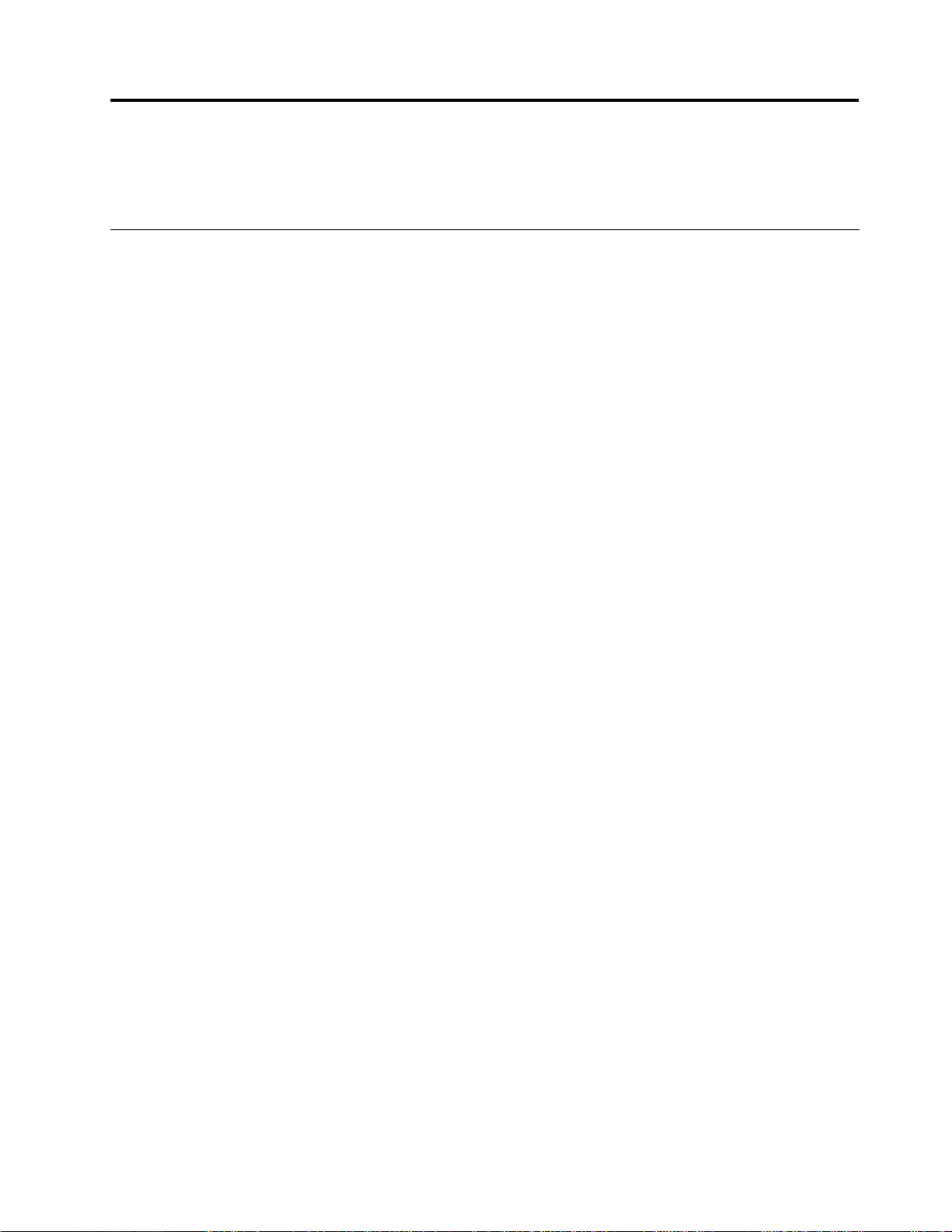
제
7
제 제
이장에서는Lenovo제품의도움말,서비스및기술지원에대한정보를제공합니다.
장
7 7
장 장
정보,도움말및서비스
참고자료
이섹션의정보를사용하여컴퓨터와관련된유용한자원에액세스할수있습니다.
온라인서적폴더
참 참참고 고고: ::OnlineBooks폴더는Lenovo에서제공하는기본설치된소프트웨어가내장하드디스크드라이
브에설치되어있는컴퓨터에서만사용할수있습니다.
컴퓨터에기본설치된이온라인서적폴더에는
설정,사용및유지보수와관련된정보가있습니다.이서적은인터넷에액세스하지않아도볼수있습니다.
작
➙
든
로
램
서적을보려면시 시시작 작
블클릭하십시오.해당서적은Lenove지원웹사이트
http://www.lenovo.com/support에서도볼수있습니다.
:
참 참참고 고고: :
1.서적은PDF버전으로되어있으므로,서적을보려면컴퓨터에AdobeReader프로그램이설치
되어있어야합니다.AdobeReader프로그램이아직설치되지않은컴퓨터에서는PDF파일을
열때AdobeReader설치를안내하는메시지가표시됩니다.
2.해당서적은Lenove지원웹사이트
http://www.lenovo.com/support에서다른언어로도볼수있습니다.
3.컴퓨터에기본설치된AdobeReader프로그램대신에다른언어버전의AdobeReader프로그램
을설치하려는경우,Adobe웹사이트
http://www.adobe.com에서해당언어버전을다운로드하십시오.
➙ ➙
모 모모든 든
프 프프로 로
➙
그 그그램 램
➙ ➙
온 온온라 라라인 인
ThinkCentre사용설명서
인
적
➙
서 서서적 적
➙ ➙
온 온온라 라라인 인
인
서 서서적 적적을클릭한다음해당컴퓨터의서적을더
가있으며여기에는컴퓨터의
LenovoThinkVantageTools
LenovoThinkVantageTools프로그램은정보소스호스트를제공하며,편리하게이용할수있는다양
한도구를제공하여사용자가보다쉽고안전하게작업을할수있도록합니다.
참 참참고 고고: ::LenovoThinkVantageTools프로그램은Lenovo에서제공하는기본설치된소프트웨어프
로그램및Windows7운영체제가내장하드디스크드라이브에설치되어있는컴퓨터에서만사용
할수있습니다.
LenovoThinkVantageTools프로그램에액세스하려면시 시
ThinkVantage
ThinkVantage ThinkVantage
Tools
Tools Tools
를클릭하십시오.
작 작
➙ ➙
프
모 모모든 든
프 프
로 로로그 그그램 램
램
➙
Lenovo
➙ ➙
Lenovo Lenovo
시
작
➙
든
ThinkVantageProductivityCenter
ThinkVantageProductivityCenter프로그램에는컴퓨터작업을간단하고안전하게수행할수있
는정보소스및도구가포함되어있습니다.이프로그램은다음과같은다양한기술에쉽게액세스할
수있는방법을제공합니다.
•ClientSecuritySolution
•PowerManager
•ProductivityCenter
•ProductRecovery
©CopyrightLenovo2010
53

•RescueandRecovery
•SystemUpdate
고
참 참참고 고
: ::ThinkVantageProductivityCenter프로그램은Lenovo에서제공하는기본설치된소프트웨
어프로그램및WindowsVista운영체제가내장하드디스크드라이브에설치되어있는컴퓨터
에서만사용할수있습니다.
시
작
➙
모
든
로
램
ThinkVantageProductivityCenter프로그램에액세스하려면시 시
ThinkVantage
ThinkVantage ThinkVantage
➙
Productivity
➙ ➙
Productivity Productivity
Center
Center Center
를클릭하십시오.
작 작
➙ ➙
모 모
든 든
프 프프로 로
➙
그 그그램 램
➙ ➙
LenovoWelcome
LenovoWelcome프로그램은Lenovo의혁신적인내장기능을소개하고사용자가컴퓨터를최대한
활용할수있도록주요설정작업을안내합니다.
참 참참고 고고: ::LenovoWelcome프로그램은Lenovo에서제공하는기본설치된소프트웨어및Windows7
또는WindowsVista운영체제가내장하드디스크드라이브에설치되어있는컴퓨터에서만사용
할수있습니다.
AccessHelp
AccessHelp에서는컴퓨터시작하기,기본작업수행,개별환경설정을위한사용자정의설정,데
이터보호,확장및업그레이드,문제점해결에관해설명합니다.
고
참 참참고 고
: ::AccessHelp는Lenovo에서제공하는기본설치된소프트웨어가내장하드디스크드라이브에설
치되어있는컴퓨터에서만사용할수있습니다.
시
작
•Windows7운영체제에서AccessHelp를열려면시 시
를클릭하십시오.
•WindowsVista운영체제에서AccessHelp정보시스템을열려면시 시
ThinkVantage
ThinkVantage ThinkVantage
AccessHelp정보시스템을연다음왼쪽패널에서목 목목차 차
하여특정단어또는구를검색할수있습니다.
➙
Access
➙ ➙
Access Access
Help
Help Help
를클릭하십시오.
작 작
차
탭또는색 색색인 인
➙
➙ ➙
도 도도움 움움말 말
말
및
지
원
및 및
인
탭을선택하거나검 검검색 색
➙
지 지
원 원
➙ ➙
시
작
➙
작 작
➙ ➙
Lenovo
Lenovo Lenovo
모 모모든 든
Access
Access Access
든
로
색
그 그그램 램
램
탭을사용
프 프프로 로
안전수칙및보증설명서
컴퓨터와함께제공되는
항에관한정보가들어있습니다.본제품을사용하기전에모든안전수칙을읽어보십시오.
ThinkCentre안전수칙및보증설명서
에는안전,컴퓨터설치,보증및주의사
Lenovo웹사이트(http://www.lenovo.com)
Lenovo웹사이트에는컴퓨터를구매,업그레이드및유지보수하는데유용한최신정보와서비스가
제공됩니다.웹사이트에서제공하는서비스는다음과같습니다.
•데스크탑및노트북,모니터,프로젝터,컴퓨터업그레이드및기타장치와특수제품구매
•추가서비스(하드웨어,운영체제,응용프로그램,네트워크설치및구성과사용자정의설치에대한
지원)구매
•업그레이드및확장된하드웨어복구서비스구매
•사용자의컴퓨터모델에필요한최신장치드라이버및소프트웨어업데이트다운로드
•제품온라인설명서에액세스
•Lenovo보증제한설명서에액세스
•사용자의컴퓨터모델및기타지원제품에관한문제해결및지원정보에액세스
•사용자의국가또는지역의서비스및지원센터전화번호검색
Help
Help Help
➙
➙ ➙
54ThinkCentre사용설명서

•가까운서비스공급자검색
도움말및서비스
이섹션에는도움말및서비스를얻을수있는정보가있습니다.
문서및진단프로그램사용
컴퓨터에문제가발생하면제6장“문제해결및진단”49페이지을참고하십시오.컴퓨터문제해결에도
움이되는참고자료에관한정보는“참고자료”53페이지를참고하십시오.
소프트웨어문제가의심되는경우,운영체제또는소프트웨어프로그램과함께제공되는readme파
일및온라인도움말등의문서를참고하십시오.
컴퓨터에는하드웨어문제를식별하는데도움이되는진단프로그램이함께제공됩니다.진단프로그램사
용에관한지시사항은“진단프로그램”50페이지을참고하십시오.
Lenovo지원웹사이트
http://www.lenovo.com/support에서도최신기술정보를구할수있으며장치드라이버및업데이트
를다운로드할수있습니다.
서비스요청
보증기간중에고객지원센터를통해전화상으로도움말및정보를얻을수있습니다.
다음은보증기간에제공되는서비스입니다.
제
드 드드웨 웨웨어 어
별
판 판판별 별
-서비스담당자가하드웨어문제인지판별하고문제해결에필요한조치의결정을지원합니다.
어
복
구
복 복
구 구
-보증기간에하드웨어문제로판별되는경우서비스담당자가적용가능한레벨의
Change)
Change) Change)
리
관 관관리 리
-제품판매후에변경이필요할수있습니다.Lenovo또는지정대
ThinkCentre안전수칙및보증설명서
ThinkCentre안전수칙및
를참고하십시오.
를참고
•문 문문제 제
하
•하 하
서비스를제공합니다.
EC(Engineering
•EC(Engineering EC(Engineering
리점에서사용자의하드웨어에적용되는EC(EngineeringChanges)를수행합니다.
다음항목은보증이적용되지않습니다.
•Lenovo용으로제조되지않은부품또는Lenovo가제조하지않은부품의교체및사용또는보
증되지않는Lenovo부품
•소프트웨어문제원인식별
•설치또는업그레이드부품의BIOS구성
•장치드라이버의변경,수정또는업그레이드
•네트워크운영체제(NOS)의설치및유지보수
•응용프로그램의설치및유지보수
보증조항에대한전체설명은컴퓨터와함께제공되는
하십시오.보증서비스를받으려면구매증빙서류가필요합니다.
사용자의국가또는지역의Lenovo서비스및지원센터전화번호목록은
http://www.lenovo.com/support/phone또는컴퓨터와함께제공되는
보증설명서
참 참참고 고고: ::전화번호는별도의공지없이변경될수있습니다.사용자의국가또는지역에해당하는번호가없는
경우,Lenovo지정대리점또는Lenovo마케팅담당자에게문의하십시오.
전화로문의하기전에는컴퓨터의전원을켜고,다음정보를미리준비해두면보다신속하고정확한
서비스를받을수있습니다.
•모델타입및모델
제7장.정보,도움말및서비스55

•하드웨어제품의일련번호
•문제에관한설명
•정확한오류메시지내용
•하드웨어및소프트웨어구성정보
기타서비스사용
해외여행시컴퓨터를가져가거나데스크탑또는노트북컴퓨터를구매한국가에돌아와다시사용하는경
우,보증기간동안보증서비스혜택권한이자동으로부여되는국제보증서비스를받을수있습니다.보
증서비스실행권한이부여된서비스제공자가서비스를실시합니다.
서비스방법및절차는국가에따라다르며,일부서비스가지원되지않는곳도있습니다.국제보증서비스
는서비스국가에서제공되는서비스방법(예:서비스센터,고객내방또는현장방문서비스)을통해제공
됩니다.일부국가의서비스센터는특정시스템유형의모든모델에대한서비스를제공하지못할수있습
니다.일부국가에서는서비스시간에따라요금및제한사항이적용될수있습니다.
사용자의컴퓨터가국제보증서비스를받을수있는지판별하고서비스가가능한국가의목록을보려면
웹사이트http://www.lenovo.com/support로이동하여Warranty Warranty
을따르십시오.
기본설치된MicrosoftWindows제품의ServicePack관련질문또는설치관련기술지원은
Microsoft제품지원서비스웹사이트http://support.microsoft.com/directory를참고하거나고객
지원센터에문의하십시오.일부서비스는요금이부과될수도있습니다.
Warranty
를클릭한후화면의지시사항
추가서비스구매
보증기간에는추가서비스(예:하드웨어,운영체제및응용프로그램지원,네트워크설치및구성,업그레
이드또는확장된하드웨어복구서비스,사용자정의설치등)를구매할수있습니다.서비스사용가능여
부및서비스이름은국가또는지역에따라다를수있습니다.해당서비스에관한자세한정보는Lenovo
웹사이트
http://www.lenovo.com을참고하십시오.
56ThinkCentre사용설명서
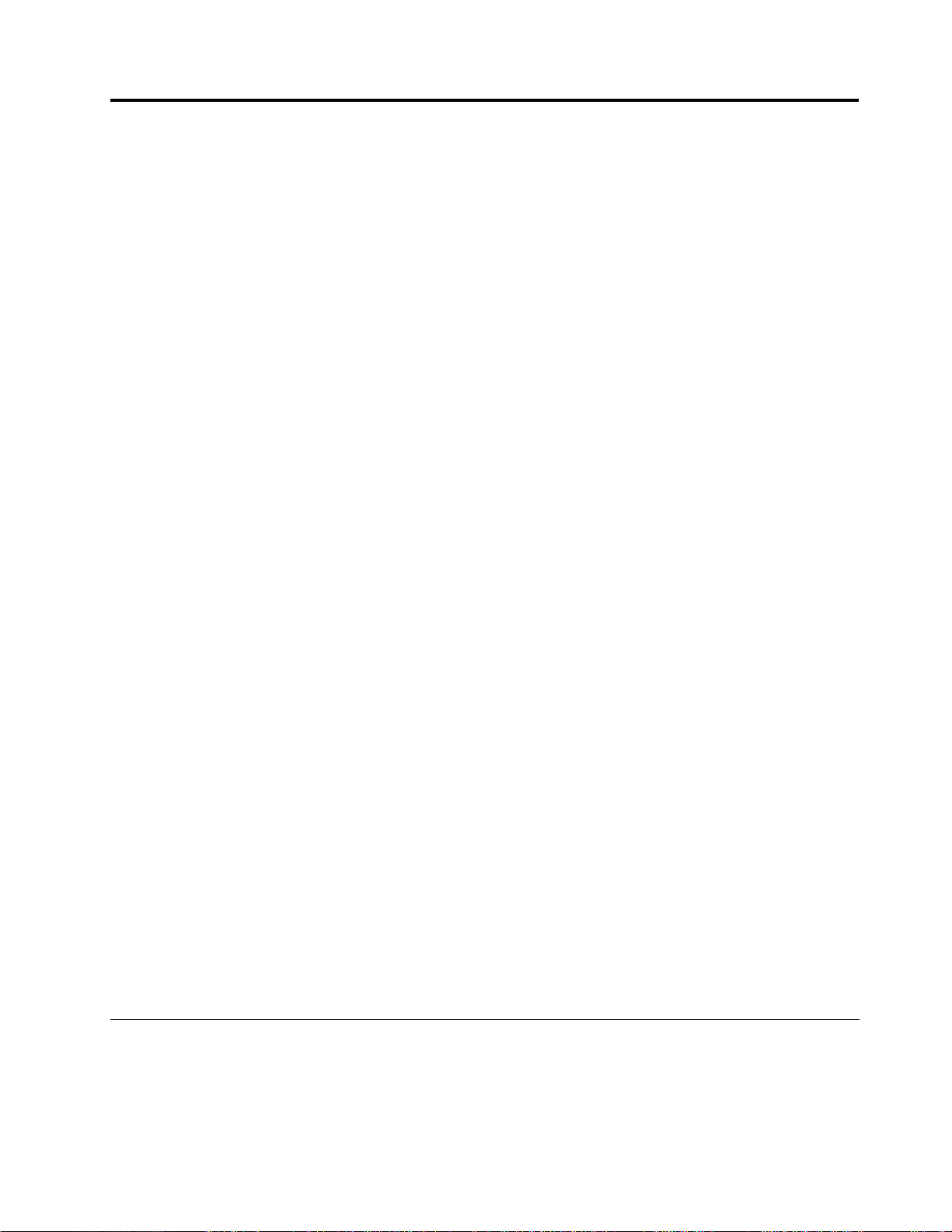
부
록
부 부
Lenovo는이자료에기술된제품,서비스또는기능을모든국가에제공하지는않습니다.현재사용할
수있는제품및서비스에대한정보는한국Lenovo담당자에게문의하십시오.이책에서Lenovo제
품,프로그램또는서비스를언급하는것이해당Lenovo제품,프로그램또는서비스만을사용할수
있다는것을의미하지는않습니다.Lenovo의지적재산권을침해하지않는한,기능상으로동등한제
품,프로그램또는서비스를대신사용할수있습니다.그러나비IBM제품,프로그램,또는서비스의운
영에대한평가및검증은사용자의책임입니다.
Lenovo는이책에서다루고있는특정내용에대해특허를보유하고있거나현재특허출원중일수있습
니다.이책을제공한다고해서특허에대한라이센스까지부여하는것은아닙니다.라이센스에대한
의문사항은다음으로문의하십시오.
LENOVO는타인의권리비침해,상품성및특정목적에의적합성에대한묵시적보증을포함하여(단,
이
다.일부국가에서는특정거래에서명시적또는묵시적보증의면책사항을허용하지않으므로,이
사항이적용되지않을수도있습니다.
이정보에는기술적으로부정확한내용이나인쇄상의오류가있을수있습니다.이정보는주기적으로변경
되며,변경된사항은최신판에통합됩니다.Lenovo는이책에서설명한제품및/또는프로그램을사전통
지없이언제든지개선및/또는변경할수있습니다.
A.
록 록
A. A.
Lenovo(UnitedStates),Inc.
1009ThinkPlace-BuildingOne
Morrisville,NC27560
U.S.A.
Attention:LenovoDirectorofLicensing
에한하지않음)묵시적이든명시적이든어떠한종류의보증없이이책을“현상태대로”제공합니
주의사항
이책에서언급된제품은,오작동시인명의손실및부상의위험을가지는체내이식및기타생명유지보
조장치의용도로제조된것이아닙니다.이책에들어있는정보는Lenovo제품명세나보증에영향을주
거나이를변경하지않습니다.이책에나오는어떠한내용도Lenovo또는제3자의지적재산권에대한명
시적이거나묵시적인라이센스나면책사항으로작용하지않습니다.이책에언급된모든정보는특정환경
에서얻어진것으로,하나의예시로제시됩니다.다른운영환경에서얻어지는결과는다를수있습니다.
Lenovo는귀하의권리를침해하지않는범위내에서적절하다고생각하는방식으로귀하가제공한정
보를사용하거나배포할수있습니다.
이정보에서언급되는비Lenovo웹사이트는단지편의상제공된것으로,어떤방식으로든이들웹사이트
를옹호하고자하는것은아닙니다.해당웹사이트의자료는본Lenovo제품자료의일부가아니므로해
당웹사이트사용으로인한위험은사용자본인이감수해야합니다.
본문서에포함된모든성능데이터는제한된환경에서산출된것입니다.그러므로다른작동환경에서얻
어지는결과는본문서의결과와다를수있습니다.일부성능은개발단계의시스템에서측정되었을수있
으므로이러한측정치가일반적으로사용되고있는시스템에서도동일하게나타날것이라고는보증할수
없습니다.또한일부성능은추정을통해추측되었을수도있으므로실제결과는다를수있습니다.이책의
사용자는해당데이터를본인의특정환경에서검증해야합니다.
텔레비전출력에관한사항
다음사항은TV출력기능이기본장착되어있는모델에적용됩니다.
본제품은특정미국특허및기타지적재산권에의해보호되는저작권보호기술이적용되어있으며,이기
술은MacrovisionCorporation및그밖의소유권자의소유입니다.이저작권보호기술을사용하려면
©CopyrightLenovo2010
57

MacrovisionCorporation의인가를반드시받아야하며,MacrovisionCorporation으로부터별도의
인가사항이없는한,이기술의사용은가정에서의시청및기타한정된곳에서의시청만으로국한됩니다.
이기술에대한역공학(ReverseEngineering)및디스어셈블리(Disassembly)는금지되어있습니다.
유럽준수CE표시
상표
다음용어는미국또는기타국가에서사용되는Lenovo의상표입니다.
Lenovo
Lenovo로고
PersonalSystem/2
PS/2
RescueandRecovery
ThinkCentre
ThinkVantage
Microsoft,Windows및WindowsVista는Microsoftgroupofcompanies의상표입니다.
Intel,IntelCore및Pentium은미국또는기타국가에서사용되는IntelCorporation의상표입니다.
Linux는미국또는기타국가에서사용되는LinusTorvalds의상표입니다.
기타회사,제품및서비스이름은해당회사의상표또는서비스표입니다.
58ThinkCentre사용설명서

색인
전원공급장치어셈블리,교체22
앞면오디오및USB어셈블리,교체26
정전기에민감한장치,취급11
하드디스크드라이브,교체18
케이블잠금장치,보안33
이동백업미디어,작성및사용40
진단프로그램,사용55
내장스피커,교체28
구성요소,내장8
문제해결,기본49
문제해결,진단49
부품교체,완료32
시스템팬,교체27
외장옵션,장착11
오디오라인-아웃커넥터7
오디오라인-인커넥터7
광드라이브,장착또는교체20
구성요소,시스템보드확인12
복구미디어,작성및사용37
작업공간,백업및복구39
웹사이트,Lenovo54
고려사항,암호43
드라이버,장치33
관리자,암호44
마우스,교체31
방열판,교체24
배터리,교체17
케이블,연결32
키보드,교체31
문서,사용55
보호,암호34
시동,암호44
암호,사용43
자원,정보53
부트-블록복구48
프로그램,시스템업데이트47
주의사항,텔레비전출력57
진단,문제해결49
장치,정전기민감취급11
작업,백업및복구38
미디어,복구미디어작성및사용37
폴더,OnlineBooks53
실패,POST/BIOS복구48
종료,SetupUtility45
입/출력(I/O)기능2
English
English English
BIOS플래시47
BIOS업데이트(플래시)47
BIOS,업데이트(플래시)47
CMOS,지우기34
CRU
장착완료32
DisplayPort커넥터7
terms
terms terms
Lenovo웹사이트54
LenovoThinkVantageToolbox50
LenovoThinkVantageTools53
LenovoWelcome5,54
OnlineBooks폴더53
PC-DoctorforRescueandRecovery51
PCI카드15
장착,교체15
POST(power-onself-test)47
Productivitycenter,ThinkVantage53
RescueandRecovery37
작업공간,RescueandRecovery39
RescueandRecovery작업공간39
SetupUtility43
SetupUtility프로그램시작43
SetupUtility프로그램,시작43
SetupUtility,종료45
ThinkVantageProductivityCenter53
USB커넥터8
VGA모니터커넥터8
ᄀ
ᄀ ᄀ
가져오기
도움말53
및서비스55
고객지원센터55
광마우스
청소52
광마우스청소52
교체
방열판24
배터리17
하드디스크드라이브18
구성요소위치8
기능1
기본문제해결49
ᄂ
ᄂ ᄂ
내장드라이브1
ᄃ
ᄃ ᄃ
다시설치
장치드라이버41
도움말
가져오기53
서비스53
정보53
뒷면커넥터7
드라이브
베이10
사양10
©CopyrightLenovo2010
59

ᄆ
ᄆ ᄆ
마우스커넥터8
마이크커넥터8
메모리모듈
시스템보드13
장착,교체13
ᄇ
ᄇ ᄇ
백업및복구작업38
변경
암호44
시동장치순서45
보안
기능2,33
케이블잠금장치33
사용가능또는사용불가능설정44
보증정보54
복구
소프트웨어37
부트-블록48
문제,해결42
작업,백업및38
POST/BIOS업데이트실패48
복구디스켓
및사용:이동백업미디어40
복구문제해결42
비디오서브시스템1
ᄉ
ᄉ ᄉ
사용
문서55
암호43
진단프로그램55
기타서비스56
이동백업미디어,작성및40
SetupUtility43
상표58
서비스
도움말53
기타56
및도움말55
추가구매56
고객지원센터55
선택
시동장치45
임시시동장치45
설정
변경43
보기43
설정보기및변경43
소프트웨어
복구37
시동장치45
순서,변경45
임시,선택45
시스템
프로그램47
관리1
시스템보드
커넥터9
위치9
메모리모듈13
부품위치9
구성요소,확인12
실제사양3
ᄋ
ᄋ ᄋ
안전vii
안전정보54
안티바이러스소프트웨어6
암호
고려사항43
관리자44
지우기34
유실또는잊어버린암호34
시동암호(Power-OnPassword)44
설정,변경,삭제44
암호보호34
암호삭제44
앞면커넥터6
업데이트
시스템프로그램47
BIOS(플래시)47
오디오서브시스템1
옵션장착
메모리모듈13
보안기능33
PCI카드15
이더넷1
이더넷커넥터8
임시시동장치45
ᄌ
ᄌ ᄌ
작동환경4
작성및사용
복구미디어37
장착
장치드라이버41
장치드라이버33
장착41
다시설치41
전원
기능2
ACPI(AdvancedConfigurationandPower
Interface)지원2
정보
도움말53
보증54
안전54
자원53
중요안전vii
주의사항57
중요안전수칙vii
직렬포트8
60ThinkCentre사용설명서

ᄎ
ᄎ ᄎ
추가서비스구매56
ᄏ
ᄏ ᄏ
커넥터
뒷면7
앞면6
커넥터설명7
컴퓨터
암호44
컴퓨터덮개
열기12
컴퓨터덮개열기12
키보드커넥터8
ᄐ
ᄐ ᄐ
텔레비전출력에관한사항57
ᄒ
ᄒ ᄒ
확장2
©CopyrightLenovo2010
61

62ThinkCentre사용설명서


부품번호:71Y7202
PrintedinUSA
(1P)P/N:71Y7202
*71Y7202*
